Page 1

Guide de la photographie numérique
Avec le
APPAREIL NUMÉRIQUE
Fr
Page 2
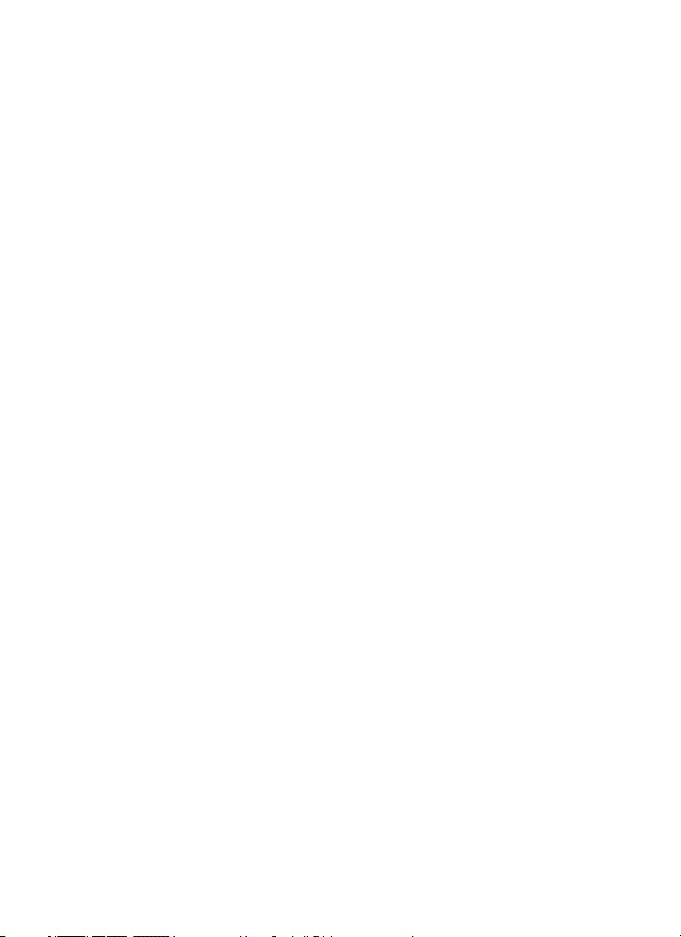
Informations sur les marques commerciales
Apple, le logo Apple, Macintosh, Mac OS, Power Macintosh, PowerBook et QuickTime sont des marques déposées
d’Apple Computer, Inc. Finder, Power Mac, iMac et iBook sont des marques commerciales d’Apple Computer, Inc.
Microsoft et Windows sont des marques déposées de Microsoft Corporation. Internet est une marque commerciale
de Digital Equipment Corporation. CompactFlash est une marque commerciale de SanDisk Corporation. Lexar Media
est une marque commerciale de Lexar Media Corporation. Adobe et Acrobat sont des marques déposées d’Adobe
Systems Inc. Tous les autres noms mentionnés dans ce manuel ou dans les autres documentations fournies avec
votre matériel Nikon sont des marques commerciales ou des marques déposées de leurs détenteurs respectifs.
Page 3

Comment lire ce manuel
Avant tout, lisez attentivement les avertissements, les consignes de sécurité et les différentes informations données dans les pages ii -vi.
Avant de commencer
Ensuite, lisez “Avant de commencer” pour vous familiariser avec les conventions
utilisées dans ce manuel ainsi qu’avec les noms des différents éléments de votre
appareil photo.
Premiers pas
Vous savez maintenant où tout se trouve? Vous pouvez donc passer à “Premiers
pas” qui vous expliquera comment préparer et confi gurer votre appareil photo
avant la prise de vue.
Opérations de base de prise de vue
Vous êtes maintenant prêt à photographier et à contrôler vos images sur le moniteur. Vous
pouvez aussi essayer quelques compositions créatives comme décrit dans “Prise de vues en
mode Scène” et en apprendre plus sur les réglages des modes de fl ash et de mise au point.
La prise de vue en détail
Une fois que vous aurez bien maîtrisé toutes les bases de la photographie numérique,
passez à “La prise de vue en détail”, chapitre dans lequel vous apprendrez à affi ner
les réglages de votre appareil photo pour réussir des photos un peu plus complexes.
La Visualisation en détail
Lisez “La Visualisation en détail” pour en savoir plus sur la visualisation de vos images sur l’appareil photo, un téléviseur ou un ordinateur ainsi que sur l’impression
de vos photos.
Clips vidéo
Lisez la partie “Clips vidéo” pour obtenir de plus amples détails sur la réalisation et
la visualisation des clips vidéo.
Guide des menus
Reportez-vous au “Guide des menus” dès que vous souhaitez en savoir plus sur les
menus de l’appareil photo.
Notes techniques
La partie “Notes techniques” est consacrée aux accessoires optionnels, à l’entretien
de l’appareil photo, au dépannage et aux caractéristiques de l’appareil photo.
i
Page 4
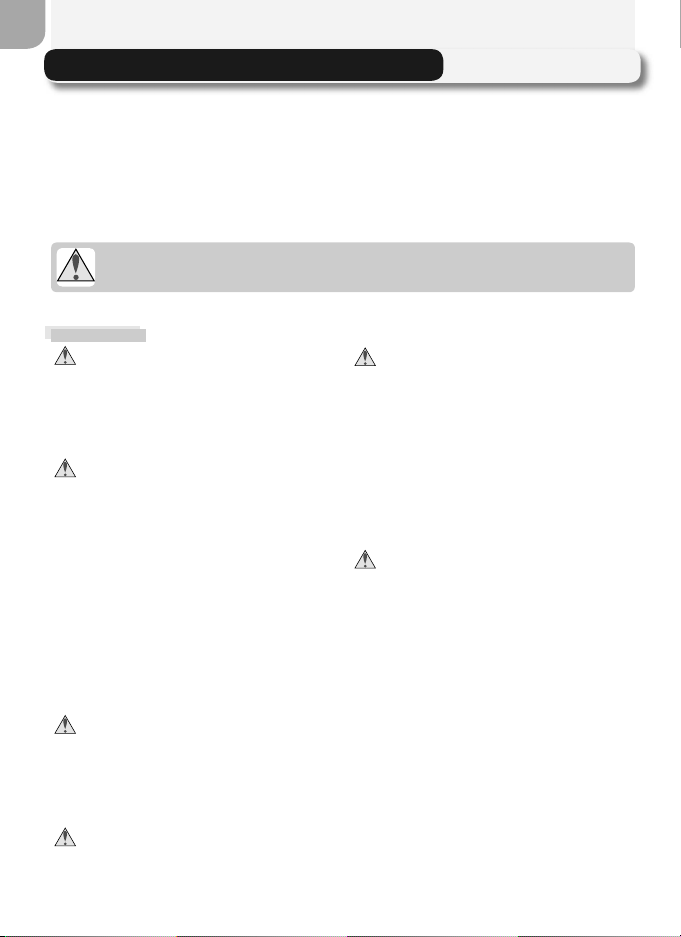
Pour votre sécurité
Pour ne pas risquer d’endommager votre matériel Nikon ou de vous blesser, vous ou
d’autres personnes, prenez soin de lire attentivement les recommandations suivantes
avant d’utiliser votre matériel. Gardez ensuite précieusement ces consignes de sécurité dans un endroit facilement accessible à tous ceux qui auront à se servir de cet
appareil photo.
L’i mpor t ance des cons é quences dues au non-respect de ces consignes est symbolisée
de la manière suivante :
Cette icône signale les consignes qui doivent être impérativement lues avant
d’utiliser votre matériel Nikon pour éviter d’éventuels risques physiques.
DANGER
Ne regardez pas directement le soleil
dans le viseur
Regarder directement le soleil ou toute
autre source lumineuse violente dans le
viseur peut provoquer de graves lésions
oculaires irréversibles.
En cas de dysfonctionnement de votre
matériel, éteignez-le immédiatement
Si vous remarquez de la fumée ou une
odeur inhabituelle se dégageant de
votre appareil photo ou de l’adaptateur
secteur (vendu séparément), débranchez
immédiatement l’adaptateur secteur ou
retirez l’accumulateur en prenant soin
de ne pas vous brûler. Continuer d’utiliser son matériel dans ce cas peut être
dangereux. Une fois l’accumulateur retiré,
confi ez immédiatement votre matériel à
un centre de service agréé Nikon pour le
faire vérifi er.
N’utilisez pas votre matériel en pré -
sence de gaz infl ammable
N’utilisez pas de matériel électronique
en présence de gaz infl ammable car
cela risque de provoquer une explosion
ou un feu.
Faites attention avec la courroie
N’enroulez jamais la courroie autour du
cou d’un enfant.
ii
Ne démontez pas votre matériel
Toucher l es parties internes du matériel
peut être extrêmement dangereux. Si
votre appareil ne fonctionne pas correctement, il doit être impérativement
réparé par un technicien qualifi é. Si votre
appareil photo s’ouvre à la suite d’une
chute ou de tout autre accident, retirez
l’accumulateur ou l’adaptateur secteur et
apportez-le immédiatement à un centre
de service agréé Nikon.
Suivez attentivement les consignes
concernant les accumulateurs
Les accumulateurs peuvent fuir ou
exploser s’ils ne sont pas manipulés correctement. Observez scrupuleusement
les consignes suivantes:
• Avant de remplacer l’accumulateur, assurez-vous que l’appareil photo est bien
hors tension et que le témoin de mise
sous tension est éteint. Si vous utilisez
un adaptateur secteur, vérifi ez qu’il est
bien débranché.
• Utilisez uniquement l’accumulateur
lithium-ion Nikon EN-EL1 (fourni) ou une
pile lithium 6V 2CR5 (DL245) (vendue
séparément).
• Faites attention de ne pas insérer l’accumulateur à l’envers.
Page 5
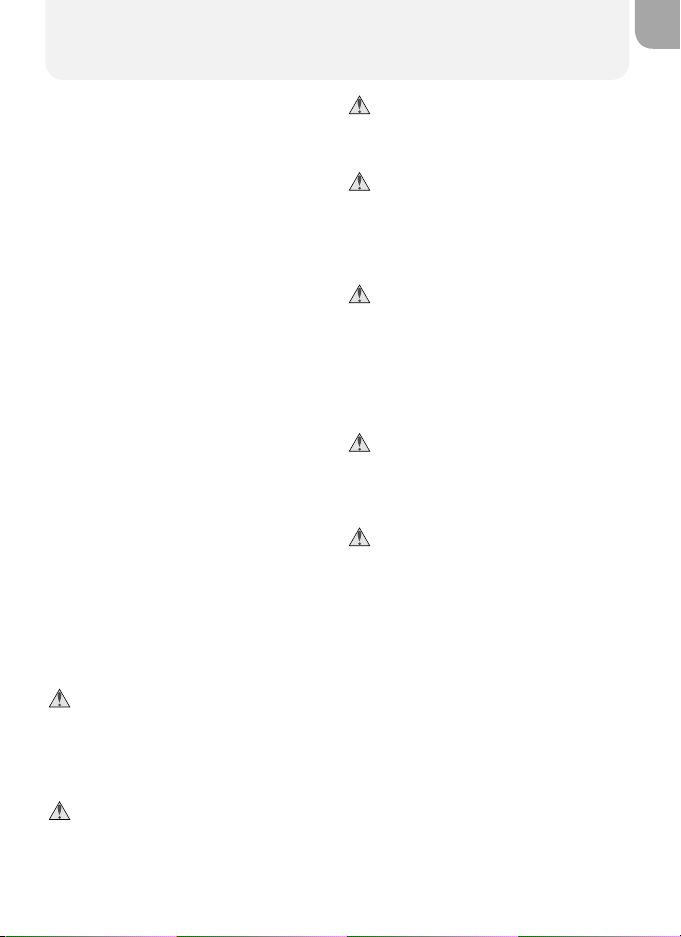
• Ne court- circuitez pas, ni ne démontez
l’accumulateur.
• N’exposez pas l’accumulateur aux fl ammes ou à des chaleurs excessives.
• Ne l’immergez pas, ni ne l’exposez à
l’eau.
• Ne le transportez pas, ni ne le stockez
avec des objets métalliques comme des
colliers ou des épingles à cheveux.
• Les accumulateurs sont plus susceptibles
de fuir lorsqu’ils sont complètement dé chargés. Pour éviter d’endommager votre
matériel, prenez soin de les retirer dès
qu’ils sont déchargés.
• Immédiatement après son utilisation
ou quand l’appareil photo est alimenté
longtemps par accumulateur, celui- ci
peut chauffer. Avant de le retirer, mettez
l’appareil hors tension et attendez que
l’accumulateur refroidisse.
• Une fois l’accumulateur retiré, remettez
le volet de son logement en place et
rangez-le dans un endroit frais.
• La poignée de l’appareil photo peut
devenir particulièrement chaude lorsque l’appareil est alimenté par une pile
lithium 2CR5 (DL245). Ce phénomène
est normal et n’est pas le signe d’un
dysfonctionnement.
• Cessez immédiatement toute utilisation
si vous remarquez une quelconque
anomalie de l’accumulateur, comme
une décoloration ou une déformation.
Utilisation de câbles appropriés
Pour la connexion aux ports d’entrée et
de sortie, n’utilisez que les câbles dédiés,
fournis ou vendus par Nikon afi n de rester
en conformité avec les spécifi cations du
matériel.
Gardez votre matériel hors de portée
des enfants
Faites extrêmement attention à ce que les
enfants ne mettent pas à la bouche l’accumulateur ou d’autres petites pièces.
Retrait des cartes mémoire
Les cartes mémoire peuvent chauffer
pendant leur utilisation. Faites attention
au moment de les retirer.
CD- ROM
Les CD contenant le logiciel et les manuels
ne doivent pas être mis dans un lecteur de
CD audio. Leur lecture sur un tel équipe ment peut entraîner une perte d’audition
ou endommager l’équipement.
Faites attention lors de l’utilisation du
fl ash
L’u tilisation du fl ash à proximité des yeux
du sujet peut provoquer une altération
temporaire de la vision. Faites tout particulièrement attention avec des enfants;
dans ce cas, le fl ash doit être au moins à
plus d’un mètre du sujet.
Pendant l’utilisation du viseur
Lorsque vous ajustez le réglage dioptrique avec l’œil collé au viseur, faites
attention de ne pas vous mettre le
doigt dans l’œil.
Evitez tout contact avec les cristaux
liquides
Si le moniteur venait à se casser, faites
attention de ne p as vou s coup er a vec le s
bris de verre et évitez tout contact des
cristaux liquides avec la peau, les yeux
ou la bouche.
iii
Page 6
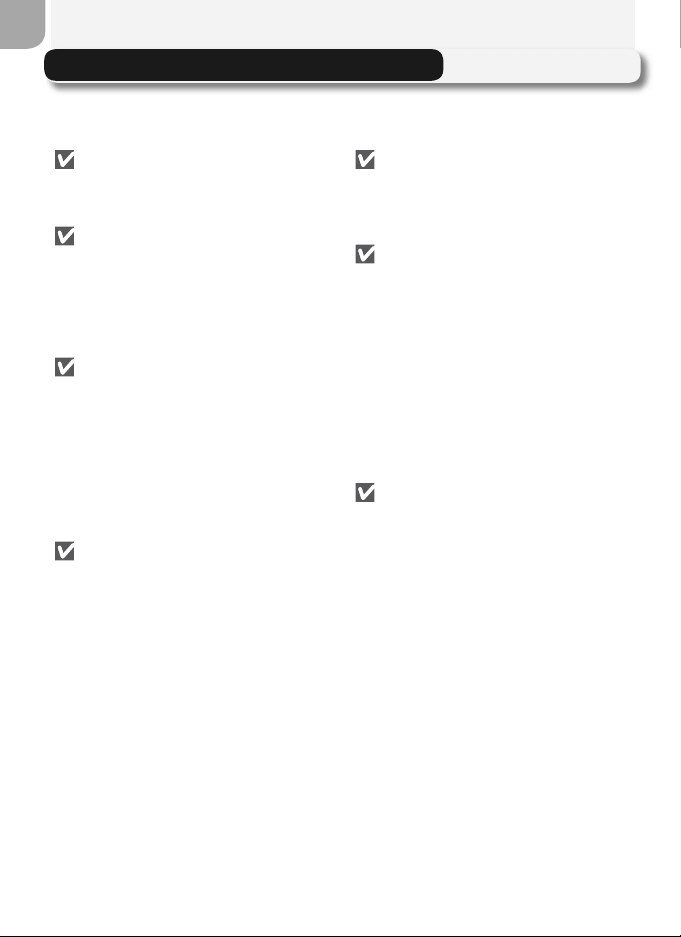
Précautions d’utilisation
Pour profi ter le plus longtemps possible et au mieux de votre matériel Nikon, observez
les consignes suivantes au moment de le ranger ou de l’utiliser:
Gardez-le au sec
Ce matériel sera endommagé s’il est immergé dans l’eau ou exposé à de hauts
niveaux d’humidité.
Manipulez avec le plus grand soin l’ob -
jectif et toutes les pièces mobiles
Manipulez doucement l’objectif, le moni teur ainsi que les volets et couvercles des
ports d’entrée/ sortie, logement de carte
et logement d’accumulateur. Ces pièces
sont particulièrement fragiles.
Ne dirigez pas l’objectif vers de fortes
sources lumineuses pendant une pé riode prolongée
Evitez de diriger l’objectif vers le soleil
ou d’autres fortes sources lumineuses
pendant une période prolongée, lorsque
vous utilisez ou rangez l’appareil photo.
Une lumière intense peut détériorer le
capteur DTC et ainsi créer un effet de
fl ou blanc sur les photos.
Mettez hors tension le matériel avant
de retirer l’accumulateur ou de débrancher l’adaptateur secteur
Ne débranchez pas l’appareil photo, ni ne
retirez l’accumulateur lorsqu’il est sous
tension ou lorsque des images sont en
cours d’enregistrement ou d’effacement.
Forcer l’extinction de votre appareil photo
dans de telles conditions pourrait entraî ner la perte de données ou endommager
les circuits internes ou la mémoire. Pour
éviter une coupure de courant accidentel le, évitez de transporter l’appareil photo
d’un emplacement à l’autre lorsqu’il est
alimenté par l’adaptateur secteur (vendu
séparément).
Ne laissez pas votre appareil photo
tomber
L’a pp areil ph oto risque de mal fonctionner après avoir été soumis à de violents
chocs ou de fortes vibrations.
Restez à l’abri des forts champs magné -
tiques
N’utilisez pas et ne stockez pas cet appareil photo à proximité d’équipement
émettant de fortes radiations électroma gnétiques ou de forts champs magnétiques. De fortes charges statiques ou les
champs magnétiques générés par des
équipements comme des émetteurs
radio peuvent interférer avec l’écran,
corrompre les données stockées sur la
carte mémoire ou affecter les circuits
internes de votre appareil.
Evitez les brusques changements de
température
Les brusques changements de température, par exemple, si vous entrez ou sortez d’un endroit chauffé par temps froid,
peuvent provoquer de la condensation
à l’intérieur de l’appareil. Pour éviter ce
problème, rangez votre équipement dans
un sac de transport ou un sac plastique
avant de l’exposer à de brusques chan gements de températures.
iv
Page 7
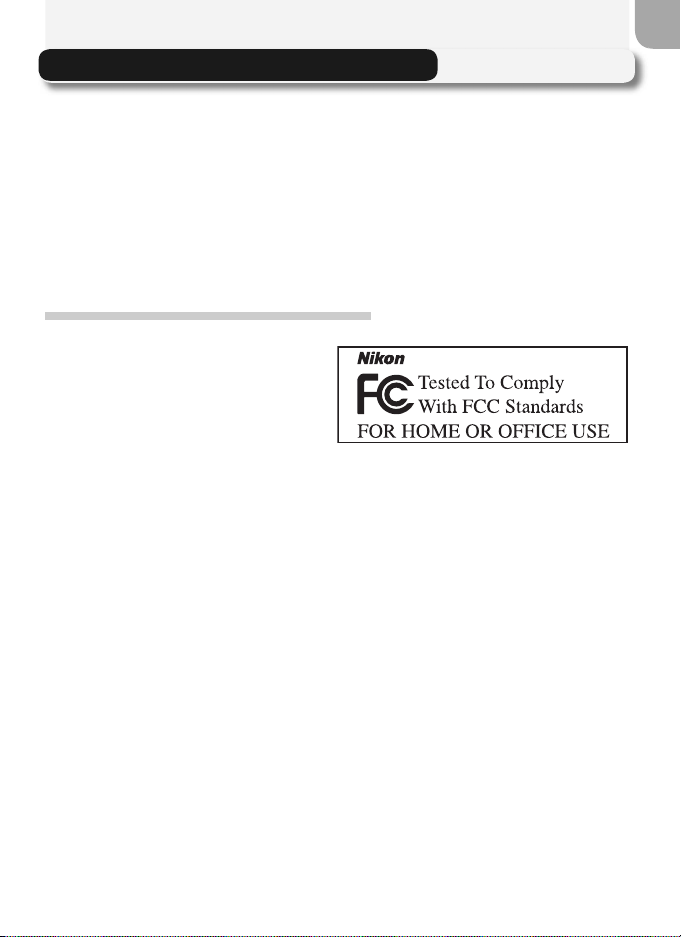
Avertissements
• Les manuels fournis avec votre appareil
photo ne peuvent être reproduits, transmis, transcrits, stockés dans un serveur
ou traduits en une langue quelconque,
en tout ou en partie, et quels qu’en
soient les moyens, sans accord écrit
préalable de Nikon.
• Nikon se réserve le droit de modifi er
à tout moment les caractéristiques du
matériel et du logiciel décrites dans ces
manuels.
A l’attention des utilisateurs aux Etats-Unis
Federal Communications Commission (FCC) Radio Frequency Interference Statement
Cet équipement a été testé et trouvé conforme aux limites défi nies pour les appareils
numériques de classe B selon la partie 15 de
la réglementation FCC. Ces limites assurent
une protection raisonnable contre les interférences dangereuses lorsque l’équipement
est utilisé en environnement résidentiel. Cet
équipement génère, utilise et peut irradier
des radiofréquences qui peuvent, en cas
d’une installation et d’une utilisation contraires aux instructions, provoquer des interférences nuisibles aux communications radio.
Cependant, rien ne permet d’assurer que ce
matériel ne provoquera pas des interférences
dans une installation particulière. Si ce matériel provoque effectivement des interférences
préjudiciables à la réception radio ou télévisée, ce qui peut être déterminé en l’allumant
et en l’éteignant, il est conseillé d’essayer de
corriger ces interférences à l’aide de l’une ou
de plusieurs des mesures suivantes:
• Réorientez ou repositionnez l’antenne
de réception.
• Augmentez la distance séparant l’équipement du récepteur.
• Connectez l’appareil photo à une prise
reliée à un circuit différent de celui où
est connecté le récepteur.
• Consultez un revendeur ou un technicien radio/télévision spécialisé.
• Nikon ne peut être tenu responsable des
dommages provenant de l’utilisation de
cet appareil photo.
• Nous avons apporté le plus grand soin
dans la rédaction de ces manuels pour
qu’ils soient précis et complets. Si, cependant, vous veniez à remarquer des
erreurs ou des omissions, nous vous
serions reconnaissants de les signaler à
votre représentant Nikon (adresse fournie séparément).
E5400
ATTENTION
Modifi cations
Le FCC demande qu’il soit notifi é à
l’utilisateur que tout changement ou
modifi cation sur cet appareil qui n’aurait
pas été expressément approuvé par Nikon
Corporation peut annuler tout droit à
l’utilisateur d’utiliser l’équipement.
Câbles interface
Utilisez les câbles interface vendus ou
fournis par Nikon pour votre appareil
photo. L’utilisation d’autres câbles peut
faire dépasser les limites de la Classe B
Partie 15 du règlement FCC.
Nikon Inc.
1300 Walt Whitman Road, Melville, New
York
11747-3064 USA
Tél. : 631-547-4200
v
Page 8
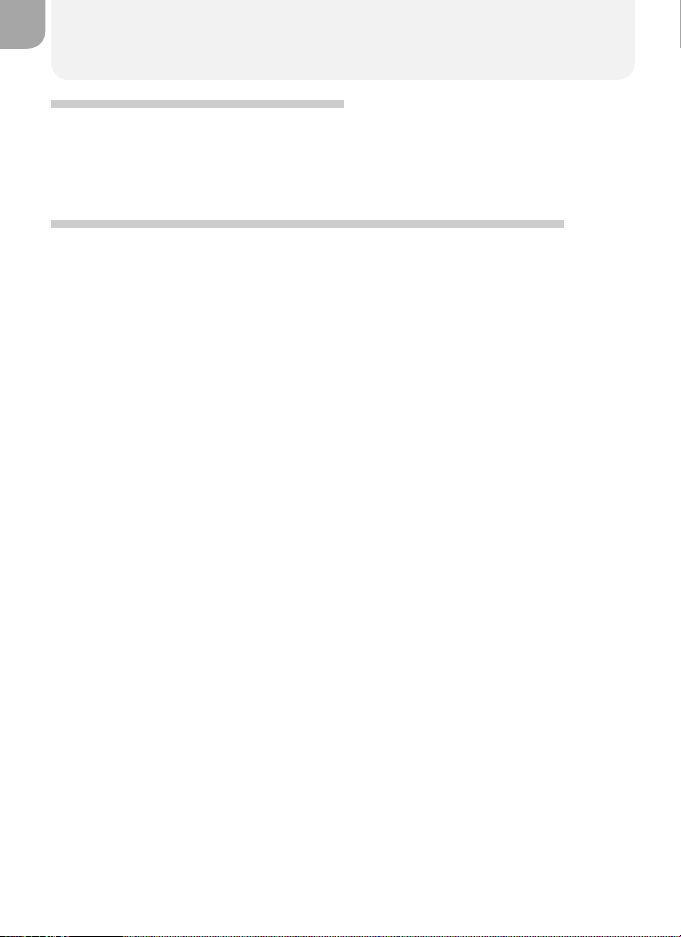
Avertissements
A l’attention des utilisateurs canadiens
ATTENTION
Cet appareil numérique de la classe B respecte toutes les exigences du Règlement
sur le matériel brouilleur du Canada.
Avertissement concernant l’interdiction de copie ou de reproduction
Il est à noter que le simple fait d’être en possession de matériel copié ou reproduit
numériquement au moyen d’un scanner, d’un appareil photo numérique ou d’un autre
dispositif peut être répréhensible.
• Articles légalement interdits de copie ou de reproduction
Ne copiez pas, ni ne reproduisez des
billets de banque, des pièces, des titres
ou des bons d’Etat, même si de telles copies ou reproductions sont estampillées
“Spécimen”.
La copie ou la reproduction de billets de
banque, de pièces ou de titres circulant
à l’étranger est interdite.
Sauf accord gouvernemental préalable,
la copie ou la reproduction de timbres
inutilisés ou de cartes postales émis par
l’Etat est interdite.
La copie ou la reproduction de timbres
émis par l’Etat et des documents certifi és, stipulés par la loi est interdite.
CAUTION
This class B digital apparatus meets all requirements of the Canadian Interference
Causing Equipment Regulations.
• Attention à certaines copies et reproductions
Le gouvernement a émis des avertissements sur les copies ou les reproductions de titres émis par des sociétés
privées (actions, factures, chèques,
chèque-cadeau, etc.), les coupons ou
titres de transport, à l’exception du
minimum de photocopies à fournir pour
les besoins de son entreprise. De même,
ne copiez pas, ni ne reproduisez des
passeports émis par l’Etat, des permis
émis par des organismes publics et des
groupes privés, des cartes d’identité, et
des tickets comme des passes ou des
tickets restaurant.
• Conformez-vous aux avis de droit de
reproduction
La copie ou la reproduction de travaux
créatifs soumis à un droit de reproduction comme les livres, la musique,
les impressions sur bois, les cartes, les
dessins, les fi lms et les photographies
est interdite sauf pour une utilisation à
caractère privé à domicile ou pour une
utilisation limitée et non lucrative de
caractère similaire.
vi
Page 9
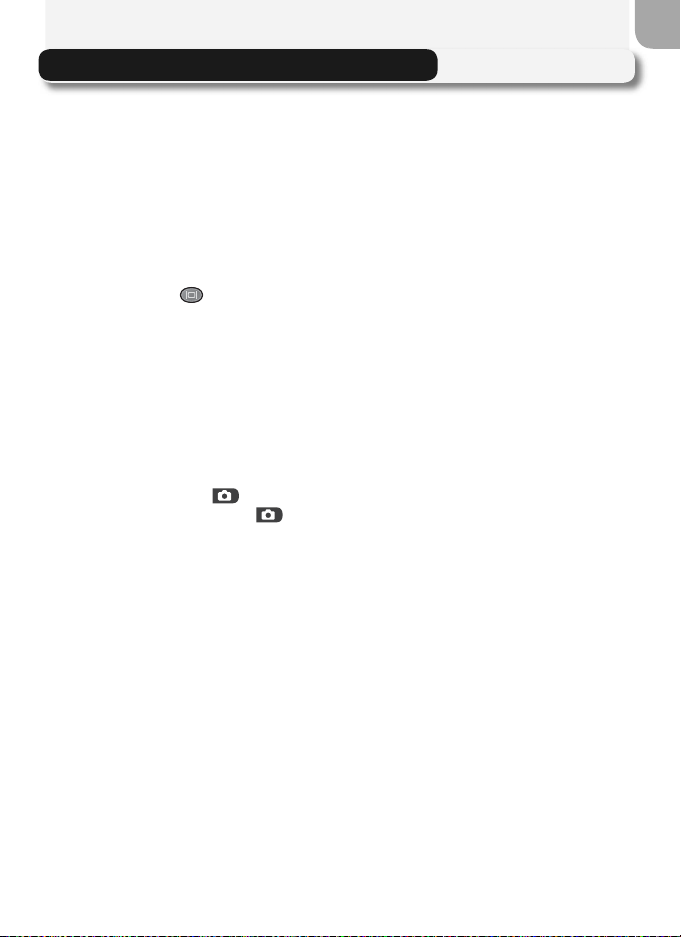
Table des matieres
Comment lire ce manuel.................................................................................. i
Pour votre sécurité ........................................................................................... ii
Précautions d’utilisation ................................................................................... iv
Avertissements................................................................................................. v
Avant de commencer........................................................................................ 1
Aperçu général ................................................................................................ 2
Descriptif de votre appareil photo .................................................................... 4
Le moniteur ................................................................................................. 6
Le sélecteur de mode ................................................................................... 8
Le déclencheur............................................................................................. 9
La commande
Utilisation des menus ....................................................................................... 10
Affi chage des menus.................................................................................... 10
Sélection d’une option ................................................................................. 11
Premiers pas ...................................................................................................... 13
Insertion de l’accumulateur .............................................................................. 14
Insertion des cartes mémoire............................................................................ 16
Vérifi cation de la tension de l’accumulateur ..................................................... 18
Confi guration de base ..................................................................................... 20
Opérations de base de prise de vue................................................................ 23
Prise de vue en mode ................................................................................ 24
Etape 1 - Choisir le mode ...................................................................... 24
Etape 2 - Cadrer........................................................................................... 26
Etape 3 - Mettre au point et déclencher ....................................................... 28
Etape 4 - Regarder les résultats..................................................................... 31
Photographie au fl ash ...................................................................................... 32
Mise au point de près et de loin ....................................................................... 34
Mode retardateur......................................................................................... 35
Correction d’exposition.................................................................................... 36
Prise de vue en mode Scène............................................................................. 37
Prise de vue pour un panorama.................................................................... 44
La prise de vue en détail .................................................................................. 47
Contrôle de l’exposition ................................................................................... 48
P : Auto Programmé..................................................................................... 49
S : Auto à priorité vitesse ............................................................................. 50
A : Auto à priorité ouverture ........................................................................ 51
M : Manuel.................................................................................................. 52
Qualité et taille d’image ................................................................................... 54
Qualité d’image ........................................................................................... 54
Taille d’image ............................................................................................... 55
Sensibilité (P, S, A et M).................................................................................... 58
(Moniteur)....................................................................... 9
vii
Page 10
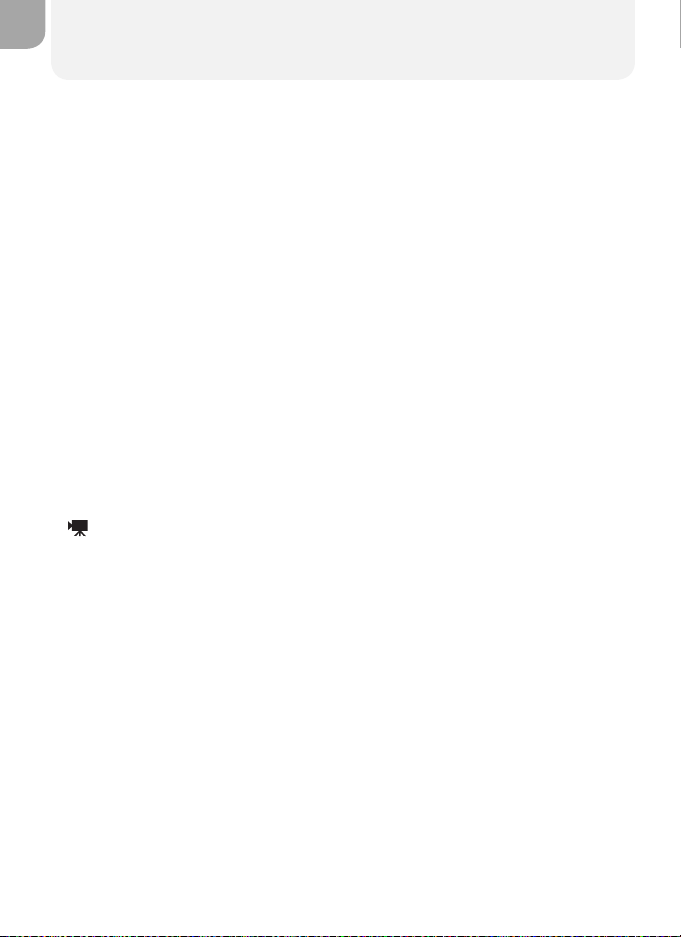
Table des matieres
Balance des blancs (P, S, A et M) ...................................................................... 60
Prise de vue (P, S, A et M)................................................................................. 63
Netteté, contraste et couleur (P, S, A et M) ....................................................... 65
Netteté ........................................................................................................ 65
Correction d’image ...................................................................................... 66
Saturation .................................................................................................... 67
Mesure (P, S, A et M)........................................................................................ 68
La mise au point en détail (P, S, A, and M)........................................................ 69
Options de mise au point ............................................................................. 69
Mise au point manuelle................................................................................ 72
La visualisation en détail.................................................................................. 73
Visualisation des images sur l’appareil photo.................................................... 74
Visualisation instantanée et Visualisation ...................................................... 74
Informations de la photo.............................................................................. 76
Affi chage simultané de plusieurs images: visualisation par planche............... 78
Pour regarder de plus près: la fonction Loupe............................................... 79
Incorporation d’un commentaire sonore: mémo vocal .................................. 80
Créer une petite copie d’une image : Mini-photo ......................................... 81
Visualisation des images sur un téléviseur......................................................... 82
Visualisation des images sur un ordinateur ....................................................... 83
Impression des images ..................................................................................... 86
Clips vidéo ......................................................................................................... 87
Enregistrement des clips vidéo .................................................................... 88
Enregistrement d’un accéléré (Clip/ intervalle)............................................... 90
Visionnage des clips ......................................................................................... 92
Guide des menus............................................................................................... 93
Le menu Prise de vue ....................................................................................... 94
Balance des blancs ....................................................................................... 96
Mesure......................................................................................................... 96
Prise de vue.................................................................................................. 96
Sél. meilleure image (BSS)............................................................................. 97
Correct. d’image .......................................................................................... 98
Saturation .................................................................................................... 98
Régl. utilisateur ............................................................................................ 98
Qualité et taille d’image ............................................................................... 100
Sensibilité..................................................................................................... 100
Netteté ........................................................................................................ 100
Objectif........................................................................................................ 101
Options expo. .............................................................................................. 103
Options MAP ............................................................................................... 105
Options du zoom ......................................................................................... 105
viii
Page 11
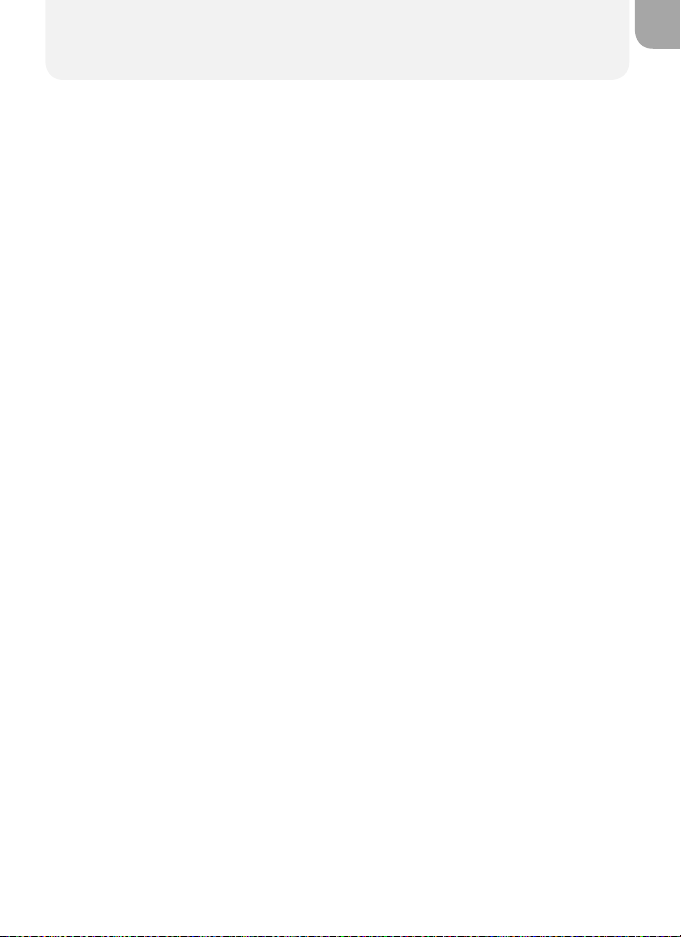
Table des matie res
Pour contrôler le fl ash : Options du fl ash ...................................................... 106
Bracketing auto............................................................................................ 109
Réduction bruit ............................................................................................ 111
Remise à zéro............................................................................................... 112
Mon menu................................................................................................... 113
Formatage carte........................................................................................... 114
Le menu Visualisation ...................................................................................... 115
Effacer ......................................................................................................... 116
Dossiers ....................................................................................................... 118
Diaporama ................................................................................................... 123
Protéger....................................................................................................... 125
Cacher image............................................................................................... 126
Régl. impr..................................................................................................... 127
Transfert auto............................................................................................... 129
Déplacer image ............................................................................................ 131
Formatage carte........................................................................................... 133
Mini-photo................................................................................................... 133
Le menu SET-UP (confi guration)........................................................................ 134
Langue......................................................................................................... 135
Date............................................................................................................. 135
Dossiers ....................................................................................................... 135
Options ecran .............................................................................................. 136
Numér. séqu................................................................................................. 138
Son au décl. ................................................................................................. 139
Extinction auto............................................................................................. 140
Formatage carte........................................................................................... 140
Réglages avancés ......................................................................................... 141
Confi rm. déclench........................................................................................ 143
info.txt......................................................................................................... 143
USB.............................................................................................................. 144
Mode vidéo.................................................................................................. 144
Réinitialisation.............................................................................................. 144
Impression date............................................................................................ 145
Version fi rmware .......................................................................................... 145
Notes techniques .............................................................................................. 147
Accessoires optionnels ..................................................................................... 148
Entretien de votre appareil photo..................................................................... 149
Messages d’erreur............................................................................................ 151
Dépannage ...................................................................................................... 153
Caractéristiques ............................................................................................... 156
Index ................................................................................................................. 158
ix
Page 12
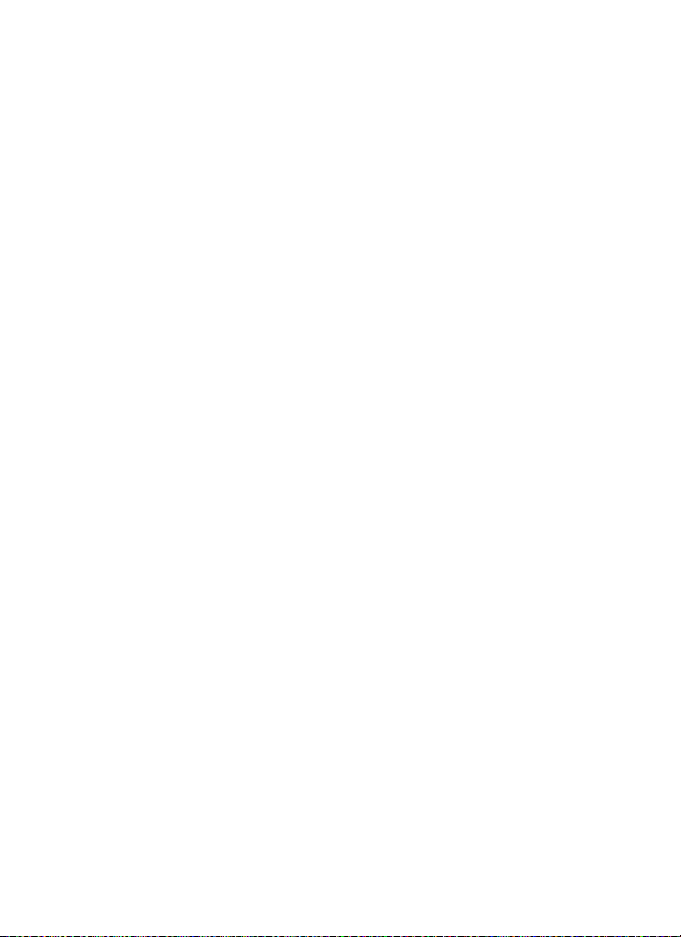
x
Page 13
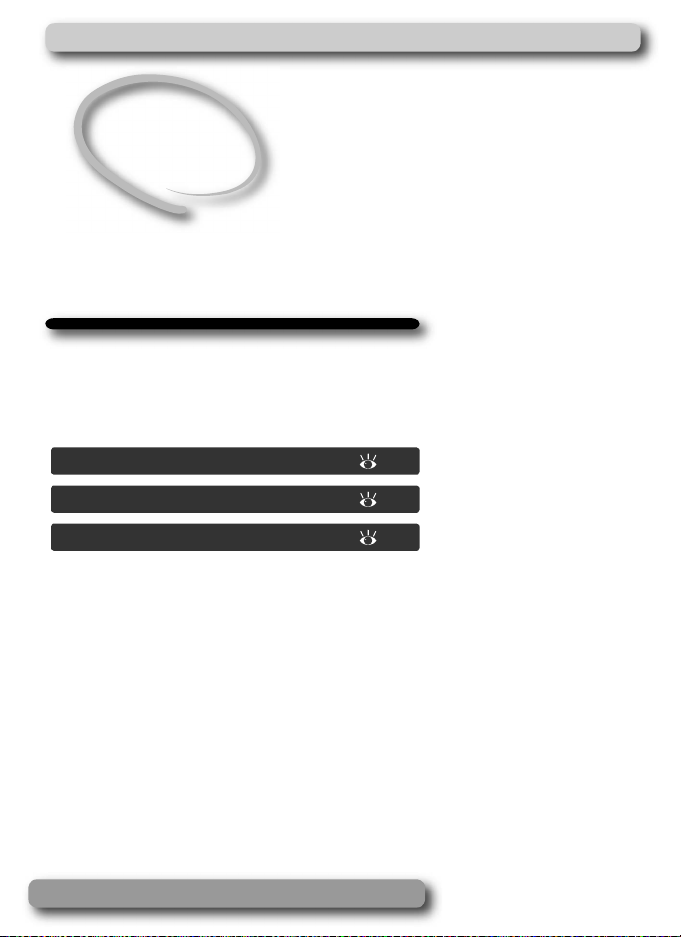
Avant de commencer
Lisez attentivement ce chapitre pour vous familiariser
avec les symboles et les termes utilisés dans ce manuel,
les commandes et les affi chages de l’appareil photo
ainsi qu’avec le fonctionnement des menus.
Aperçu général.......................................... 2
Descriptif de votre appareil photo .......... 4
Utilisation des menus ............................... 10
1
Page 14

Aperçu général
Nous vous remercions d’avoir acheté l'appareil photo numérique Nikon COOLPIX5400.
Ce manuel a été conçu pour vous faire profi ter au mieux des joies de la photographie
Avant de commencer
numérique avec votre appareil photo Nikon. Prenez soin de le lire attentivement avant
d'utiliser votre appareil photo et gardez-le toujours à disposition de tous ceux qui
auront à se servir de votre appareil.
Pour mieux mettre en évidence les informations dont vous pouvez avoir besoin, nous
avons utilisé les symboles et conventions suivants:
Cette icône signale les mesures de précaution dont il faut avoir connaissance
avant d’utiliser l’appareil photo pour ne
pas risquer de l’endommager.
Cette icône signale les notes à lire
avant d’utiliser l’appareil photo.
Cette icône signale les astuces et
autres informations qui peuvent s’avérer utiles lors de l’utilisation de l’appareil photo.
Cette icône indique qu’il est possible
d’obtenir ailleurs dans le manuel ou
dans le Guide de démarrage rapide
des informations supplémentaires.
Les appareils photo numériques Nikon COOLPIX ont été conçus selon les normes les
plus strictes et comprennent des circuits électroniques complexes. Seuls les accessoires
électroniques de marque Nikon (comprenant chargeurs d’accumulateur, accumulateurs,
adaptateurs secteur et fl ashes) certifi és, par Nikon, compatibles avec cet appareil photo
numérique Nikon, ont été construits et testés dans le but de fonctionner selon les normes
de sécurité et de fonctionnement requises pour ces circuits électroniques.
L’ UTILISATION D’ACCESSOIRES ÉLECTRONIQUES D’UNE AUTRE MARQUE QUE NIKON PEUT ENDOMMAGER L’APPAREIL
PHOTO ET ANNULER LES CONDITIONS DE GARANTIE NIKON. L’utilisation d’autres accumulateurs au Li-ion
rechargeables non agréés par Nikon peut entraver le bon fonctionnement de l’appareil
photo ou provoquer la surchauffe, la combustion, la rupture ou la fuite des accumulateurs.
Pour en savoir plus sur les accessoires de marque Nikon, renseignez-vous auprès d’un
revendeur agréé Nikon.
N'utilisez que des accessoires de marque Nikon
2
Page 15
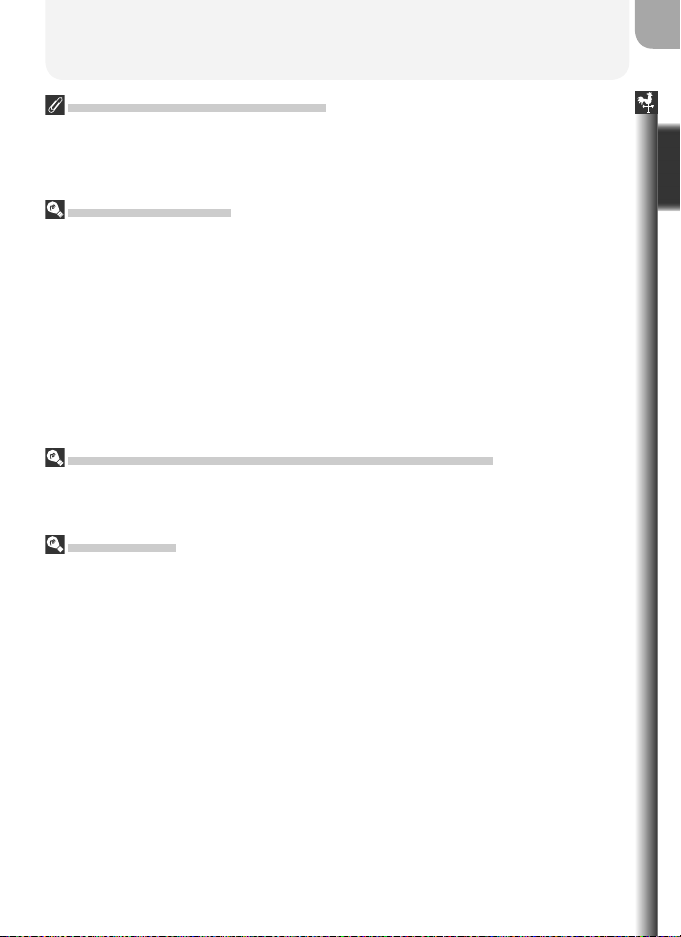
Avant toute prise de vue importante
Avant tout événement photographique important (comme un mariage ou un voyage), faites
des essais avec votre appareil photo pour vous assurer qu’il fonctionne normalement. Nikon
ne pourra être tenu responsable de tous dommages ou pertes de profi t provenant d’un
dysfonctionnement de l’appareil photo.
Formation permanente
Dans le cadre de l’engagement de Nikon pour la “Formation permanente” envers ses produits, des informations techniques et éducatives, constamment mises à jour, sont disponibles
sur les sites suivants:
• Aux Etats-Unis: http://www.nikonusa.com/
• En Europe: http://www.europe-nikon.com/support
• En Afrique, Océanie, Moyen-Orient et Afrique: http://www.nikon-asia.com/
Visitez régulièrement ces sites pour vous tenir informé des dernières informations produit,
des petits trucs, des réponses aux forums de questions et des conseils d’ordre général sur la
photographie numérique et la photographie argentique. Des informations supplémentaires
sont aussi disponibles auprès de votre représentant Nikon. Allez à l’URL ci-dessous pour
savoir où vous adressez :
http://nikonimaging.com/
Architecture pour systèmes de fi chier d’appareil photo (DCF)
Cet appareil photo est conforme à l’architecture pour systèmes de fi chier d’appareil photo
(DCF), une norme largement utilisée dans l’industrie des appareils photo numériques permettant une compatibilité entre les différentes marques d’appareil photo.
Exif version 2.2
Cet appareil photo prend en charge le format Exif (Exchangeable Image File Format pour
appareil photo numérique) version 2.2 (Exif Print), une norme qui permet aux informations
enregistrées avec les images d’être utilisées afi n d’obtenir les meilleurs résultats possibles de
reproduction lorsque les images sont sorties sur une imprimante compatible Exif.
Avant de commencer
3
Page 16
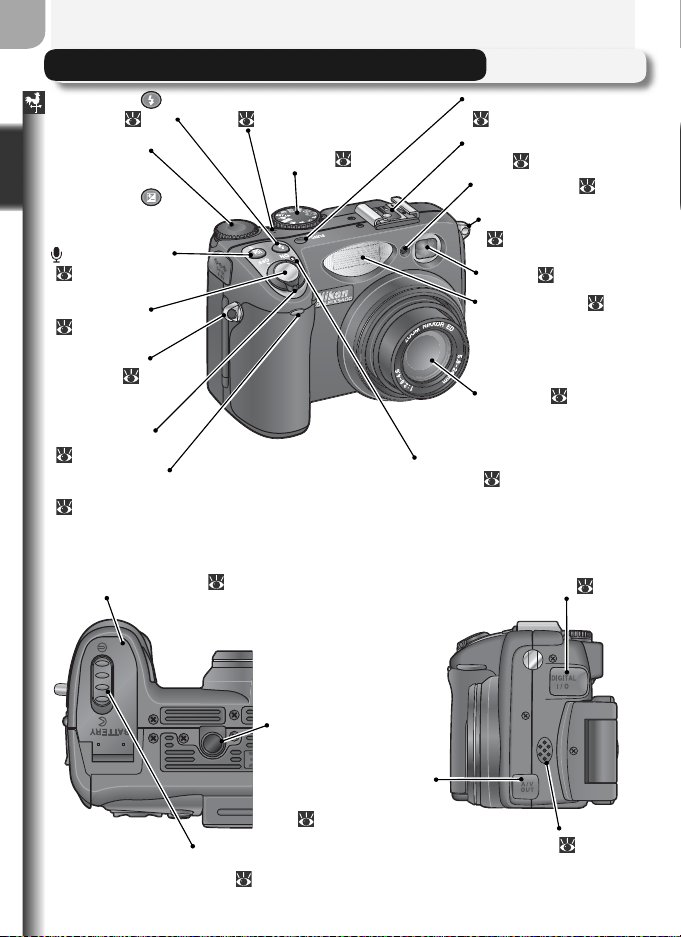
Descriptif de votre appareil photo
Commande (mode
de fl ash) ( 33)
Avant de commencer
Sélecteur de
commande
Commande
(correction d’exposition) / commande
(mémo vocal)
( 36, 80)
Déclencheur
( 9)
Œillet pour
courroie ( 5)
Commutateur
marche-arrêt
14, 16)
(
Témoin du retardateur
(
35)
Microphone intégré
(
80, 89)
Sélecteur de
mode (
8)
Témoin de mise sous
tension (
Commande FUNC.
141)
(
Glissière porte-acces-
soire (
106, 148)
Photocellule (
Œillet pour courroie
( 5)
Viseur (
Flash intégré (
Objectif (
14, 16)
108)
26)
32)
26)
Couvercle du logement
pour accumulateurs ( 14)
Verrou du couvercle du logement
pour accumulateurs (
4
14)
Filetage pour fi xation sur pied
Port audio/vidéo
(A/V) (sous cache;
82)
Port USB (entrée/ sortie numérique) (sous cache;
Haut-parleur (
84)
80, 92)
Page 17
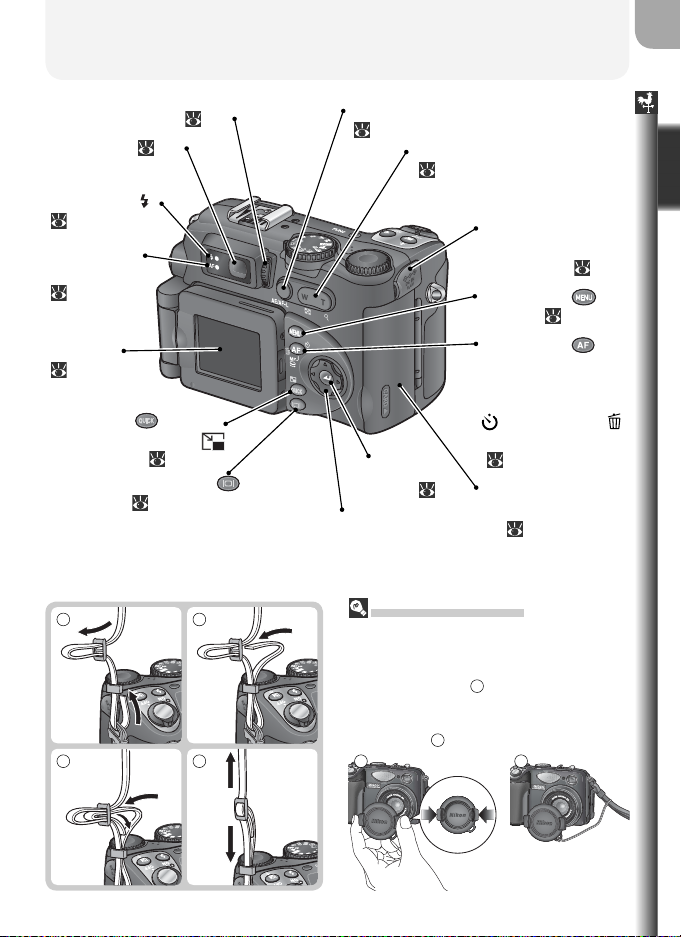
N
i
k
o
n
N
i
k
o
n
Commande de réglage
dioptrique ( 27)
Viseur ( 26)
Témoin lumineux rouge (
)
( 28)
Témoin lumineux vert (AF)
9,28)
(
Moniteur
(
6, 27)
Commande
(visualisation instantanée) /
(mini-photo) ( 74, 81)
Commande
(moniteur)
( 9)
Fixation de la courroie
Attachez la courroie comme indiqué ci-dessous. Faites la même chose pour le deuxième
œillet.
1 2
3 4
Commande AE/AF-L
(
30, 142)
Commande de zoom
(
26, 78, 79)
Port d’entrée courant continu (DC)
(sous cache;
Commande
(menu) ( 10)
Commande
(mode de mise au
point)/ MF (mise
au point manuelle)
(retardateur) /
(effacement)
Commande
centrale ( 11)
Sélecteur multidirectionnel
( 31, 34, 35, 72)
Volet du logement
pour carte mémoi-
16)
re (
Le bouchon d'objectif
Pour retirer ou remettre en place le bouchon d’objectif, appuyez sur les taquets se
trouvant de part et d’autre du bouchon afi n
de le déverrouiller (1). Pour éviter de perdre
le bouchon, attachez-le à l’appareil photo à
l’aide du cordon fourni comme indiqué sur
l’illustration (2).
1 2
Avant de commencer
15)
5
Page 18
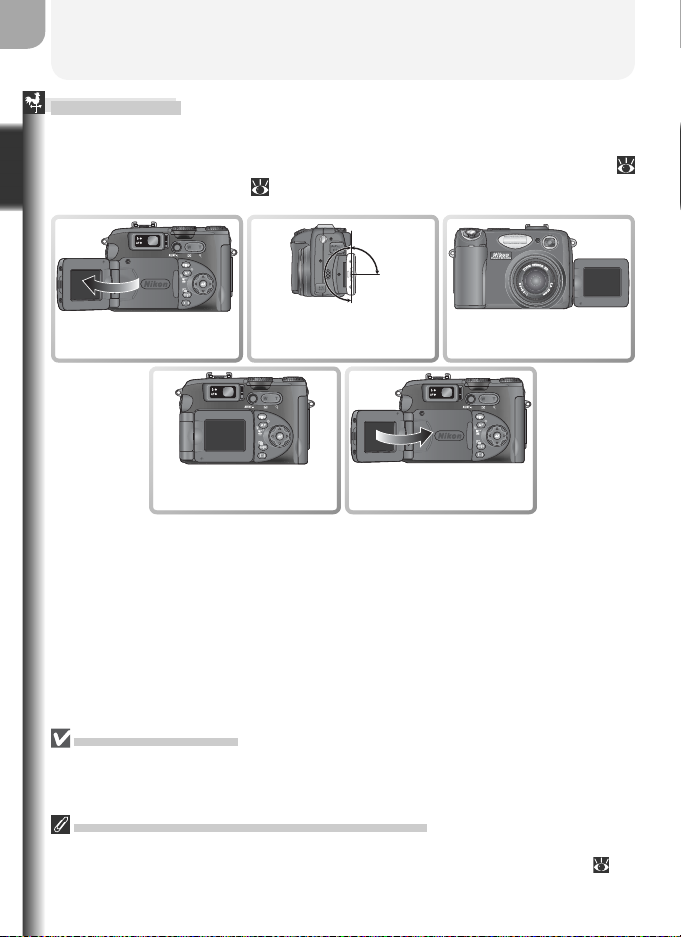
Descriptif de votre appareil photo
Le moniteur
Pendant la prise de vue, le moniteur affi che l’image passant par l’objectif ainsi que
Avant de commencer
des icônes symbolisant l’état des différents réglages de l’appareil (Voir la liste page
suivante). Il sert également à affi cher les images en mode visualisation instantanée (
74) et en mode visualisation ( 75).
0°
90°
180°
Dépliez le moniteur
pour l’utiliser
Plage de rotation
Cadrez les auto-por-
traits
*
Rabattez le moniteur
sur le boîtier
* Lorsque le moniteur est dirigé dans la même direction de l’objectif, l’image du moniteur
affi che l’image miroir de celle qui apparaîtra au fi nal.
Utilisation du moniteur
N’exercez pas de pression excessive sur le moniteur lorsqu’il est déplié. Vous pourriez sinon
endommager la charnière qui le relie au boîtier. A noter qu’il est impossible de fi lmer lorsque
le moniteur est rabattu à l’appareil.
Lorsque le moniteur est en position de rangement
Les seules commandes utilisables lorsque le moniteur est éteint sont le déclencheur et la
commande de zoom (zoom optique uniquement). Pour utiliser le zoom numérique ( 26)
et les autres commandes de l’appareil, dépliez le moniteur.
Position de rangement
(moniteur éteint)
6
Page 19
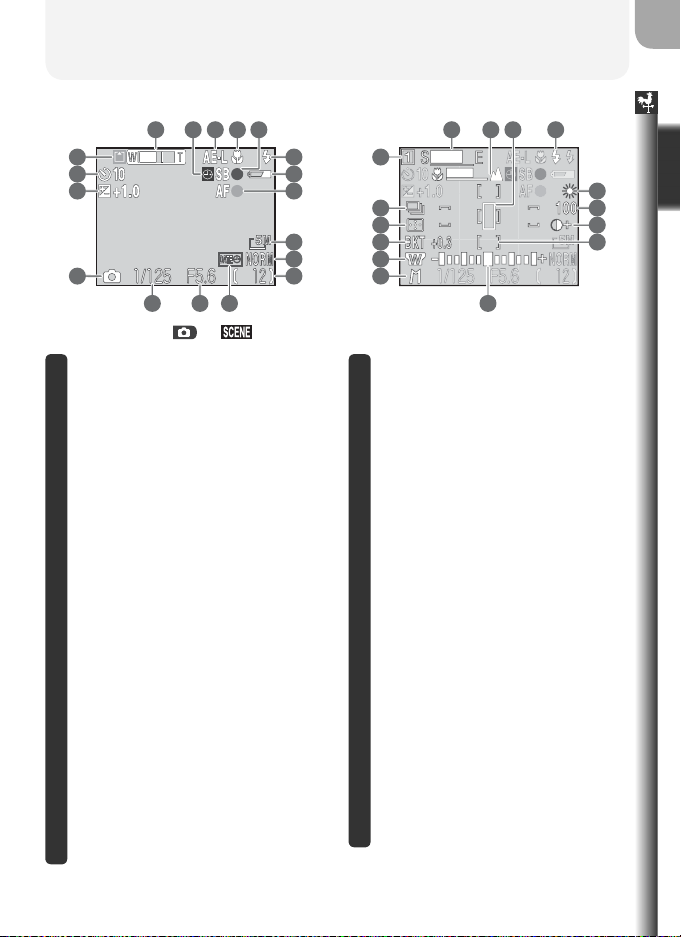
Descriptif de votre appareil photo
Les indicateurs suivants apparaissent sur le moniteur pendant la prise de vue.
5 76 8
1
2
3
9
10
19
11
12
25 2826 27
20
21
13
14
4
15
16 17 18
Modes et Modes P, S, A et M
22
23
24
33
Avant de commencer
29
30
31
32
1 Indicateur d’enregistrement...........29
2 Indicateur du retardateur...............35
3 Correction d’exposition .................36
4 Mode de prise de vue..............25, 38
5 Indicateur de zoom........................26
Nom du dossier ...........................135
6 Icône “Date non réglée”: ..............21
7 Mémorisation de l’exposition.........30
8 Mode de mise au point..................34
9
Indicateur de disponibilité du fl ash
10 Mode de fl ash ...............................33
11 Indicateur de la tension de l’accumu-
lateur ............................................18
12 Indicateur de mise au point ...........28
13 Taille d’image ................................56
14 Qualité d’image.............................56
15 Nombre de vues restantes/ longueur
de fi lm.....................................25, 88
16 Vitesse d’obturation ......................50
17 Ouverture......................................51
18 Indicateur Impression de la date ..145
* Apparaît lorsque l’horloge interne n’est pas réglée
..28
19 Jeu de réglages utilisateur..............98
20 Mode de prise de vue en continu...63
21 Mode de mesure ...........................68
22 Indicateur de bracketing ..............109
Sélecteur de meilleure image (BSS)
Réduction du bruit.......................111
23 Réglage de convertisseur de focale
...................................................101
24 Mode d’exposition.........................48
25 Indicateur d’enregistrement en Rafale
MAX .............................................64
26
Affi chage Mise au point manuelle
27 Cible de la mesure spot .................68
28 Mode de fl ash pour fl ashes externes
optionnels ...................................108
29 Balance des blancs.........................60
30 Sensibilité (équivalence ISO)...........58
31 Indicateur de correction d’image /
Noir et Blanc............................66, 67
32 Zones de mise au point..................70
33 Affi chage Exposition......................53
..97
..72
7
Page 20
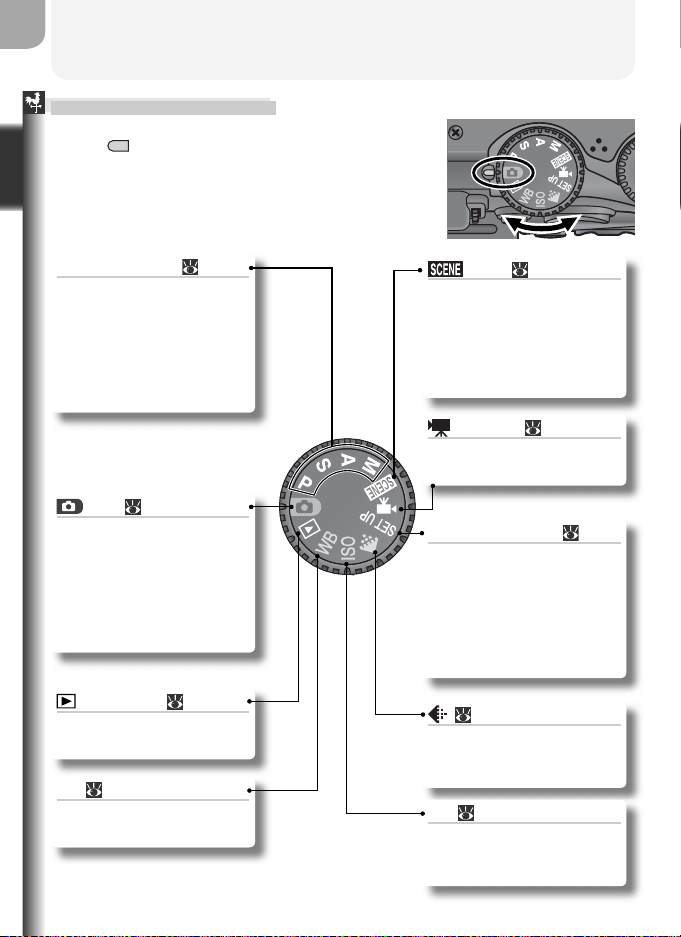
Descriptif de votre appareil photo
Le sélecteur de mode
Pour sélectionner un mode, alignez son icône avec le
Avant de commencer
repère “ ” à côté du sélecteur de mode.
Mode d'exposition ( 48)
Les modes P, S, A et M offrent
différents niveaux de contrôle
sur la vitesse d’obturation et
l’ouverture. Un menu de prise
de vue permet d’accéder à
des réglages avancés comme
la mesure et la netteté.
Auto ( 24)
Un mode simple avec lequel il
suffi t de cadrer et de déclencher, la majorité des réglages
étant contrôlés par l’appareil
photo. Particulièrement conseillé aux tout débutants en
photographie numérique.
Visualisation ( 75)
Permet de voir ses images sur
le moniteur.
WB ( 60)
Affi che un menu d’options relatives à la balance des blancs.
8
Scène ( 38)
Choisissez entre les quinze types de scènes différents qui
correspondent à des sujets ou
des conditions de prise de vue
spécifi ques et laissez l’appareil
photo se charger du reste.
Clip vidéo ( 88)
Vous avez le choix entre trois
modes de réalisation de clips.
SET-UP (confi guration) ( 134)
Ce mode vous permet d’affi cher le menu SET-UP, à partir
duquel vous pourrez exécuter
certaines opérations comme
le réglage de l’horloge ou
l’ajustement de la luminosité
du moniteur.
( 56)
Affi che un menu d’options relatives à la qualité et à la taille
des images.
ISO ( 59)
Affi che un menu d’options
relatives à la sensibilité (équivalence ISO).
Page 21
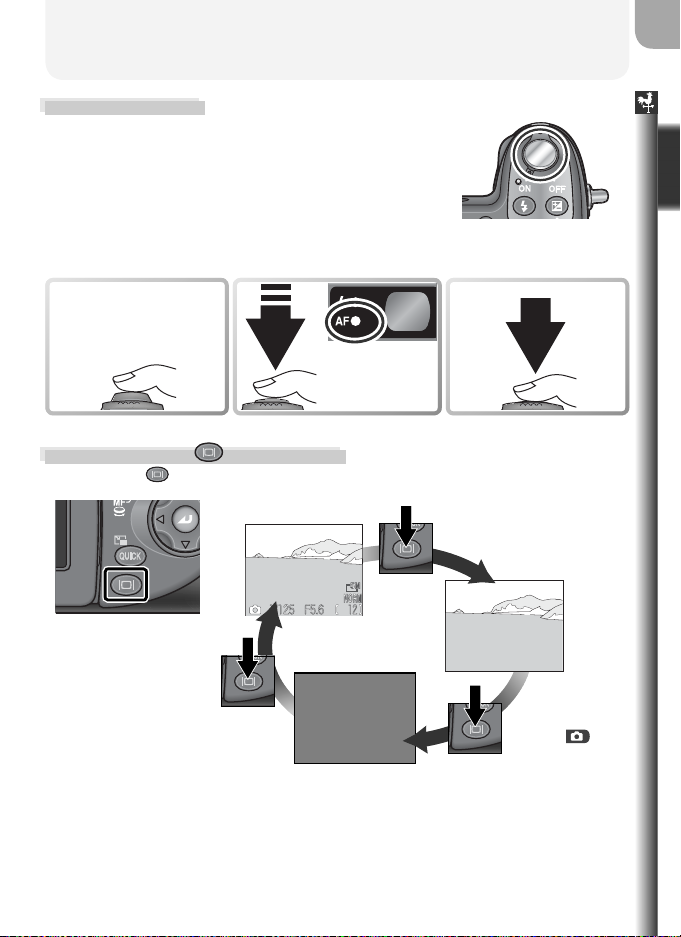
Descriptif de votre appareil photo
Le déclencheur
Le déclencheur de l’appareil photo fonctionne en deux
temps. Lorsqu’il est légèrement sollicité, l’appareil
photo fait la mise au point et contrôle l’exposition.
Le témoin lumineux vert (AF) à côté du viseur s’allume
alors dès que la mise au point est correcte et, la mise
au point et l’exposition resteront mémorisées tant que
le déclencheur sera maintenu dans cette position. Pour
prendre la photo, appuyez à fond sur le déclencheur.
La commande (Moniteur)
La commande contrôle le moniteur.
Avant de commencer
Le moniteur affi che
uniquement la vue
passant par l’objectif.
Le moniteur affi che
tous les réglages en
cours ainsi que la vue
passant par l’objectif.
Le moniteur s’éteint automatiquement lorsqu’il est rabattu en position de rangement,
sur le boîtier de l’appareil.
Moniteur éteint
(modes
A et M uniquement)
, P, S,
9
Page 22
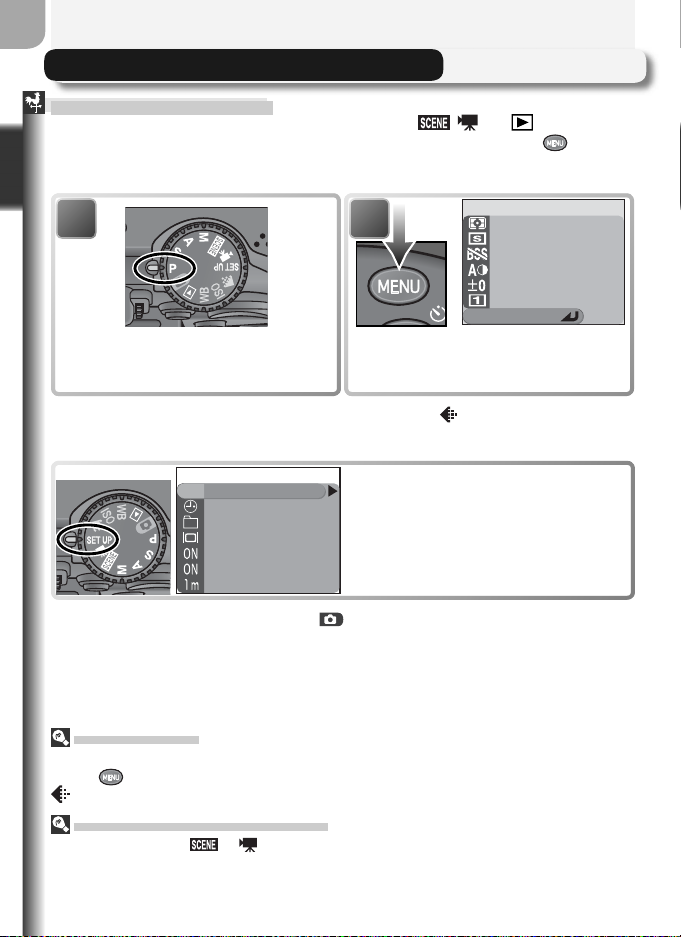
Utilisation des menus
Mesure
Prise de vue
BSS
Correct. d'image
Saturation
gl. utilisateur
Affi chage des menus
Pour faire apparaître les menus des modes P, S, A, M, , , ou , positionnez le
Avant de commencer
sélecteur de mode sur le mode souhaité puis appuyez sur la commande . Le menu
du mode actuellement sélectionné s’affi chera sur le moniteur.
MON MENU
1
Sélectionnez le mode.
2
Affi chage du menu du mode sélec-
Mesure
Prise de vue
BSS
Correct. d'image
Saturation
Régl. utilisateur
Affichage menus
tionné.
Lorsque le sélecteur de mode est positionné sur SET UP,
, ISO, ou WB, le menu du
mode actuellement sélectionné s’affi chera automatiquement sur le moniteur.
SET-UP 1/3
Langue
Fr
Date
Dossiers
Options écran
Numér. séqu.
Son au décl.
Extinction auto.
Affi chage du menu du mode sélectionné.
Aucun menu n’est disponible en mode .
Quitter les menus
Pour quitter les menus et revenir en prise de vue ou en visualisation, appuyez sur la commande . Pour quitter le menu à l’écran lorsque le sélecteur de mode est réglé sur SET UP,
, ISO, ou WB, changez la position du sélecteur de mode.
Prise de vue avec les menus affi chés
En mode P, S, A, M, et , le moniteur affi che la vue passant par l’objectif lorsque le
déclencheur est légèrement sollicité. Pour prendre une photo, appuyez à fond sur le déclencheur. Les menus réapparaîtront à la fi n de la prise de vue.
10
Page 23
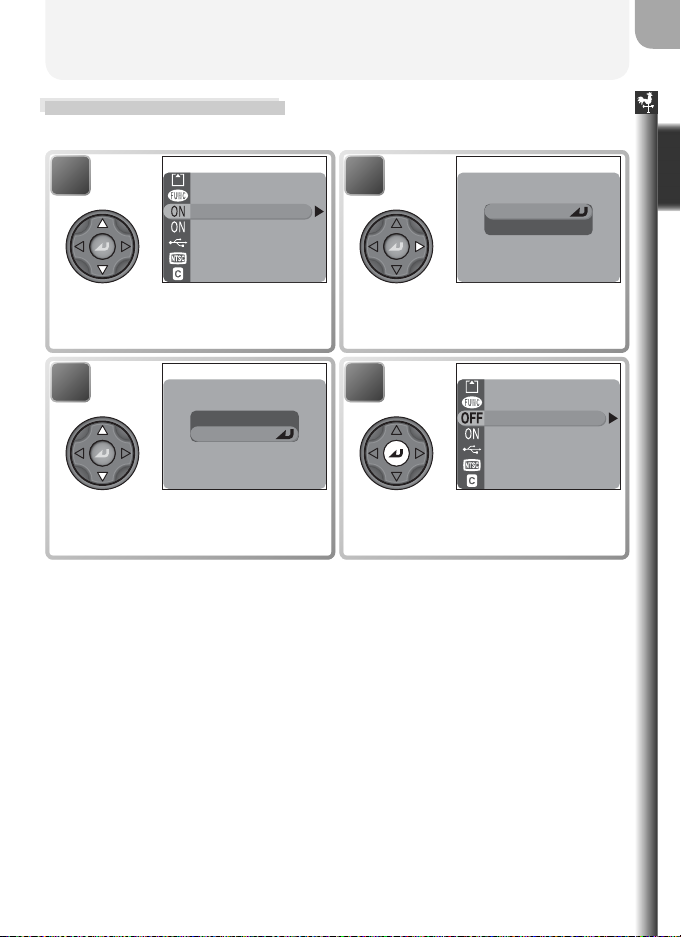
Sélection d'une option
Servez-vous du sélecteur multidirectionnel pour sélectionner les options des menus.
SET-UP 2/3
1
Formatage carte
Réglages avancés
Confirm. déclench.
info.txt
USB
Mode vidéo
Réinitialisation
Mettez en surbrillance la rubrique.
2
CONFIRM. DÉCLENCH
Activé
Désactivé
Affi chez les options.
Avant de commencer
3 4
CONFIRM. DÉCLENCH
Activé
Désactivé
SET-UP 2/3
Formatage carte
Réglages avancés
Confirm. déclench.
info.txt
USB
Mode vidéo
Réinitialisation
Validez votre choix*.Mettez en surbrillance l’option.
* Vous pouvez également faire une sélection
en appuyant à droite du sélecteur multidirectionnel.
• La sélection de certaines options s’effectue à partir d’un sous-menu. Dans ce cas,
répétez les étapes 2 et 3.
• Pour revenir à l’étape précédente, appuyez à gauche du sélecteur multidirectionnel.
• Si le menu se compose de plusieurs pages d’options, appuyez en haut ou en bas du
sélecteur multidirectionnel pour revenir à la page précédente ou passer à la page
suivante.
11
Page 24
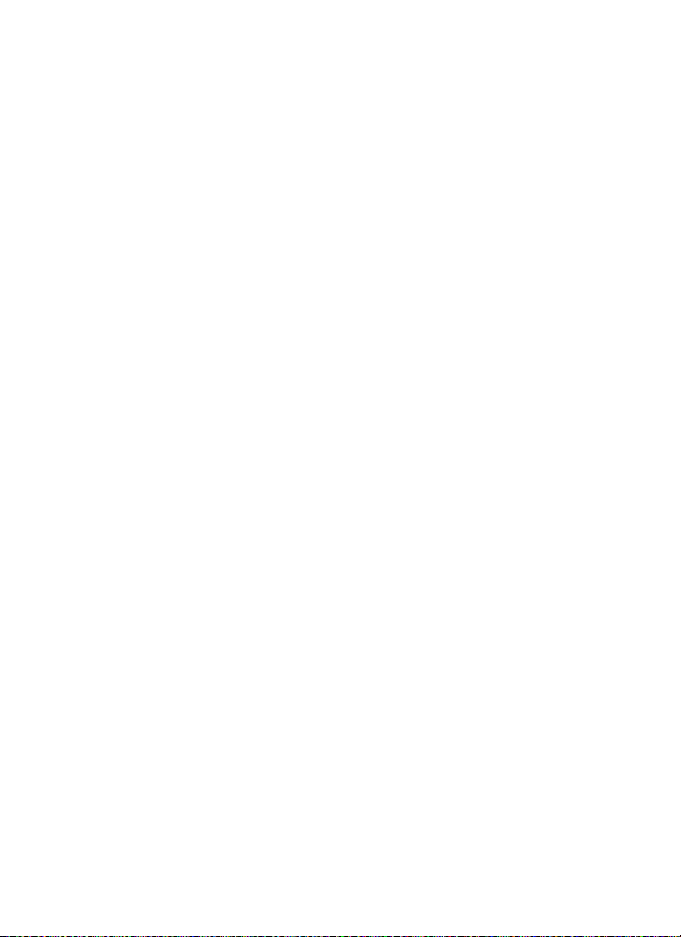
12
Page 25
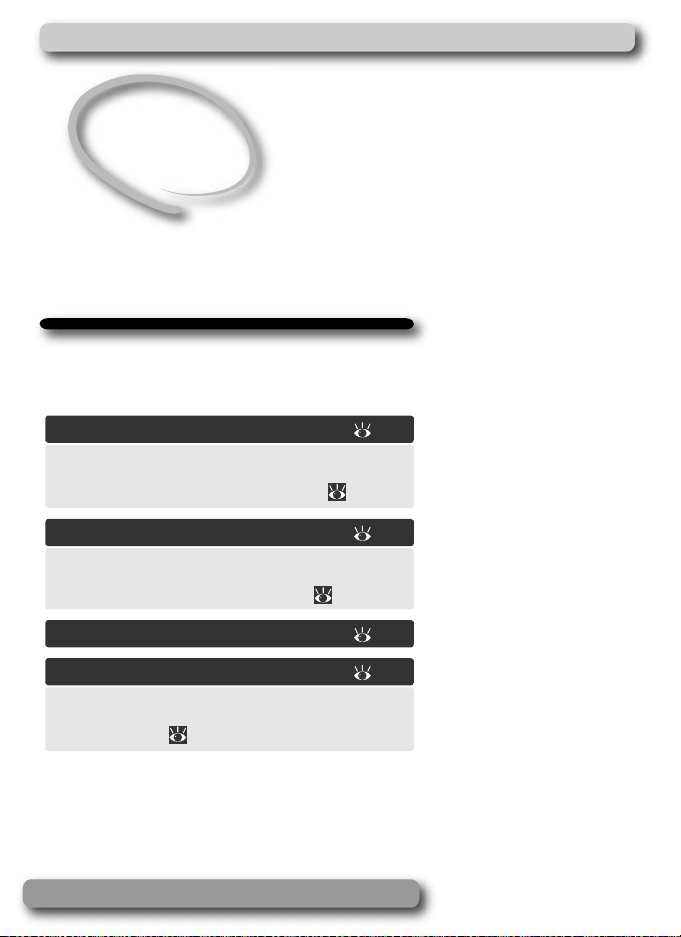
Premiers pas
Cette partie explique en détail toutes les étapes à
suivre avant d’utiliser votre appareil photo pour la
première fois.
Insertion de l’accumulateur ..................... 14
Pour en savoir plus sur les accumulateurs et les autres
sources d’alimentation, reportez-vous à:
• Notes techniques: Accessoires optionnels ( 148)
Insertion des cartes mémoire................... 16
Pour en savoir plus sur le formatage des cartes mémoire,
reportez-vous à:
• Le menu Prise de vue: Formatage carte ( 114)
Vérifi cation de la tension de l’accumulateur
Confi guration de base.............................. 20
Pour en savoir plus sur les options de confi guration de
l’appareil photo, reportez-vous à:
• Le menu SET-UP ( 134)
.. 18
13
Page 26
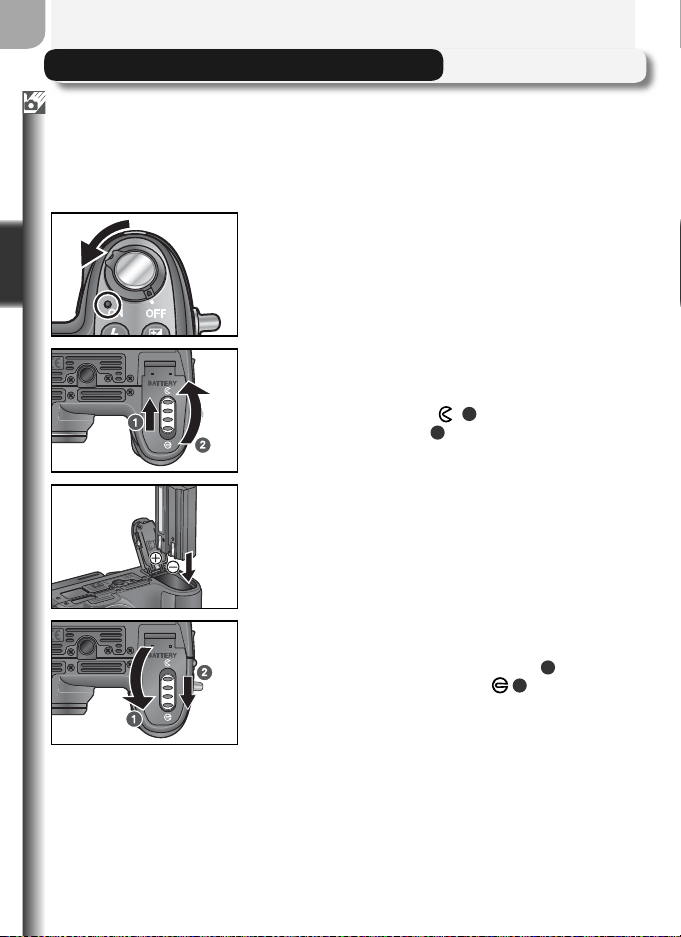
Insertion de l’accumulateur
Un accumulateur Lithium-ion rechargeable Nikon EN-EL-1 est fourni avec l’appareil
photo. Rechargez l’accumulateur entièrement à l’aide du chargeur d’accumulateur
Premiers pas
fourni (deux heures environ sont nécessaires pour recharger un accumulateur EN-EL1
totalement déchargé). Pour de plus amples détails, consultez la documentation fournie
avec le chargeur d’accumulateur. A noter que les accumulateurs EN-EL1 doivent être
rechargés avant d’être utilisés pour la première fois.
Mettez votre appareil photo hors tension
1
Vérifi ez que le témoin de mise sous tension est
bien éteint.
Ouvrez le couvercle du logement de l’accumu-
2
lateur
Faites glisser le verrou du couvercle du logement
en position ouverte ( ; 1) puis, soulevez le couvercle pour l’ouvrir (2).
Insérez l’accumulateur
3
1
L
-E
N
E
5
R
C
2
Insérez l’accumulateur comme indiqué sur l’étiquette à l’intérieur du logement de l’accumulateur.
Refermez le couvercle du logement de l’accu-
4
mulateur
Refermez le couvercle du logement (1) et poussez
le verrou en position fermée ( ;2). Vérifi ez que le
couvercle est bien verrouillé en position.
14
Page 27
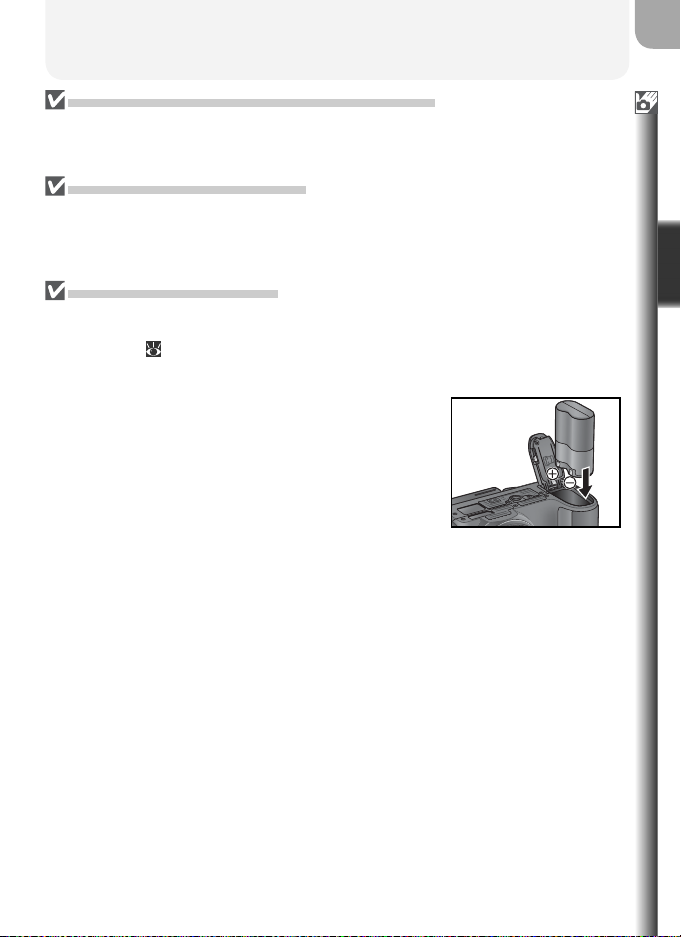
Lisez les consignes de sécurité sur les accumulateurs
Lisez et suivez les avertissements et précautions à prendre concernant les accumulateurs/ piles pages ii-iv et 150, ainsi que toutes les instructions données par le fabricant d’accumulateur ou de pile.
Remplacement des accumulateurs
Avant de retirer ou d’insérer des accumulateurs, vérifi ez que l’appareil photo est bien hors
tension. N’ouvrez pas le couvercle du logement d’accumulateur si le témoin de mise
sous tension est allumé. Pour retirer l’accumulateur, ouvrez le couvercle du logement
comme décrit Etape 2, page précédente, puis retirez l’accumulateur.
Autres sources d’alimentation
• Pour alimenter votre appareil photo en continu pendant les longues séances d’utilisation,
servez-vous de l’adaptateur secteur EH-53 ou de l’adaptateur secteur/chargeur d’accumulateur EH-21
( 148)
qui permet également de charger les accumulateurs EN-EL1. N’uti-
lisez, en aucun cas, une autre marque ou un autre modèle d’adaptateur secteur.
Vous risquez sinon de surchauffer ou d’endommager votre appareil photo.
• L’appareil photo peut être alimenté par une pile lithium
six volts 2CR5 (DL245). Nous vous recommandons
d’acheter des piles 2CR5. Insérez les piles 2CR5 comme
indiqué dans le schéma.
1
L
-E
N
E
5
R
C
2
Premiers pas
15
Page 28
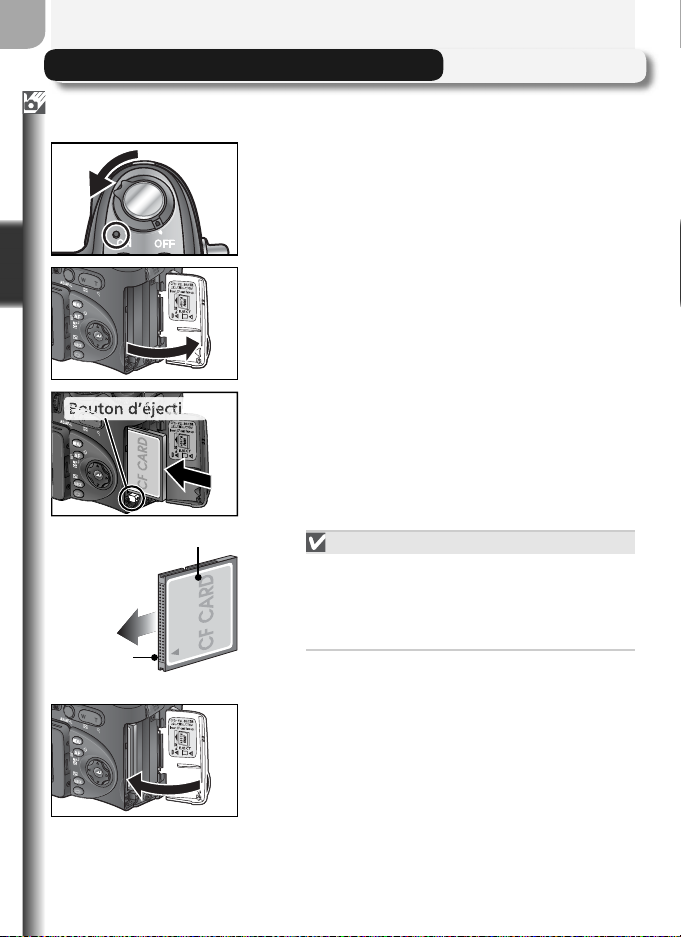
Insertion des cartes mémoire
on
on
ou
out
L’appareil photo numérique sauvegarde vos images sur des cartes mémoire CompactFlash™.
Premiers pas
Face avant
Sens de l’in-
sertion
Contacts
Mettez l’appareil photo hors tension
1
Vérifi ez que le témoin de mise sous tension est
bien éteint.
Ouvrez le volet du logement pour carte mé-
2
moire
Insérez la carte mémoire
3
Vérifi ez que le bouton d’éjection est enfoncé puis
insérez la carte mémoire dans le sens de la fl èche
comme indiqué sur l’étiquette à l’intérieur du logement pour carte mémoire. La carte mémoire est
complètement insérée lorsque le bouton d’éjection
est aligné avec le haut de la carte mémoire.
Insertion des cartes mémoire
Installez la carte en insérant en premier les
contacts. Insérez la carte à l’envers risque d’endommager la carte ou l’appareil photo. Vérifi ez
donc bien que la carte est correctement orientée
avant de l’insérer.
Refermez le volet
4
16
Page 29

Fermeture du volet du logement pour carte
Si le bouton d’éjection n’est pas enfoncé lorsque vous
refermez le volet, celui-ci en se refermant éjectera partiellement la carte mémoire, ce qui provoquera des erreurs à
la prochaine mise sous tension de l’appareil photo. Assurez-vous que le bouton d’éjection est bien enfoncé avant
d’insérer une carte mémoire.
Formatage des cartes mémoire
La carte mémoire livrée avec l’appareil photo a été formatée avant expédition. Les autres cartes
mémoire devront être formatées avant d’être utilisées. Pour en savoir plus sur le formatage des
cartes mémoire, reportez-vous à “Options du menu Prise de vue: Formatage carte” ( 114).
Retrait des cartes mémoire
Les cartes mémoire peuvent être retirées sans risque de
perte de données quand l’appareil photo est éteint. Pour
retirer la carte mémoire, mettez l’appareil photo hors tension et ouvrez le volet du logement pour carte. Appuyez
sur le bouton d’éjection pour le libérer (1) puis, appuyez
de nouveau pour éjecter la carte à moitié (2). Vous pouvez
désormais retirer la carte manuellement. A noter que les
cartes mémoire peuvent chauffer pendant leur utilisation.
Faites donc très attention au moment de les retirer.
Cartes mémoire compatibles
En plus de la carte mémoire fournie avec votre appareil photo, les cartes mémoire suivantes
ont été testées et leur utilisation approuvée avec votre appareil photo Nikon:
Nikon EC-CF Toutes capacités
SanDisk
Lexar
Media
Renesas
Technology
(Hitachi)
Microdrive DSCM 10512 (512Mo), 11000 (1 Go)
Le bon fonctionnement n’est pas garanti avec d’autres marques de carte mémoire. Pour de
plus amples détails sur les cartes citées ci-dessus, renseignez-vous auprès de leur fabricant.
SDCFB 32 Mo, 64 Mo, 128 Mo, 256 Mo, 512 Mo, 1 Go
SDCFH Ultra 128 Mo, 192 Mo, 256 Mo, 384 Mo, 512 Mo
4× USB
8× USB
12× USB
16× USB
USB 24×/USB WA (Techno-
logie Write Acceleration)
Compact FLASH HB28 128 Mo, 256 Mo, 512 Mo
16 Mo, 32 Mo, 64 Mo,
128 Mo, 256 Mo, 512 Mo
64 Mo, 128 Mo, 256 Mo, 512 Mo
17
Premiers pas
Page 30
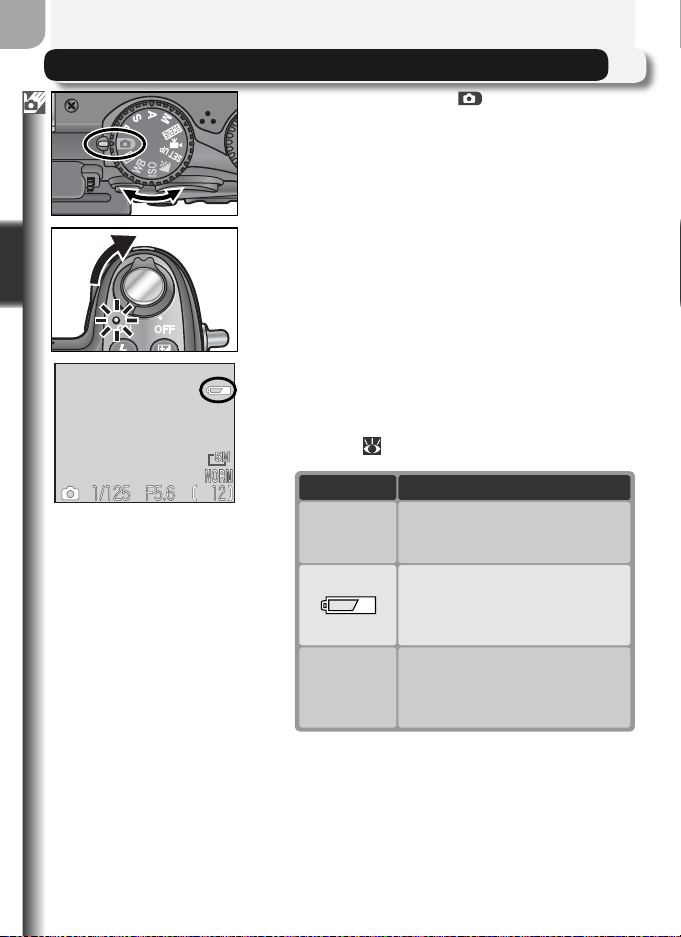
Vérifi cation de la tension de l’accumulateur
Sélectionnez le mode
Premiers pas
1
Mettez l’appareil photo sous tension
2
Le témoin de mise sous tension s’allume.
Vérifi ez la tension de l’accumulateur sur le
3
moniteur
Pour savoir comment ouvrir le moniteur, reportez-vous à “Descriptif de votre appareil photo: Le
moniteur ( 6).
18
Affi chage
ABSENCE
D’ICONE
ATTENTION!...
BATTERIE
DÉCHARGÉE
Le témoin de mise sous tension clignotera et l’avertissement “ATTENTION!... BATTERIE DÉCHARGÉE“
apparaîtra simultanément.
L’ accumulateur est suffi samment
chargé pour un bon fonctionnement.
Te nsion faible. Vous ne pourrez pas
prendre autant de vues à la suite en
mode “Continu”. Préparez un accumulateur de remplacement.
L’ accumulateur est déchargé. Remplacez-le par un autre complètement chargé.
Signifi cation
Page 31

Extinction automatique (mode veille)
Si aucune opération n’est effectuée au bout d’une minute (trois minutes lorsque les menus
sont affi chés), le moniteur s’éteindra automatiquement et l’appareil photo se mettra en
mode veille pour éviter un déchargement inutile de l’accumulateur (si l’appareil photo est
alimenté par adaptateur secteur, le moniteur s’éteindra au bout de trente minutes). L’appareil photo peut être réactivé en :
• Sollicitant légèrement le déclencheur
• Appuyant sur la commande
• Appuyant sur la commande pour affi cher le menu du mode actuellement sélectionné
• Appuyant sur la commande pour passer en mode visualisation instantanée
• Tournant le sélecteur de mode pour choisir un autre mode
Vous pouvez modifi er la durée avant la mise en mode veille à l’aide de l’option Extinction
auto. du menu SET-UP ( 140). L’appareil photo ne se mettra pas en veille s’il est connecté
à un ordinateur ( 83).
Premiers pas
19
Page 32
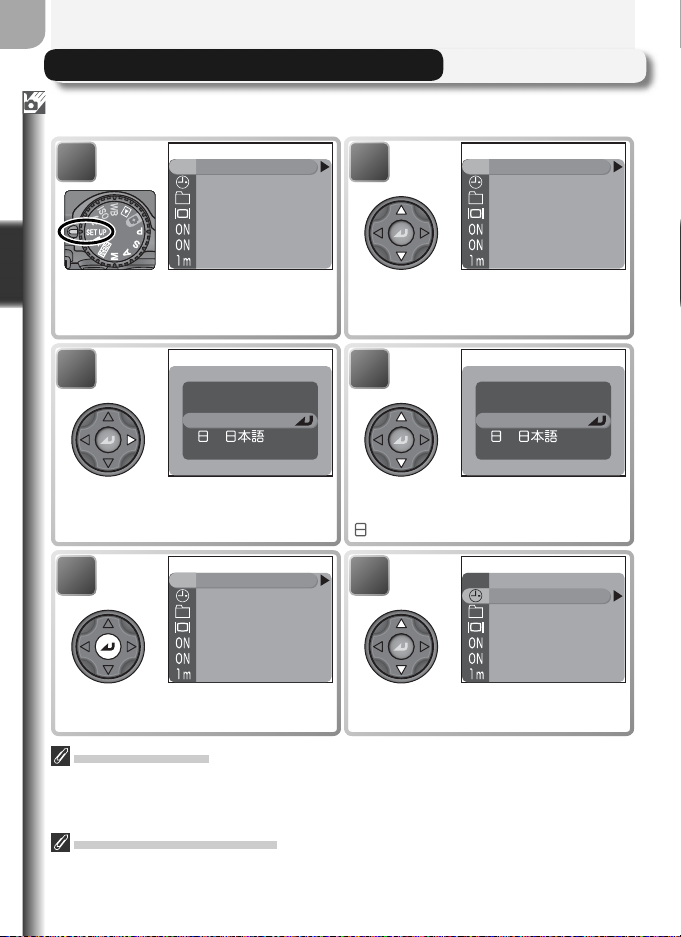
Confi guration de base
Avant d’utiliser l’appareil photo pour la première fois, choisissez une langue pour les
menus et les messages et réglez l’horloge de l’appareil photo.
Premiers pas
1
Positionnez le sélecteur de mode sur
SET UP et mettez l’appareil photo
sous tension.
SET-UP 1/3
Fr
Langue
Date
Dossiers
Options écran
Numér. séqu.
Son au décl.
Extinction auto.
SET-UP 1/3
Fr
2
Langue
Date
Dossiers
Options écran
Numér. séqu.
Son au décl.
Extinction auto.
Mettez en surbrillance Langue.
3
Affi chez les options.
De
En
Es
Fr
LANGUE
Deutsch
English
Français
Español
4
Vous avez le choix entre Deutsch (Al-
De
En
Fr
Es
LANGUE
Deutsch
English
Français
Español
lemand), English (Anglais), Français,
(Japonais), ou Español (Espagnol).
SET-UP 1/3
Langue
5
Revenez au menu setup.
La pile de l’horloge
Une fois l’accumulateur principal installé ou l’appareil photo alimenté par un adaptateur secteur, la pile de l’horloge met environ 10 heures pour se recharger. Lorsqu’elle est totalement
rechargée, elle peut servir d’alimentation de secours pour l’horloge pendant plusieurs jours.
L’horloge de l’appareil photo
L’horloge de l’appareil photo est moins précise que la plupart des montres ou des horloges.
Vérifi ez régulièrement son exactitude et ajustez-la si nécessaire.
Fr
Date
Dossiers
Options écran
Numér. séqu.
Son au décl.
Extinction auto.
6
Mettez en surbrillance Date.
SET-UP 1/3
Langue
Fr
Date
Dossiers
Options ecran
Numér. séqu.
Son au décl.
Extinction auto.
20
Page 33

7
DATE
AMJ
8
DATE
AMJ
Premiers pas
Affi chez le menu DATE.
9
Sélectionnez le Mois. Répétez les étapes
8-9 afi n de régler les autres sections.
11
Choisissez l’ordre d’affi chage de
l’Année, du Mois, du Jour.
L’icône
Si l’icône “Date non réglée” ( 7) clignote en haut à gauche du moniteur en mode Prise
de vue, la date et l’heure n’ont pas été réglées ou la pile de l’horloge est déchargée. Réglez
l’horloge comme décrit ci-dessus. Toutes les photos prises avant le réglage de la date et de
l’heure seront marquées comme ayant été prises le “0000.00.00 00 :00.”; “2003.01.01 00:
00” pour les clips video.
Réglage de l'horloge à partir de Nikon View (Windows XP/ Mac OS X uniquement)
Si l'appareil photo est connecté avec l'option USB réglée sur PTP ( 83), Nikon View
(version 6.0.0 ou ultérieure) permet de régler l'horloge de l'appareil; ce dernier affi chera les mêmes date et heure que l'ordinateur. Consultez le Manuel de référence de
Nikon View pour plus de détails.
DATE
AMJ
DATE
AMJ
10
12
Réglez l’Année.
DATE
AMJ
Mettez en surbrillance A M J.
SET-UP 1/3
Langue
Fr
Date
Dossiers
Options ecran
Numér. séqu.
Son au décl.
Extinction auto.
Revenez au menu SET-UP.
21
Page 34

22
Page 35

Opérations de base de prise de vue
Ce chapitre présente toutes les opérations de base
nécessaires à la prise de vue et à la visualisation de vos
images. Il vous explique également comment photographier en mode Scène.
Prise de vue en mode ........................ 24
Etape 1
Choisir le mode ( 24)
Pour en savoir plus sur le sélecteur de mode, voir:
• Avant de commencer : Le sélecteur de mode ( 8)
Etape 2
Cadrer ( 26)
Etape 3
Mettre au point et déclencher ( 28)
Pour en savoir plus sur la mise au point, voir:
• Opérations de base de prise de vue: Mise au point de
près et de loin ( 34)
• La prise de vue en détail: La mise au point en détail ( 69)
Pour de plus amples détails sur l’utilisation du retardateur, voir:
• Opérations de base de prise de vue: Mise au point de
près et de loin ( 34)
Etape 4
Regarder les résultats ( 31)
Pour de plus amples détails sur la visualisation, voir:
• La visualisation en détail ( 73)
Photographie au fl ash .............................. 32
Mise au point de près et de loin.............. 34
Correction d’exposition............................ 36
Prise de vue en mode Scène .................... 37
23
Page 36

Prise de vue en mode
Cette partie explique en détail les opérations de base pour une prise de vue en mode
(auto). Avec ce mode automatique où il suffi t de cadrer et de déclencher, l’appareil
Opérations de base de prise de vue
photo contrôle la majorité des paramètres en fonction des conditions de prise de vue
afi n d’obtenir les meilleurs résultats possibles dans la plupart des situations.
Etape 1 – Choisir le mode
Retirez le bouchon d’objectif
1
Positionnez le sélecteur de mode sur
2
Mettez l’appareil photo sous tension
3
Une tonalité sera émise et le témoin de mise sous
tension s’allumera. L’appareil photo sera prêt pour
la prise de vue dès que la vue passant par l’objectif
apparaîtra sur le moniteur.
Autofocus (Mode )
Si le moniteur est allumé en mode , l’appareil photo met au point en continu jusqu’à ce
que le déclencheur soit légèrement sollicité. Si le moniteur est éteint, l’appareil photo effectue la mise au point lorsque le déclencheur est légèrement sollicité.
Modes P, S, A et M
En plus des options disponibles en mode , les modes P,
S, A et M permettent de contrôler la vitesse d’obturation
et l’ouverture, la mise au point manuelle et des réglages de
prise de vue comme la balance des blancs et la sensibilité
(équivalence ISO) afi n d’ajuster les paramètres pour les situations de prise de vue diffi ciles. Reportez-vous à “La prise de
vue en détail” ( 47) et “Le menu Prise de vue” ( 94).
24
Page 37

Mode de fl ash
Mode de fl ash Choisissez l’une des six options en
fonction de l’éclairage et de vos intentions créatives ( 32). Le fl ash se déclenche automatiquement en cas d’éclairage insuffi sant. Aucune icône
n’apparaît en mode auto.
Taille d’image
Le choix de l’une ou
l’autre des cinq options dépend de l’utilisation que vous souhaitez faire de l’image
55). Le réglage par
(
défaut est (2592 x
1944).
Mode de prise de vue
Le mode de prise de
vue ou la scène actuellement sélectionnés apparaissent à cet
endroit.
Qualité d’image
Le choix de l’une ou
l’autre des quatre options dépend de l’utilisation que vous sou-
Vitesse d’obturation
Ouverture
haitez faire de l’image
( 54). Le réglage par
défaut est NORMAL.
Nombre de vues restantes
Le nombre d’images pouvant être enregistrées
sur une carte mémoire varie en fonction de la
capacité de la carte et de l’option sélectionnée
pour le paramètre Qualité/taille image.
Nombre de vues restantes
Si le nombre de vues restantes est zéro, le message “MEMOIRE INSUFFISANTE” apparaît sur
le moniteur. Vous ne pouvez plus prendre de photos tant que vous n’avez pas :
• inséré une autre carte mémoire ( 16)
• effacé des images ( 116)
Dans certains cas, il est également possible de prendre d’autres photos en choisissant une
taille ou qualité d’image inférieures ( 54).
Qualité d'image HI
La qualité d'image HI est uniquement disponible en modes P, S, A et M ( 54).
Utilisation du retardateur
Le retardateur permet de différer le déclenchement de trois ou dix secondes. Reportez-vous
à “Opérations de base de prise de vue: Mise au point de près et de loin.” ( 34).
25
Page 38

Prise de vue en mode auto
Etape 2 – Cadrerv
Opérations de base de prise de vue
A
B
Zoom
arrière
L’indicateur sur le moniteur
montre la position du zoom
dès que vous appuyez sur
l’une des commandes
Zoom
avant
Préparez l’appareil photo
1
Tenez fermement l’appareil photo des deux mains.
Vous pouvez cadrer vos images à l’aide du moniteur A ou du viseur B.
Ne gênez pas la prise de vue
Pour éviter de prendre des photos noires ou
partiellement sombres, faites attention à ne pas
occulter l’objectif et la fenêtre de fl ash avec les
doigts ou d’autres objets.
Cadrez votre sujet
2
L’ appareil photo numérique Nikon dispose de
deux types de zoom: un zoom optique avec lequel
le téléobjectif peut grossir le sujet jusqu’à 4 fois et
un zoom numérique qui, par traitement numérique, peut agrandir l’image d’encore 4 fois, ce qui
permet d’obtenir un grossissement total allant jusqu’à 16x. Servez-vous des commandes de zoom
pour cadrer votre sujet au centre du moniteur:
• Appuyez sur la commande pour élargir le
cadrage et augmenter ainsi le champ visible.
• Appuyez sur la commande pour resserrer le
cadrage sur le sujet afi n qu’il remplisse davantage la vue.
• Lorsque l’appareil photo est en position téléobjectif maximale, vous pouvez maintenir la commande enfoncée pendant deux secondes
environ pour activer le zoom numérique. L’indicateur de zoom deviendra jaune et le témoin
lumineux vert (AF) situé à côté du viseur clignotera. Servez-vous des commandes et pour
ajuster le zoom dans la plage des focales du
zoom numérique. Pour annuler le zoom numérique, appuyez sur jusqu’à ce que l’indicateur
de zoom devienne blanc.
Zoom numérique
26
Page 39

Prise de vue en mode auto
Moniteur ou viseur ?
Utilisez le moniteur pour contrôler d’un seul coup d’œil les réglages de l’appareil en même
temps que l’image fi nale. Le moniteur s’avère notamment utile lorsque l’image observée
dans le viseur n’est pas exactement identique à celle qui apparaîtra sur le résultat fi nal, par
exemple lorsque:
• le sujet est proche de l’appareil photo (en particulier si la distance qui les sépare est 50 cm
ou moins)
• vous utilisez le zoom numérique (
• vous avez sélectionné l’option 2592 × 1728 pour la taille d’image ( 55)
• un convertisseur optionnel est fi xé sur l’appareil ( 148)
Utilisez le viseur lorsque vous avez éteint le moniteur pour économiser l’accumulateur ( 9)
ou lorsque la forte luminosité ambiante rend le moniteur diffi cilement lisible.
Cadrer avec le viseur
• Si vous cadrez dans le viseur un sujet se trouvant à moins
de 1,5m, veillez à utiliser le plus petit des deux cadres de
visée à l’intérieur du viseur.
• En mode , l’appareil photo met au point sur le sujet
situé au centre de la vue, dans le collimateur de mise au
point du viseur. Lorsque vous cadrez à l’aide du viseur, vérifi ez que le sujet est bien situé dans le collimateur avant
de solliciter légèrement le déclencheur.
Réglage du viseur
Si le collimateur de mise au point situé dans le viseur ne
semble pas net, cela signifi e que le viseur n’est pas ajusté
correctement. Faites tourner la commande de réglage
dioptrique jusqu’à ce que le collimateur vous apparaisse
net.
Utilisation du réglage dioptrique
Faites attention lors de l’utilisation du réglage dioptrique de ne pas vous mettre accidentellement le doigt dans l’œil.
Zoom numérique
Avec le zoom numérique, les données transmises par le capteur d’image sont traitées numériquement pour grossir la partie centrale de l’image afi n qu’elle remplisse le cadre de visée.
Contrairement au zoom optique, le zoom numérique n’augmente pas la quantité de détails
visibles sur la photographie. Il ne fait qu’agrandir les détails visibles en position téléobjectif
maximale, ce qui donne cet aspect de grain à l’image. Vous ne pouvez pas utiliser le zoom numérique lorsque le moniteur est éteint ou rabattu sur le boîtier, en position de rangement.
26)
Petit cadre de visée
Collimateur de mise au point
Opérations de base de prise de vue
27
Page 40

Prise de vue en mode auto
Etape 3 – Mettre au point et déclencher
Opérations de base de prise de vue
Témoin rouge ( )
Témoin vert (AF)
Indicateur de
disponibilité du fl ash
Indicateur de
mise au point
Si les deux témoins vert et rouge clignotent
Si les témoins vert (AF) et rouge ( ) clignotent simultanément, une erreur s’est produite.
Vérifi ez le message indiqué sur le moniteur ( 151).
28
Faites la mise au point
1
Appuyez à mi-course sur le déclencheur pour faire
la mise au point et la mesure de l’exposition. En
mode , l’appareil photo fera automatiquement la mise au point sur le sujet se trouvant au
centre de la vue. La mise au point et l'exposition
resteront mémorisées tant que le déclencheur sera
maintenu dans cette position.
Avec le déclencheur légèrement sollicité, vérifi ez
l’état de la mise au point et du fl ash. L’état de la
mise au point est indiqué par le témoin lumineux
vert AF (autofocus) situé à côté du viseur et par
l’indicateur de mise au point situé dans le moniteur. L’état du fl ash est indiqué par le témoin
(disponibilité du fl ash) situé à côté du
rouge
viseur et par l’indicateur de disponibilité du fl ash
situé dans le moniteur.
Témoin rouge ( )/ Indicateur
de disponibilité du fl ash
Allumé
Clignote
(témoin
rouge
unique-
Témoin vert (AF)/ Indica-
Allumé
teur de mise au point
Le fl ash se déclenchera au moment de la prise de vue.
Flash en cours de recyclage. Relâchez le déclencheur brièvement
puis réessayez.
ment)
Le fl ash est annulé ou n’est pas
Eteint
nécessaire.
Le sujet est mis au point.
L’ appareil ne parvient pas à faire la mise
au point sur le sujet se trouvant à l’intérieur de la zone de mise au point. En
Scin-
vous servant de la mémorisation de mise
tillant
au point, faites la mise au point sur un
autre sujet situé à même distance, puis
recomposez l’image et déclenchez.
Page 41

Prise de vue en mode auto
Prenez la photo
2
Appuyez à fond sur le déclencheur pour prendre
la photo. Pour éviter le risque de fl ou, appuyez en
douceur.
Opérations de base de prise de vue
En détail:
L’automatisme de mise au point fonctionne au mieux lorsque:
• le sujet est bien contrasté par rapport à l’arrière-plan. Au contraire, l’autofocus ne fonctionnera pas très bien sur des sujets de même couleur que l’arrière-plan.
• le sujet est éclairé uniformément.
L’automatisme de mise au point ne fonctionne pas bien lorsque:
• la zone de mise au point comporte objets se trouvant à des distances différentes. Par
exemple, l’autofocus risque de mal fonctionner lorsque vous photographiez des animaux
dans une cage, car les barres de la cage sont plus proches de l’appareil que le sujet principal et les barres tout comme l’animal, se trouvent à l’intérieur de la zone de mise au
point.
• le sujet est très sombre (le sujet ne doit pas cependant être beaucoup plus lumineux que
l’arrière-plan).
• le sujet se déplace rapidement.
Si l’automatisme de mise au point ne parvient pas à faire la mise au point, le témoin lumineux vert (AF) scintillera quand vous solliciterez légèrement le déclencheur. Utilisez dans ce
cas la mémorisation de mise au point (voir au dos) en faisant la mise au point sur un autre
objet situé à égale distance, ou utilisez la mise au point manuelle (
Pendant l’enregistrement des photographies sur la carte mémoire, le témoin lumineux vert
(AF) clignotera et l’icône (enregistrement) ou (attente) s’affi chera sur le moniteur. L’appareil photo peut continuer de photographier tant que l’icône n’apparaît pas. N’éteignez
pas l’appareil photo, ni ne retirez la carte mémoire, ni ne débranchez ou coupez
l’alimentation tant que le témoin lumineux vert (AF) clignote ou l’icône ou
reste affi chée sur le moniteur. La coupure d’alimentation ou le retrait de la carte mémoire
dans ce cas peut entraîner la perte des données ou endommager l’appareil photo ou la carte
mémoire.
Lorsque le moniteur est éteint
Lorsque le moniteur est éteint, vous pouvez uniquement prendre des photos lorsque l’appareil est parvenu à effectuer la mise au point.
Autofocus et mémorisation de la mise au point/ de l’exposition
72).
Suite page 30
Pendant l’enregistrement
29
Page 42

Prise de vue en mode auto
En détail:
Si le sujet ne se trouve pas à l’intérieur de la zone de mise au point au moment où vous
Opérations de base de prise de vue
sollicitez légèrement le déclencheur, l’image risque d’être fl ou. Pour faire la mise au point
sur un sujet décentré par rapport à la composition fi nale, utilisez la mémorisation de la
mise au point :
Autofocus et mémorisation de la mise au point/ de l’exposition (suite de la page 29)
Faites la mise au point
1
Placez le sujet au centre de la vue et sollicitez légèrement le déclencheur.
2
Vérifi ez l’apparition du témoin lumineux vert (AF)
Sollicitez légèrement le déclencheur et attendez que
le témoin lumineux vert s’allume fi xement, indiquant
ainsi que le sujet est mis au point. La mise au point et
l’exposition resteront mémorisées tant que le déclencheur sera maintenu dans cette position.
3 Recomposez la scène
Tout en maintenant le déclencheur légèrement sollicité,
recomposez la scène. Ne modifi ez pas la distance séparant l’appareil du sujet tant que la mise au point est mémorisée. Si le sujet se déplace, relâchez le déclencheur
et refaites la mise au point sur sa nouvelle position.
4 Prenez la photo
Appuyez à fond sur le déclencheur pour prendre la
photo.
Mémorisation de la mise au point entre les vues
Pour prendre une série de photos sans avoir à refaire la
mise au point entre les vues, maintenez le déclencheur
légèrement sollicité entre les vues.
La commande AE-L/AF-L
La mise au point et l’exposition peuvent également être mémorisées en appuyant sur la
commande AE/AF-L. Par défaut, la commande AE/AF-L mémorise à la fois la mise au point
et l’exposition. Lorsque l’option AE-L est sélectionnée dans Réglages avancés > AE-L,
AF-L du menu Setup ( 142), la commande AE/AF-L ne mémorisera que l’exposition; le
déclencheur, légèrement sollicité, ne mémorisera que la mise au point (sélectionnez AF-L
pour que la commande AE/AF-L mémorise la mise au point et que le déclencheur mémorise
l’exposition). Ces options peuvent être utilisées avec la mesure spot, la mesure pondérée
centrale, ou l’exposition sur zone AF ( 68) pour mesurer une zone sur un sujet très contrasté tout en effectuant la mise au point sur une autre zone.
30
Page 43

Prise de vue en mode auto
Effacer 4 image(s)?
Effacer 4 image(s)?
Etape 4 – Regarder les résultats
Positionnez le sélecteur de mode sur
1
La dernière photo prise apparaîtra sur le moniteur.
Visualiser d’autres photos
2
Pour visualiser d’autres images, appuyez en bas
ou à droite du sélecteur multidirectionnel pour
les voir dans leur ordre d’enregistrement, en haut
ou à gauche pour les affi cher dans l’ordre inverse.
Maintenez le sélecteur multidirectionnel enfoncé
pour passer rapidement à la vue souhaitée.
Pour revenir en mode Prise de vue, positionnez le
sélecteur de mode sur .
Visualisation des images
Les images s’affi chent brièvement en basse résolution lorsqu’elles sont lues à partir de la
carte mémoire.
Effacement des photos indésirables
Pour effacer l’image affi chée sur le moniteur:
1
EFF. SÉLECTION
Effacer 4 image(s)?
Non
Oui
2
EFF. SÉLECTION
Effacer 4 image(s)?
Non
Oui
Opérations de base de prise de vue
Une boîte de dialogue de confi rma-
tion apparaît.
3
Fait
Mettez en surbrillance Oui (pour quitter sans effacer l’image, mettez en
surbrillance Non et appuyez au centre
du sélecteur multidirectionnel).
Effacez l’image et revenez au menu
Visualisation.
31
Page 44
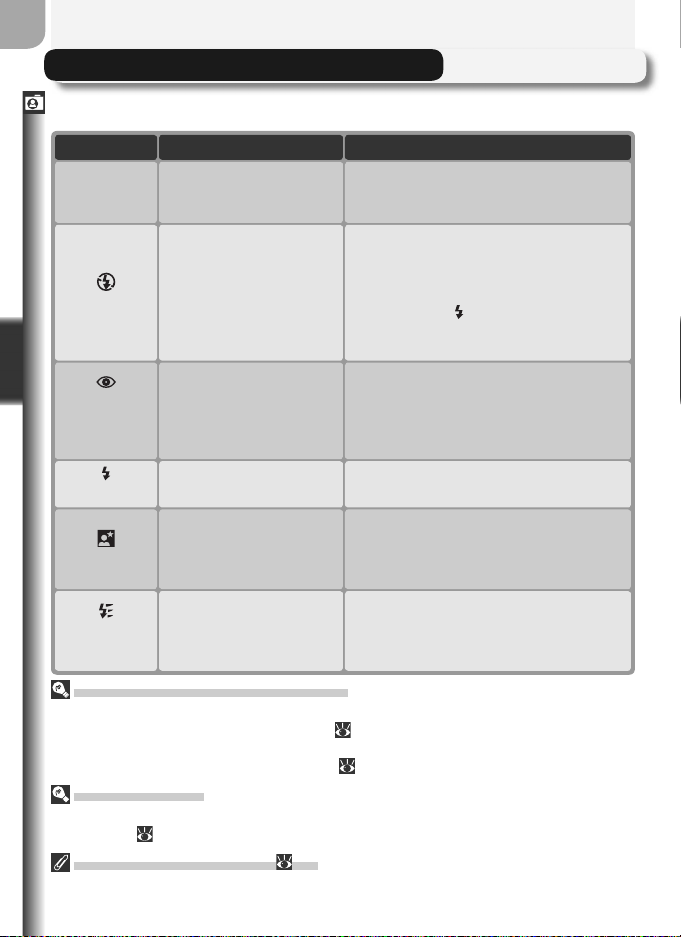
Photographie au fl ash
Sélectionnez le mode de fl ash en fonction des conditions d’éclairage. Vous disposez
des options suivantes:
Opérations de base de prise de vue
Option Fonctionnement A quel moment l’utiliser
ABSENCE
D’ICONE
Auto
Flash annulé
Auto avec atténuation des
yeux rouges
Flash imposé
Synchro lente
Synchro sur le
second rideau
Options du fl ash/ Flash stroboscopique
En modes P, S, A et M, la rubrique Options du fl ash du menu Prise de vue propose des options permettant
de contrôler le fl ash intégré et les fl ashes optionnels ( 148). Pour prendre un sujet en mouvement plusieurs
fois sur une même vue, sélectionnez le mode M, réglez la vitesse d’obturation sur BULB ou TIME puis sélectionnez Activé dans Options du fl ash > Flash Strobo ( 107). L'utilisation d'un pied est recommandée.
Flashes optionnels
Les accessoires de fl ash optionnel peuvent être fi xés sur la glissière porte-accessoire de l’appareil photo ( 4).
Sensibilité (équivalence ISO; 58)
Une sensibilité de 400 n’est pas recommandé en cas d’utilisation du fl ash.
32
Le fl ash se déclenche automatiquement en cas de lumière insuffi sante.
Le fl ash ne se déclenchera
pas même en cas de lumière insuffi sante.
Un pré-éclair s’allume avant
l’éclair principal afi n de minimiser l’effet des “yeux rouges”
provoqué par la réfl exion de
l’éclair sur la rétine du sujet.
Le fl ash se déclenche à chaque prise de vue.
Le mode fl ash auto est associé à une vitesse lente.
Comme pour la synchro
lente, sauf que le fl ash se
déclenche juste avant la fermeture de l’obturateur.
La solution idéale dans la plupart des cas.
A utiliser lorsque le sujet ne se trouve pas dans
la plage de portée du fl ash, pour capturer l’atmosphère de la lumière ambiante ou lorsque
l’utilisation du fl ash est interdite. Si le témoin
lumineux rouge ( ) s’allume, il est préférable
d’installer l’appareil sur un pied pour éviter le
risque de fl ou dû au bougé d’appareil.
A utiliser pour les portraits (fonctionne
plus effi cacement lorsque le sujet se trouve
bien dans la portée du fl ash et regarde le
pré-éclair). Déconseillé en cas de nécessité
d’une réaction rapide de l’appareil photo.
Utilisez ce mode pour déboucher les ombres
et les sujets en contre-jour.
A utiliser pour capturer à la fois le sujet et l’arrièreplan de nuit ou en faible lumière. Des précautions
doivent être prises à des vitesses d’obturation lentes pour éviter que les images soient fl oues.
Crée un fi lé de lumière derrière les objets
en mouvement. Des précautions doivent
être prises à des vitesses d’obturation lentes
pour éviter que les images soient fl oues.
Page 45

Pour choisir un mode de fl ash:
Appuyez sur la commande jusqu’à l’apparition du mode de fl ash
souhaité.
Portée du fl ash
La portée du fl ash varie en fonction de la focale. Lorsque l'appareil photo est en position
grand-angle maximale, le fl ash a une portée de 0,5-4,5m (ISO Auto). En position téléobjectif
maximale, la portée du fl ash se situe entre 0,5 et 2,8m (ISO Auto). A des distances inférieures
ou égales à 0,5m, le fl ash risque de ne pas éclairer l'intégralité du sujet. Dans ce cas, visualisez les images juste après la prise de vue pour vérifi er les résultats.
Témoin de disponibilité du fl ash
Un court instant est nécessaire entre les expositions pour permettre au fl ash de se recycler. Le
fl ash est en cours de recyclage si le témoin rouge ( ) à côté du viseur clignote lorsque vous
sollicitez légèrement le déclencheur. Dans ce cas, relâchez-le brièvement puis, réessayez.
Tension de l’accumulateur insuffi sante
Si le fl ash intégré se déclenche lorsque l’icône (tension faible) est affi chée, le moniteur
s’éteindra pendant le recyclage du fl ash.
Ne pas occulter la fenêtre de fl ash
Faites attention de ne pas occulter la fenêtre de fl ash et la photocellule avec vos doigts ou
tout autre objet. Si une photo paraît sombre malgré l’utilisation du fl ash, cela peut signifi er
que vous avez accidentellement occulté la fenêtre de fl ash. Vérifi ez que rien ne se trouve
devant le fl ash et réessayez.
En cas de lumière insuffi sante
Lorsque la lumière est insuffi sante et que le fl ash est en mode fl ash annulé , synchro lente
( ) ou synchro sur le second rideau ( ), l’appareil sélectionne des vitesses d’obturation
lentes, ce qui augmente le risque de fl ou. L’utilisation d’un pied est donc recommandée. Aux
vitesses d’obturation inférieures à 1/4 s, l’indicateur de vitesse d’obturation sur le moniteur
s’affi chera en jaune pour indiquer qu’un effet de “bruit” sous la forme de pixels lumineux
aléatoirement espacés risque d’apparaître sur les photos. Cet effet peut être diminué en
activant la fonction de réduction du bruit ( 111). A des vitesses d’obturation inférieures
au 1/30 s, nous vous recommandons d’utiliser un pied ou de placer l’appareil sur une surface
plane et stable.
33
Opérations de base de prise de vue
Page 46

Mise au point de près et de loin
Choisissez un mode de mise au point en fonction de votre sujet et de votre composition.
Opérations de base de prise de vue
Option A quel moment l’utiliserFonctionnement
ABSENCE
D’ICÔNE
Autofocus
Infi ni
Macro
Retardateur
Pour choisir un mode de mise au point:
L’appareil fait automatiquement la
mise au point en fonction de la distance du sujet.
La mise au point reste mémorisée
sur l'infi ni ; le témoin AF et l'indicateur de mise au point s'allument à
chaque fois que vous appuyez à micourse sur le déclencheur. Le fl ash est
désactivé.
L’appareil peut faire la mise au point
sur des sujets se trouvant jusqu’à
1 cm de l’objectif.
Combine le mode autofocus (voir cidessus) à des distances de 1 cm ou
plus avec une temporisation de 10 ou
3 secondes.
Appuyez sur la commande jusqu’à l’apparition du mode souhaité
sur le moniteur.
Lorsque les sujets sont à plus de
50 cm de l’objectif.
Pour photographier des scènes
éloignées avec des objets en premier plan comme une vitre.
Pour les gros plans.
Pour les autoportraits ou pour
éviter le risque de fl ou dû au
bougé d’appareil au moment du
déclenchement.
Macro
La distance minimale de prise de vue varie avec la focale. Pour faire la mise au point jusqu’à
1 cm de l’objectif, faites un zoom arrière jusqu’à ce que l’icône devienne vert.
Mise au point manuelle
Pour obtenir des informations sur la mise au point manuelle, reportez-vous à “La prise de
vue en détail : Mise au point manuelle” ( 72).
34
Page 47

Mode retardateur
Le retardateur est généralement utilisé pour les autoportraits ou pour éviter les risques
de bougé de l’appareil au moment du déclenchement, lorsque vous réalisez des gros
plans sans fl ash ou en faible lumière.
Lorsque vous utilisez l’option Retardateur, placez l’appareil photo sur un pied (recommandé) ou posez-le sur une surface plane et stable.
Opérations de base de prise de vue
1
Appuyez sur la commande
jusqu’à l’apparition des icônes et
sur le moniteur. Ajustez les réglages de
l’appareil photo et composez la scène.
( )
3
Le retardateur
L’option Prise de vue du menu PRISE DE VUE est automatiquement réglée sur Vue par vue
tant que le retardateur est activé. Le retardateur n’est pas disponible en mode Clip vidéo ou
si Feux d’artifi ce a été sélectionné dans le menu des modes Scène.
Mise au point manuelle
Sélectionnez le retardateur avant de choisir une distance de mise au point. Choisir un autre
mode de mise au point annulera automatiquement la mise au point manuelle.
2
Activez le retardateur. Appuyez une
fois pour activer le retardateur avec une
temporisation de 10 s environ, ou deux
fois pour une temporisation de 3 s environ. Appuyez une troisième fois pour
désactiver le retardateur. Le compteur
sur le moniteur indique le nombre de secondes restant avant le déclenchement.
Vérifi ez la mise au point.
35
Page 48

Correction d’exposition
Pour obtenir le résultat souhaité avec certaines scènes (par exemple, si une grande partie du champ cadré est très lumineuse, très sombre ou contient des zones fortement
Opérations de base de prise de vue
contrastées), il peut être nécessaire de modifi er l'exposition par rapport à la valeur suggérée par l'appareil photo. C’est possible avec la fonction de correction d'exposition.
Vous pouvez corriger l’exposition entre –2 IL (sous-exposition) et + 2 IL (surexposition)
par incréments de 1/3 IL Pour sélectionner une valeur de correction d’exposition, appuyez sur la commande et tournez le sélecteur de commande :
Avec les valeurs autres que ±0.0, la
correction d’exposition apparaît
sur le moniteur. Vérifi ez les effets
de la correction d’exposition sur
le moniteur avant de prendre la
photo.
Pour annuler la correction d’exposition, choisissez la valeur ±0. En modes et ,
la correction d’exposition sera réinitialisée à ±0 après l’extinction de l’appareil photo
ou le changement de position du sélecteur de mode.
Sélection d'une valeur de correction d'exposition
En règle générale, sélectionnez des valeurs positives lorsqu’une grande partie du champ cadré est très lumineuse (par exemple, de larges étendues d’eau, de sable ou de neige éclairées
par le soleil) ou lorsque l’arrière-plan est beaucoup plus lumineux que le sujet principal. Utilisez les valeurs négatives lorsqu’une grande partie du champ cadré est sombre (par exemple,
une forêt) ou lorsque l’arrière-plan est bien plus sombre que le sujet principal. Ceci, parce
que l’appareil photo afi n d’éviter des surexpositions ou sous-expositions excessives, a tendance à diminuer l’exposition lorsque la vue est très lumineuse et à augmenter l’exposition
lorsque la vue est très sombre. Résultat, des sujets naturellement lumineux peuvent paraître
sombres et, inversement, des sujets naturellement sombres peuvent paraître surexposés ou
“cramés”.
36
Page 49

Prise de vues en mode Scène
Le mode (Scène) vous donne le choix entre quinze types de “scène” qui correspondent chacun à une composition courante comme un sujet en contre-jour, un
coucher de soleil ou une vue en intérieur. Les réglages de l’appareil photo sont automatiquement ajustés en fonction de la scène choisie, épargnant ainsi à l’utilisateur le
paramétrage de chaque réglage.
Scène
Portrait
Fête/Intérieur
Portrait de nuit
Plage/Neige
Paysage
Coucher de soleil
Paysage de nuit
Musée
Feux d’artifi ce
Gros plan
Reproduction
Contre-jour
Panorama assisté
Sport (ou Action)
Aurore/
Crépuscule
Prise de vue en mode Scène
Allumez le moniteur avant de photographier en mode Scène.
A utiliser pour les portraits dans lesquels le sujet principal ressort
nettement sur un arrière-plan aux détails estompés.
A utiliser pour capturer les détails de l’arrière-plan ou l’atmosphère
rendue par la lueur des bougies ou de tout autre éclairage intérieur.
A utiliser pour prendre des portraits devant un arrière-plan faiblement éclairé.
A utiliser pour les sujets lumineux comme les champs de neige, les
plages et les grandes étendues d’eau éclairées par le soleil.
A utiliser pour mettre en valeur les contours, les couleurs et le contraste du ciel, des forêts et autres photos de paysage.
A utiliser pour conserver les nuances les plus foncées des couchers
et levers de soleil.
A utiliser pour prendre des photos de paysage la nuit.
A utiliser lorsque la prise de vue au fl ash est interdite.
A utiliser pour capturer les éclats de lumière des feux d’artifi ce.
A utiliser pour photographier dans toute leur beauté des gros plans
de fl eurs, d’insectes et d’autres petits objets.
A utiliser pour faire des reproductions de textes et de dessins.
A utiliser lorsque le sujet, éclairé par derrière, se trouve ainsi dans
l’ombre.
A utiliser pour prendre une série de photos qui seront réunies ultérieurement en un seul panorama via l’ordinateur.
A utiliser pour les photos de sport qui fi geront le mouvement du sujet en pleine action rapide.
A utiliser pour conserver les couleurs perçues sous le faible éclairage
naturel avant le lever du soleil ou après le coucher du soleil.
Description
39
39
39
39
40
40
40
41
41
41
42
42
42
43
43
37
Opérations de base de prise de vue
Page 50

Prise de vues en mode Scène
Pour sélectionner une scène :
Opérations de base de prise de vue
1
2
Por trait
Sélectionnez .
3
Choisissez la scène*. Le mode actuellement sélectionné est indiqué par
l’apparition de son icône en grand
format et de son intitulé.
* La scène peut également être sélectionnée en tournant le sélecteur de commande. Ap-
puyez sur la commande pour quitter sans modifi er la sélection en cours.
Selon la scène sélectionnée, il peut exister des restrictions sur le choix du mode de fl ash
; 32) ou de mise au point ( ; 34). Ces restrictions sont indiquées dans les
(
pages suivantes.
Bougé d'appareil
Aux vitesses lentes, les photos peuvent être fl oues. Les mesures à prendre pour éviter ce
risque de fl ou sont indiquées dans ce chapitre par des étoiles:
✭ Tenez fermement l’appareil photo des deux mains en plaquant vos coudes contre
votre buste.
Utilisez un pied ou placez l’appareil photo sur une surface plane et stable.
✭ ✭
Qualité d'image HI
La qualité d'image HI ( 54) n'est pas disponible en mode .
Autofocus (Mode )
En mode , l’appareil photo met au point en continu jusqu’à ce que le déclencheur soit
légèrement sollicité.
38
Paysage
Affi chez le menu des scènes.
4
Après avoir fait votre choix, revenez
en mode prise de vue. L’icône du
mode sélectionné s’affi chera sur le
moniteur.
Page 51

39
Prise de vues en mode Scène
Les scènes suivantes sont disponibles:
Portrait
A utiliser pour les portraits. Le sujet principal ressort nettement sur
un arrière-plan aux détails estompés, donnant ainsi une impression
de profondeur à la composition.
•L’intensité du fl ou de l’arrière-plan dépend de la lumière ambiante.
•La zone de mise au point peut être sélectionnée manuellement à l’aide du sélecteur multidirectionnel ( 70).
(d’autres modes peuvent être
sélectionnés)
Auto (d’autres modes peuvent être
sélectionnés)
A utiliser pour les photos en intérieur avec un arrière-plan riche
en détail ou pour photographier l’ambiance créée par la lueur de
bougies ou d’autres sources d’éclairage artifi ciel.
(d’autres modes peuvent être
sélectionnés)
Auto (d’autres modes peuvent être
sélectionnés)
Portrait de nuit
A utiliser pour équilibrer naturellement le sujet principal et l’arrièreplan dans des portraits pris en faible lumière.
✭
La réduction du bruit ( 40) s’active automatiquement aux vitesses d’obturation lentes.
Auto ( peut être sélectionné)
Capture la luminosité de sujets comme des champs de neige, des
plages ou des grandes étendues d’eau refl étant le soleil.
Auto (d’autres modes peuvent être
sélectionnés)
Auto (d’autres modes peuvent être
sélectionnés)
✭
Page 52

Prise de vues en mode Scène
Paysage
Opérations de base de prise de vue
La mise au point est réglée sur l’infi ni; il n’est ainsi pas nécessaire de vérifi er la mise
au point avant la prise de vue.
Pour obtenir des paysages saisissants aux contours, couleurs et
contraste bien défi nis avec pour sujet, par exemple, les ciels et les
forêts.
( peut être sélectionné)
Coucher de soleil
Respecte toute la beauté des nuances foncées des couchers ou des
levers de soleil.
(d’autres modes peuvent être
sélectionnés)
Auto ( peut être sélectionné)
Paysage de nuit
Une vitesse d’obturation lente est utilisée afi n de réaliser d’étonnants paysages nocturnes.
• La réduction du bruit s’active automatiquement aux vitesses d’obturation lentes.
• La mise au point est réglée sur l’infi ni; il n’est ainsi pas nécessaire de vérifi er la
mise au point avant la prise de vue.
✭
✭✭
( peut être sélectionné)
Réduction du bruit
Le “bruit” sous forme de pixels lumineux espacés de manière aléatoire a tendance à apparaître dans les photos prises aux vitesses lentes. Cet effet est particulièrement visible dans les
zones sombres de la photo. Avec les modes Portrait de nuit, Paysage de nuit et Aurore/
Crépuscule, les photos prises à une vitesse d’obturation égale ou inférieure à 1/4 s environ
sont traitées pour réduire le bruit (A noter que cette opération multiplie par plus de deux
le temps nécessaire à l’enregistrement des photos sur la carte mémoire). NR apparaît sur le
moniteur lorsque la réduction du bruit est activée.
40
Page 53

Prise de vues en mode Scène
Musée
A utiliser en intérieur lorsque la prise de vue au fl ash est interdite
(comme dans les musées et les galeries d’art) ou dans tout autre
lieu où vous ne souhaitez pas utiliser le fl ash.
•Le sélecteur de meilleure image (BSS; 97) est automatiquement activé afi n de
réduire les effets de fl ou dû au bougé d’appareil accidentel.
•La prise de vue avec ou sans fl ash peut être interdite dans certains endroits. Vérifi ez que vous en avez bien l’autorisation avant de photographier.
Auto ( et peuvent être sélectionnés)
Feux d'artifi ce
Les vitesses lentes sont utilisées pour capturer les éclats de lumière
des feux d’artifi ce.
La mise au point est réglée sur l’infi ni; il n’est ainsi pas nécessaire de vérifi er la mise
au point avant la prise de vue.
Pour restituer en gros plan les couleurs vives de fl eurs, d’insectes et
de tout autre petit objet sur un fond agréablement estompé.
✭
✭✭
•La distance minimale de mise au point varie selon la focale. Pour faire la mise au
point sur des objets se trouvant aussi près que 1 cm de l’objectif, réglez le zoom
jusqu’à ce que l’icône macro ( ) sur le moniteur devienne vert.
•La zone de mise au point peut être sélectionnée manuellement à l’aide du sélecteur multidirectionnel ( 70).
(d’autres modes peuvent être
sélectionnés)
( peut être sélectionné)
✭
41
Page 54

Prise de vues en mode Scène
Reproduction
Opérations de base de prise de vue
• Utilisez le mode macro ( 34) pour mettre au point les objets proches de l’appareil photo.
•
Les textes ou les dessins de couleur risquent de ne pas être restitués correctement.
Pour obtenir des reproductions nettes de textes ou de dessins
tracés sur fond blanc, ou de tout document imprimé comme des
cartes de visite.
(d’autres modes peuvent être
sélectionnés)
Auto (d’autres modes peuvent être
sélectionnés)
Contre-jour
A utiliser lorsque la lumière éclaire le sujet par derrière, projetant
ainsi des ombres sur son visage ou lorsque le sujet se trouve dans
l’ombre devant un arrière-plan très lumineux. Le fl ash se déclenchera automatiquement pour déboucher les ombres.
Auto ( peut être sélectionné)
A utiliser pour prendre une série de photographies qui seront ensuite réunies en une
seule et même scène (par exemple, pour un panorama ou une image de réalité virtuelle à 360°). Reportez-vous à “Prise de vue pour un panorama” ( 44).
• La balance des blancs auto et l’exposition sont déterminées par la première photo
de chaque série.
• Les modes de fl ash et de mise point ne peuvent être modifi és une fois la prise de
vue commencée.
• Chaque série de photos est stockée dans un dossier séparé dont le nom se com-
pose d’un numéro de dossier, “P_”, et d’une séquence de trois chiffres attribuée
automatiquement par l’appareil photo (par ex., “101P_001”).
(d’autres modes peuvent être
sélectionnés)
Auto (d’autres modes peuvent être
sélectionnés)
42
Page 55

Prise de vues en mode Scène
Sport (ou Action)
Des vitesses d’obturation élevées fi gent le mouvement pour obtenir
des photos de sport dynamiques.
•Le moniteur s’éteint au cours de la prise de vue. Cadrez avec le viseur.
•L’appareil photo enregistre les images à une cadence de trois vues par seconde
tant que le déclencheur est maintenu enfoncé.
•La mise au point, l’exposition et la balance des blancs automatique sont déterminées par la première image de chaque série.
Auto (d’autres modes peuvent être
sélectionnés)
Aurore/Crépuscule
Préserve les couleurs perçues dans la faible lumière ambiante avant
le lever ou le coucher du soleil.
✭
•
La réduction du bruit ( 40) s’active automatiquement aux vitesses d’obturation lentes.
•La mise au point est réglée sur l’infi ni; il n’est ainsi pas nécessaire de vérifi er la
mise au point avant la prise de vue.
( peut être sélectionné)
Mode Scène
Selon le sujet, il peut arriver que le mode Scène ne produise pas l’effet escompté. Si vous
n’êtes pas satisfait du résultat, passez en mode (auto), P, S, A ou M et réessayez.
43
Page 56

Prise de vues en mode Scène
Prise de vue pour un panorama
Opérations de base de prise de vue
1
Panorama assisté
2
Mettez en surbrillance
(Panorama assisté).
3
De droite à
gauche
De haut
en bas
Sélectionnez la manière dont les images seront réunies ensuite pour créer le panorama. C’est la direction dans laquelle vous déplacerez l’appareil photo entre
chaque vue. L’icône AE-L jaune affi chée sur le moniteur indique que la balance des
blancs et l’exposition seront mémorisées lors de la première vue.
4
Panorama assisté
La direction du panoramique, le mode de fl ash et le mode de mise au point ne peuvent plus
être modifi és après la première prise de vue. La prise de vue prendra fi n si le moniteur est
rabattu, en position de rangement.
Utilisation d’un pied
L’utilisation d’un pied permet de superposer plus facilement les vues.
44
La direction par défaut du panorama
s’affi chera sur le moniteur.
De bas en haut
De gauche à droite
Prenez la première photo. Environ un tiers
de la photographie prise viendra se superposer sur le moniteur par-dessus la vue
passant par l’objectif. Si vous faites votre
panorama de gauche à droite, la photo s’affi chera sur la gauche du moniteur. L’icône
AE-L deviendra blanc pour indiquer que les
réglages de balance des blancs et d’exposition de cette photographie seront appliqués
à toutes les photographies de la série.
Page 57

Prise de vues en mode Scène
5
Cadrez la vue suivante pour qu’elle
chevauche la précédente.
7
Terminez la série.
6
Prenez la photographie suivante. Répétez les étapes 5 et 6 jusqu’à ce que tou-
tes les vues de la série aient été prises.
Opérations de base de prise de vue
Visualisation des photos prises en mode Panorama assisté
Pour visualiser les images prises en mode Panorama assisté, sélectionnez To us les dossiers
dans le menu Dossiers du menu visualisation, ou sélectionnez le dossier approprié à partir
de la liste des dossiers ( 118).
45
Page 58

46
Page 59

La prise de vue en détail
Le chapitre “Opérations de prise de vue de base” présente les bases de la prise de la vue en mode (auto)
et (scène). Celui-ci explique en détail certaines
des fonctions les plus courantes de l’appareil photo
ainsi que la prise de vue en modes P, S, A et M.
Contrôle de l’exposition........................... 48
Qualité et taille d’image........................... 54
Sensibilité .................................................. 58
Balance des blancs .................................... 60
Prise de vue ............................................... 63
Netteté, contraste et couleur................... 65
Mesure....................................................... 68
La mise au point en détail........................ 69
47
Page 60

Contrôle de l’exposition
En modes (auto) et (scène), l’appareil sélectionne automatiquement la vitesse
d’obturation et l’ouverture pour obtenir une exposition optimale. Avec les modes P,
La prise de vue en détail
S, A et M, l’utilisateur peut contrôler la vitesse d’obturation et l’ouverture en fonction
de ses intentions créatives.
Option Fonctionnement A quel moment l’utiliser
L’appareil photo sélectionne la vitesse et l’ouverture pour obtenir
P
Auto programmé
S
Auto à priorité
vitesse
A
Auto à priorité
ouverture
M
Manuel
la meilleure exposition possible. Le
décalage de programme permet
de sélectionner une autre combinaison de vitesse et d’ouverture
qui donnera la même exposition.
L’utilisateur choisit la vitesse; l’appareil sélectionne alors l’ouverture qui donnera la meilleure exposition.
L’utilisateur choisit l’ouverture;
l’appareil sélectionne alors la vitesse qui donnera la meilleure
exposition.
L’utilisateur contrôle à la fois la vitesse d’obturation et l’ouverture.
Le meilleur choix dans la plupart
des cas.
Les vitesses d’obturation rapides
fi gent l’action. Les vitesses lentes
suggèrent le mouvement en donnant un effet de fi lé aux objets en
déplacement.
Les grandes ouvertures (petits nombres f/) estompent les détails de l’arrière-plan et laissent pénétrer plus de
lumière par l’objectif, augmentant
ainsi la portée du fl ash. Les petites
ouvertures (grands nombres f/) augmentent la profondeur de champ,
faisant ainsi apparaître nettement à
la fois le sujet et l’arrière-plan.
A utiliser lorsque vous souhaitez
garder le contrôle total sur l’exposition.
48
Page 61

P : Auto Programmé
En mode auto programmé, l’appareil règle automatiquement la vitesse d’obturation et
l’ouverture en fonction de la lumière ambiante, obtenant ainsi des expositions optimales dans la plupart des situations. Il est possible de modifi er l’exposition avec la fonction
de correction d’exposition ( 36) ou la séquence de bracketing ( 109).
Décalage du programme
En mode auto programmé, vous pouvez changer de combinaisons de vitesse et
d’ouverture en tournant le sélecteur de commande (décalage du programme). Chaque
combinaison de vitesse d’obturation et d’ouverture produira la même exposition.
21
La prise de vue en détail
Sélectionnez le mode P.
Restauration des valeurs par défaut de vitesse d'obturation et d'ouverture
Vous pouvez rétablir les valeurs par défaut de vitesse et d’ouverture en tournant le sélecteur
de commande jusqu’à la disparition de l’astérisque (“*”). Il est aussi possible de les rétablir
en sélectionnant un autre mode ou en éteignant l’appareil photo.
La vitesse d’obturation et l’ouverture
sont affi chées sur le moniteur. L’astérisque (“*”) apparaît lorsque le déca-
lage du programme est activé.
49
Page 62

Contrôle de l’exposition
S : Auto à priorité vitesse
En mode auto à priorité vitesse, l’utilisateur sélectionne la vitesse d’obturation en tour-
La prise de vue en détail
nant le sélecteur de commande; l’ouverture est automatiquement réglée par l’appareil
photo en fonction des conditions d’éclairage. La plage de vitesses autorisée s’étend de
8 s à 1/4000 s par incréments équivalents à 1 IL.
21
Sélectionnez le mode S.
Si la vitesse sélectionnée risque de produire une sous-exposition ou une surexposition,
la vitesse affi chée sur le moniteur clignotera lorsque vous solliciterez légèrement le
déclencheur. Choisissez une autre vitesse et réessayez. Aux vitesses d’obturation lentes, l’indicateur de vitesse sur le moniteur devient jaune pour indiquer qu’un effet de
bruit sous forme de pixels lumineux espacés de manière aléatoire risque d’apparaître
sur le résultat fi nal. Nous vous préconisons, dans ce cas, soit de choisir une vitesse plus
rapide, soit d’activer le mode réduction du bruit (
Rafale MAX
Lorsque Rafale MAX est sélectionné dans le menu Prise de vue ( 63), la cadence de
prise de vue est fi xée à trente vues par seconde et, par conséquent, la vitesse d’obturation
ne pourra pas être réglée sur une valeur inférieure à 1/30 s.
Vitesses d’obturation plus rapides
Lorsqu’une vitesse d’obturation de 1/4000 s est sélectionnée en mode Auto à priorité vitesse,
l’ouverture se situe obligatoirement entre f/4.4 et f/7.9 en position grand-angle maximale
ou est égale à f/7.3 en position téléobjectif maximale. Si vous ne parvenez pas à obtenir
une exposition optimale en mode Auto à priorité vitesse, choisissez le mode Auto à priorité
ouverture (mode d’exposition A), élargissez le cadrage au maximum et sélectionnez la plus
petite ouverture possible (plus grand nombre f/). En fonction de la lumière ambiante disponible, il pourra être possible d’obtenir une exposition optimale à des vitesses d’obturation aussi
rapides que 1/4000 s (1/8000 s en mode Rafale MAX).
50
La vitesse d’obturation s’affi che sur
le moniteur.
111).
Page 63

Contrôle de l’exposition
A : Auto à priorité ouverture
En mode auto à priorité ouverture, vous contrôlez l’ouverture avec le sélecteur de
commande; la vitesse d’obturation est automatiquement réglée par l’appareil photo
en fonction des conditions d’éclairage. L’ouverture varie par incréments équivalents à
1
/3 IL; selon la focale utilisée, vous pourrez obtenir des ouvertures aussi grandes que f/5
ou aussi petites que f/8.
21
La prise de vue en détail
Sélectionnez le mode A.
Si l’ouverture sélectionnée risque de produire une sous-exposition ou une surexposition, l’ouverture affi chée sur le moniteur clignotera quand vous solliciterez légèrement
le déclencheur. Choisissez une autre ouverture et réessayez.
L’ouverture f/8 risque de ne pas être disponible avec certaines focales. Pour obtenir des
ouvertures plus petites, effectuez un zoom arrière.
Ouverture et zoom
Les valeurs maximale et minimale d’ouverture sont les valeurs maximale et minimale pour la
focale actuellement sélectionnée. De plus grands nombres f/ (plus petites ouvertures) peuvent être obtenus en resserrant le cadrage au zoom et de plus petits nombres f/ (plus grandes
ouvertures) en élargissant le cadrage. Sauf si Activé a été choisi pour Options du zoom >
Diaph. constant dans le menu Prise de vue ( 105), l’ouverture variera en fonction de la
focale. Si, par exemple, la deuxième ouverture plus élevée est sélectionnée avec le zoom en
position grand-angle maximale, lorsque le cadrage est resserré, l’appareil changera l’ouverture pour qu’elle corresponde toujours à la deuxième ouverture plus élevée pour la nouvelle
focale sélectionnée.
L’ouverture s’affi che sur le moniteur.
51
Page 64

Contrôle de l’exposition
M: Manuel
En mode d’exposition manuel, l’utilisateur contrôle à la fois la vitesse d’obturation et
La prise de vue en détail
l’ouverture. La première peut être réglée entre 8 s et 1/4000 s par incréments équivalents à 1IL (un incrément) ou l’obturateur peut être maintenu ouvert pour une longue
durée, supérieure à dix minutes (voir page ci-contre). L’ouverture peut être réglée
entre sa valeur minimale et sa valeur maximale par incréments équivalents à
d’incrément).
1
/3 IL (1/3
1
Sélectionnez le mode M.
3
Choisissez la valeur souhaitée. L’affi chage d’exposition indique le degré de sous-exposition ou
de surexposition avec la valeur sélectionnée.
5
Si la vitesse d’obturation apparaît en rouge
Si la vitesse d’obturation sélectionnée dépasse les limites du système de contrôle d’exposition de l’appareil photo, la vitesse d’obturation s’affi chera en rouge et aucune photo ne
pourra être prise.
52
2
Sélectionnez la vitesse d’obturation ou
l’ouverture. Vous passez de l’une à l’autre
chaque fois que vous appuyez sur la comman-
de (l’option choisie est indiquée en vert).
4
Passez à l’autre rubrique (ouverture
ou vitesse d’obturation).
Sélectionnez la valeur souhaitée. Répétez les étapes 2–3 jusqu’à l’obtention de l’exposition souhaitée.
Page 65

Contrôle de l’exposition
Pour bien comprendre l'affi chage d'exposition
L’affi chage d’exposition sur le moniteur indique l’importance de la sous-exposition ou de
la surexposition avec les valeurs de vitesse d’obturation et d’ouverture actuellement sélectionnées. Ce degré de décalage par rapport à l’exposition suggérée par l’appareil photo est
indiqué en IL (de –2IL à +2IL par incréments de 1/3 IL).
La prise de vue en détail
Sous-exposé
Surexposé
–2 ±0 +2
–1
+1
(Valeurs en IL)
Expositions de longue durée
Lorsque Vue par vue est sélectionné pour Prise de vue ( 63) en mode d’exposition
manuel, l’obturateur peut rester ouvert jusqu’à 10 minutes pour les expositions de longue
durée. La vitesse d’obturation étant sélectionnée sur le moniteur, tournez le sélecteur de
commande jusqu’à ce que BULB ou TIME. apparaisse comme vitesse d’obturation. La durée
pendant laquelle l’obturateur restera ouvert dépend de l’option sélectionnée pour Options
Expo. > Pose B/ Pose T dans le menu Prise de vue ( 104):
• Pose B (Bulb): l’obturateur reste ouvert aussi longtemps
que le déclencheur est maintenu enfoncé, et ceci jusqu’à
dix minutes maximum. La valeur affi chée pour la vitesse
d’obturation est BULB10M.
• Pose T (Temps): Sélectionnez cette option pour réaliser
une exposition de trente secondes, une minute, trois minutes, cinq minutes ou dix minutes. L'obturateur s'ouvrira lorsque vous appuierez sur le déclencheur et restera
ouvert jusqu'à la fi n du temps d'exposition sélectionné ou
lorsque vous appuierez une deuxième fois sur le déclencheur. La valeur affi chée pour la vitesse d'obturation est
composée de TIME et du temps d'exposition sélectionné
(par exemple, "TIME30S").
Pour éviter le risque de fl ou provoqué par le bougé d’appareil, nous vous préconisons d’utiliser un pied et une télécommande comme la télécommande MC-EU1. Pour réduire l’effet
de “bruit” apparaissant sous forme de pixels lumineux, espacés aléatoirement, servez-vous
de la réduction du bruit ( 111).
53
Page 66

Qualité et taille d’image
La qualité et la taille de l’image déterminent toutes les deux l'espace occupé par chaque photographie sur la carte mémoire.
La prise de vue en détail
Qualité d’image
L’appareil photo numérique Nikon enregistre les photos dans l’un des deux formats:
TIFF (qualité HI) et JPEG (qualité FINE, NORMAL et BASIC). Les images JPEG sont compressées pour occuper moins d’espace sur la carte mémoire. Les images sont analysées par blocs de huit pixels sur un côté, et les détails sont réduits par sélection dans
chacun des blocs. Plus la compression est importante, plus le fi chier est petit et, par
conséquent, moins il occupe d’espace sur la carte mémoire. Comprimer l’image pour
en faire un très petit fi chier peut, cependant, empêcher la lisibilité de la structure des
blocs et aboutir à une perte notable des détails. L’effet réel dépend du type de sujet et
de la taille de l’image une fois imprimée ou affi chée.
HI
FINE
Type de
fi chier
L’image est sauvegardée en fi chier TIFF sans compression. A utiliser lorsque la fi délité de reproduction est
TIFF
de priorité absolue. Non disponible avec les tailles
(RGB)
d’image (2592 × 1944) et (2592 × 1728). Non
disponible en mode (auto) ou (scene).
Une qualité d’image élevée, idéale pour les agrandissements et les impressions de bonne qualité. La taille
du fi chier est réduite à environ 1/4 de l’original.
Une qualité d’image normale convenant à la plupart
des applications. La taille du fi chier est réduite à envi-
JPEG
ron 1/8 de l’original.
Une qualité d’image de base, parfaite pour les photographies à joindre à des courriers électroniques ou
à insérer dans des pages web. La taille du fi chier est
réduite à environ 1/16 de l’original.
Description Compression
Option
NORMAL
BASIC
Zoom numérique
Le zoom numérique n’est pas disponible avec la qualité d’image HI.
54
Aucune
Faible
Elevée
Page 67

Ta ille d'image
La taille d’image contrôle les dimensions physiques de l’image, en pixels. Les images de
taille inférieure occupent moins d’espace, ce qui les rend idéales pour la diffusion par
courrier électronique et pour leur insertion dans des pages de site web. À l’inverse, plus
la taille d’image est importante, plus il sera facile de l’imprimer ou de l’affi cher sans
l’apparition notable de “grain”. Choisissez la taille d’image en fonction de l’espace
disponible sur la carte mémoire ainsi que de l’utilisation fi nale.
DescriptionOption
2592 × 1944
1600 × 1200
1280 × 960
Permet d’imprimer en format d’environ 21,9 × 16,5 cm.
Permet d’imprimer en format d’environ 13.5 × 10.1 cm.
Permet d’imprimer en format d’environ 10.8 × 8.1 cm.
Convient aux impressions de format plus petit (par exemple, comme
1024 × 768
illustration dans une lettre ou un rapport) ou à l’affi chage sur des moniteurs 17” ou plus grands.
640 × 480
Pour l’affi chage plein écran sur des moniteurs 13”. Parfait pour la diffusion par courrier électronique ou l’insertion dans des pages web.
Le haut et le bas de la vue sont rognés pour obtenir des proportions
2592 × 1728
similaires à celles d’une photo prise avec un appareil 24×36. Le témoin
lumineux vert (AF) clignote lentement pour indiquer que la photographie ne peut pas être cadrée précisément dans le viseur.
* Avec une résolution d’imprimante de 300 dpi.
*
*
*
La prise de vue en détail
Taille d'impression
La taille des images imprimées dépend de la résolution de l’imprimante: plus la résolution est
élevée, plus le format du tirage est petit.
55
Page 68

Qualité et taille d’image
Pour choisir une qualité ou une taille d’image:
La prise de vue en détail
1
QUALITÉ/TAILLE IMAGE
Qualité image
Ta ille image
2
QUALITÉ/TAILLE IMAGE
Qualité image
Ta ille image
Le menu QUALITÉ/TAILLE IMAGE
3
Affi chez les options de la rubrique en
5
Validez votre choix. Répétez les
étapes 2-5 pour modifi er l’autre
Le menu Prise de vue
La qualité et la taille d’image peuvent être également sélectionnées en utilisant l’option
Qualité/Taille image dans le menu Prise de vue ( 94).
56
apparaît.
TA ILLE IMAGE
2592X1944
1600X1200
1280X960
1024X768
640X480
2592X1728
surbrillance.
QUALITÉ/TAILLE IMAGE
Qualité image
Ta ille image
rubrique.
Mettez en surbrillance Qualité image
4
Mettez en surbrillance l’option sou-
ou Taille image.
TA ILLE IMAGE
2592X1944
1600X1200
1280X960
1024X768
640X480
2592X1728
haitée.
6
Positionnez le sélecteur de mode sur
, , P, S, A, ou M. La qualité et
la taille actuelles de l’image fi gurent
sur le moniteur.
Page 69

Qualité et taille d’image
Capacité de la carte mémoire et Qualité/Taille d’image
Le tableau ci-dessous indique le nombre approximatif d’images qui peuvent être enregistrées
sur des cartes de 16 Mo, 64 Mo et 96 Mo avec les différentes combinaisons de qualité et
de taille d’image.
Taille d’image
La prise de vue en détail
Qualité
Carte
d’image
HI
16 Mo 64 Mo
FINE
NORMAL
BASIC
HI
FINE
NORMAL
BASIC
HI
96 Mo
FINE
NORMAL
BASIC
* Il s’agit de nombres approximatifs. La taille des fi chiers d’image compressés JPEG varie
selon la scène enregistrée.
2592 ×
1944
1
6
12
24
4
25
50
97
6
38
75
146
1600 ×
1200
—
16
31
59
—
65
125
236
—
97
188
354
1280 ×
960
—
24
47
86
—
100
190
347
—
150
285
520
1024 ×
768
—
37
69
121
—
151
278
488
—
227
418
731
640 ×
480
—
86
144
229
—
347
578
918
—
520
867
1377
2592 ×
1728
1
7
14
27
4
28
56
109
7
42
84
163
57
Page 70

Sensibilité (P, S, A et M)
La sensibilité est la mesure de la rapidité de réaction de l'appareil photo à la lumière.
Plus elle est élevée et moins il faut de lumière pour une bonne exposition, ce qui per-
La prise de vue en détail
met d’obtenir la même exposition avec des vitesses plus rapides ou des ouvertures plus
petites. En photographie argentique, la sensibilité est une caractéristique du fi lm et
non pas de l’appareil. Les valeurs ISO sur les cartouches de fi lms sont une mesure de
la sensibilité — Plus la valeur est élevée et plus le fi lm est sensible. Les sensibilités les
plus élevées sont obtenues en modifi ant l’émulsion du fi lm, provoquant l’apparition
d’un motif aléatoire appelé “grain” sur le résultat fi nal. En photographie numérique,
l’augmentation de la sensibilité provoque un effet similaire: les sensibilités plus élevées
permettent d’obtenir des vitesses plus rapides avec, en contrepartie, l'apparition d'un
effet de “bruit” — des pixels colorés lumineux qui apparaissent de manière aléatoire
principalement dans les zones sombres de l'image.
En mode
sensibilité dès que la lumière est insuffi sante. En modes P, S, A et M, les options suivantes sont disponibles:
Option
50
100
200
400
Auto-
mati-
que
(auto) et (scène), l’appareil photo augmente automatiquement la
Description
Equivaut à une sensibilité d’environ 50 ISO. Recommandé sauf lorsque la lumière ambiante est faible ou lorsque des vitesses d’obturation plus rapides
sont nécessaires (par exemple pour photographier un sujet en déplacement).
Du bruit peut apparatîre sur les photographies prises avec une sensibilité supérieure à cette valeur.
Equivaut à une sensibilité d’environ 100 ISO.
Equivaut à une sensibilité d’environ 200 ISO.
Equivaut à une sensibilité d’environ 400 ISO.
Equivaut à 50 dans des conditions normales; cependant dès que la lumière est
insuffi sante, l’appareil photo augmente automatiquement la sensibilité jusqu’à
une valeur maximale équivalente à 200 ISO pour compenser le manque d’éclairage.
Automatique
En modes et , ou lorsqu’une sensibilité Automatique est sélectionnée en modes
P, S, A ou M, l’icône ISO apparaît sur le moniteur, lorsque la sensibilité est poussée à une
valeur supérieure à 50 ISO. Du “bruit” risque d’apparaître sur les images lorsque cette icône
fi gure sur le moniteur.
Réduction du bruit
La réduction du bruit ( 111) peut être utilisée pour diminuer l’apparition de bruit sur les
photos prises à des vitesses égales ou plus lentes que 1/4 s environ.
58
Page 71

Pour choisir une valeur de sensibilité :
SENSIBILITÉ
50
100
200
400
Automatique
21
SENSIBILITÉ
100
200
400
Automatique
50
La prise de vue en détail
Le menu SENSIBILITÉ apparaît.
Mettez en surbrillance l’option sou-
haitée.
3
Positionnez le sélecteur de mode
sur P, S, A, ou M. Avec des réglages
autres que Automatique, la valeur
ISO fi gure sur le moniteur.
Mode d'exposition
Si la sensibilité est réglée sur Automatique en mode d’exposition auto à priorité vitesse
ou manuel, la sensibilité sera réglée sur l’équivalent 50 ISO et ne changera pas quelles que
soient les conditions d’éclairage.
Utilisation du fl ash
Le réglage 400 est pour une utilisation en lumière ambiante. Choisissez Automatique, 50,
100 ou 200 lorsque vous utilisez le fl ash.
Le menu Prise de vue
La sensibilité peut être également sélectionnée à partir de l’option Sensibilité du menu Prise
de vue ( 94).
59
Page 72

Balance des blancs (P, S, A et M)
Automatique
Blanc mesur
Incandescent
Fluorescent
Nuageux
Flash
Blanc mesur
Ensoleill
Incandescent
Fluorescent
Nuageux
Flash
La couleur de la lumière réfl échie par un objet dépend de la couleur de la source
lumineuse. Le cerveau humain est capable de détecter et de compenser de telles va-
La prise de vue en détail
riations de couleur. De ce fait, un objet blanc paraîtra toujours blanc à l’œil humain,
qu'il soit dans l'ombre, en plein soleil ou en intérieur sous un éclairage incandescent.
Contrairement aux appareils photo argentiques, les appareils numériques simulent
cette capacité d'adaptation en traitant les informations provenant du capteur d'image
(CCD) en fonction de la couleur de la source lumineuse. Cette fonction s'appelle la
"balance des blancs".
Avec les modes et , la balance des blancs est automatiquement réglée en
fonction de la scène sélectionnée. En modes P, S, A et M, vous pouvez choisir parmi
les options suivantes:
DescriptionOption
Automatique
Blanc mesuré
Ensoleillé
Incandescent
Fluorescent
Nuageux
Flash
Ombre
Pour choisir un réglage de balance des blancs:
La balance des blancs est automatiquement ajustée en fonction des
conditions d’éclairage. La meilleure option dans la plupart des cas.
Un objet blanc est utilisé comme référence pour régler la balance des
blancs en cas de conditions d’éclairage inhabituelles.
La balance des blancs est réglée pour un éclairage en plein soleil.
La balance des blancs est réglée pour une lumière incandescente.
La balance des blancs est réglée pour une lumière fl uorescente.
A utiliser en extérieur par temps couvert.
La balance des blancs est ajustée en fonction de la lumière émise par
le fl ash intégré.
A utiliser en plein soleil lorsque votre sujet se trouve dans l’ombre.
60
BALANCE DES BLANCS
Automatique
Blanc mesur
Ensoleill
Incandescent
Fluorescent
Nuageux
Flash
é
é
Affi chez le menu de
BALANCE DES BLANCS.
1/2
21
BALANCE DES BLANCS
Automatique
Blanc mesur
Ensoleillé
Incandescent
Fluorescent
Nuageux
Flash
Mettez en surbrillance l’option souhaitée. (pour un réglage précis de la balance des blancs, tournez le sélecteur
de commande. Voir page suivante.)
1/2
é
Page 73

Automatique
Blanc mesur
Incandescent
Fluorescent
Nuageux
Flash
Automatique
Blanc mesur
Incandescent
Fluorescent
Nuageux
Flash
3
Positionnez le sélecteur de mode
sur P, S, A ou M. Avec des réglages autres que Automatique, le
réglage choisi pour la balance des
blancs apparaît sur le moniteur.
Affi ner le réglage de balance des blancs
Avec les réglages autres que (Automatique) et (Blanc mesuré), il est possible
“d’affi ner” le réglage de balance des blancs pour compenser les variations de couleur
de la source lumineuse ou pour donner délibérément une teinte “chaude” ou “froide”
aux images. Sauf avec l’option (Fluorescent), il est possible d’ajuster dans une
plage de +3 à –3 par incréments de un. Des valeurs supérieures vous permettent de
donner une teinte bleutée à vos images ou de corriger la dominante jaune ou rouge de
certaines sources lumineuses. Les valeurs inférieures peuvent être utilisées pour donner
aux photos une coloration légèrement jaune ou rouge ou pour corriger la dominante
bleue de certaines sources lumineuses.
Avec l’option (Fluorescent), vous avez le choix
entre trois types de tube fl uorescents (voir le tableau
de droite):
Pour affi ner la balance des blancs, affi chez le menu
Balance des blancs et mettez en surbrillance l’option
souhaitée, comme décrit ci-dessus, puis suivez les instructions ci-dessous:
Option
FL1
FL2
FL3
Type de tube
Blanc (W)
Blanc lumière du
jour / Neutre (N)
Lumière du jour
(D)
La prise de vue en détail
BALANCE DES BLANCS
1
Automatique
Blanc mesur
Ensoleillé
Incandescent
Fluorescent
Nuageux
Flash
é
Choisissez une valeur pour un réglage précis de la balance des blancs.
1/2
+2
+1
±0
2
BALANCE DES BLANCS
Automatique
Blanc mesur
Ensoleillé
Incandescent
Fluorescent
Nuageux
Flash
1/2
é
Validez votre choix. Pour revenir au
mode Prise de vue, positionnez le sé-
lecteur de mode sur P, S, A, ou M.
61
Page 74

Balance des blancs
Blanc mesuré
L’option Blanc mesuré est utile lorsque les conditions
La prise de vue en détail
d'éclairage sont variées ou pour corriger la lumière fortement colorée émise par certaines sources lumineuses
(par exemple, pour qu’une photo prise sous la lumière
d’une lampe avec un abat-jour rouge donne l’impression d’avoir été prise sous une lumière blanche). Si vous
appuyez à droite du sélecteur multidirectionnel alors
(Blanc mesuré) est sélectionné dans le menu
que
balance des blancs, l'appareil resserrera le cadrage et le
menu de droite s'affi chera sur le moniteur.
Option
Annuler
Mesurer
Rappelle le dernier réglage de balance des blancs mesuré qui est gardé en
mémoire et le sélectionne pour la balance des blancs.
Pour mesurer une nouvelle valeur de balance des blancs, placez un objet
blanc, comme une feuille de papier sous l’éclairage qui sera utilisé pour la
photo fi nale. Cadrez cet objet pour qu’il remplisse le carré au centre du menu
montré ci-dessus. Mettez en surbrillance Mesurer et appuyez au centre du
sélecteur multidirectionnel pour mesurer cette nouvelle valeur de balance
des blancs (l’obturateur se libérera et le zoom reprendra sa position d’origine
mais aucune photographie ne sera enregistrée).
Description
BLANC MESURÉ
Annuler
Mesurer
Le menu Prise de vue
Vous pouvez également sélectionner la balance des blancs à partir de l’option Balance des
blancs dans le menu Prise de vue ( 94).
62
Page 75

Prise de vue (P, S, A et M)
Avec les modes P, S, A et M, l’option Prise de vue
du menu PRISE DE VUE permet de prendre rapidement
plusieurs photos à la suite. Cette option permet par
exemple de capturer des expressions spontanées, de
photographier un sujet au déplacement aléatoire, ou
de saisir toute l’action dans une séquence d’images.
DescriptionOption
Vue par vue
Continu H
Continu L
Planche 16
vues
Rafale MAX
Buffer 5 vues
L’appareil n’enregistre qu’une photo chaque fois que vous appuyez à
fond sur le déclencheur.
L'appareil enregistre les images à la cadence de trois vues par seconde maximum tant que
le déclencheur est maintenu enfoncé, avec un maximum de sept vues. Le moniteur s'éteindra automatiquement pendant la prise de vue ; cadrez les images à l’aide du viseur.
L'appareil enregistre les images à la cadence de 1,5 vps maximum
(trois vues toutes les deux secondes) tant que le déclencheur est
maintenu enfoncé. La cadence de prise de vue ralentira en cas d'apparition de l'icône (patientez).
Chaque fois que vous appuyez sur le déclencheur, l’appareil prend à la
suite seize vues de 648 × 486 pixels à la cadence de 2 vps environ et les
dispose en quatre rangées sur une seule image de 2592 × 1944 pixels.
Cette option n’est disponible qu’avec la taille d’image 2592 x 1944.
L’appareil enregistre les images dont la taille est de 320 × 240 pixels tant
que vous maintenez le déclencheur enfoncé. La prise de vue s'arrête au
bout de cent images ou dès que vous relâchez le déclencheur. La qualité
d’image est réglée sur NORMAL, permettant ainsi une cadence de prise de
vue d’environ 30 vps. Pour chaque séquence, l'appareil photo crée un nouveau dossier dans lequel il stocke toutes les images. Le nom des dossiers se
compose de “ N_ ” suivi d’un nombre à trois chiffres, attribué automatiquement par l’appareil photo. Le compteur de vues fi gure sur le moniteur.
L’appareil photo enregistre les images à la cadence de 1,5 vps maximum (trois vues toutes les deux secondes) tant que le déclencheur
est maintenu enfoncé, mais seules les cinq dernières photos seront
enregistrées sur la carte mémoire.
PRISE DE VUE
Vue par vue
Continu H
Continu L
Planche 16 vues
Rafale MAX
Buffer 5 vues
La prise de vue en détail
Qualité d'image HI
Il est impossible de choisir une autre option que Vue par vue si HI a été sélectionnée pour la qualité d’image.
Utilisation des menus
Pour en savoir plus sur le fonctionnement des menus, reportez-vous à “Utilisation des menus” ( 10).
63
Page 76

Prise de vue (Continu)
Utilisation d'un fl ash
Avec les options autres que Vue par vue, le fl ash intégré s’annule automatiquement et ne
La prise de vue en détail
se déclenchera pas même en cas de lumière insuffi sante. Les fl ashes optionnels connectés
à la glissière porte-accessoire de l’appareil photo peuvent être utilisés sauf avec le réglage
Rafale MAX.
Mise au point, exposition et balance des blancs
Avec les réglages autres que Vue par vue, la mise au point, l’exposition et la balance des
blancs sont déterminées par la première vue de chaque série.
Zoom numérique
Le zoom numérique n’est pas disponible avec les réglages Planche 16 vues et Rafale
MAX.
Réduction du bruit ( 111)
La réduction du bruit ne peut pas être utilisée conjointement aux réglages autres que Vue
par vue.
Rafale MAX
Il est impossible de combiner l’option Rafale MAX avec le sélecteur de meilleure image BSS
( 97), la confi rmation de mise au point ou le bracketing ( 109). Si vous avez fait pivoter
le moniteur et que celui-ci est dirigé dans la même direction que l’objectif, l’affi chage du
moniteur sera inversé.
Pendant la prise de vue, l’indicateur de zoom affi ché sur le
moniteur se déplacera de S (début) à E (fi n). Pour interrom-
pre la prise de vue avant que ne soit terminée la série des
cent vues, relâchez le déclencheur.
La mémoire tampon (“buffer”)
Pendant la prise de vue, les images sont stockées dans une mémoire tampon avant d’être
transférées sur la carte mémoire pour y être enregistrées de manière permanente. Vous pouvez continuer de photographier tant qu’il reste de la place dans la mémoire tampon. Lorsque
celle-ci est pleine, l’icône (patientez) apparaîtra et la prise de vue sera interrompue. Vous
pourrez la reprendre dès que la mémoire tampon disponible sera suffi sante.
Prise de vue
Avec les options autres que Vue par vue, l’icône correspondant au mode sélectionné s’affi che sur le moniteur
quand l’appareil photo est en mode P, S, A ou M.
64
Page 77

Netteté, contraste et couleur (P, S, A et M)
Avec les modes P, S, A et M, le menu Prise de vue ( 94) offre des options permettant d'accentuer les contours, d'améliorer le contraste et d'ajuster la couleur pendant
la prise de vue. Choisissez ces options en fonction du sujet ou de l'utilisation fi nale de
l'image.
Netteté
Avec les modes et , l’appareil photo traite
automatiquement les images pour accentuer les limites
entre les zones claires et sombres de l’image afi n d’en
accentuer ses contours. Comme ce traitement n’a lieu
qu’après la prise de vue, il est impossible de voir en
aperçu ses effets sur le moniteur; en revanche, ils se
verront sur le résultat fi nal. En modes P, S, A et M, le
menu Netteté vous permet de sélectionner l’intensité
de la netteté à appliquer.
DescriptionOption
Automatique
Elevée
Normale
Faible
Désac-
tivé
L’appareil photo accentue les contours pour obtenir un résultat optimal ;
le réglage diffère d’une vue à l’autre.
L’image est traitée pour augmenter la netteté, accentuant ainsi nettement
les contours.
L’appareil photo applique le même niveau de netteté standard à toutes
les images.
L’importance de l’accentuation est réduite en dessous du niveau normal.
Aucune accentuation des contours n’est réalisée.
NETTETÉ
Automatique
Elevée
Normale
Faible
Désactivé
La prise de vue en détail
65
Page 78
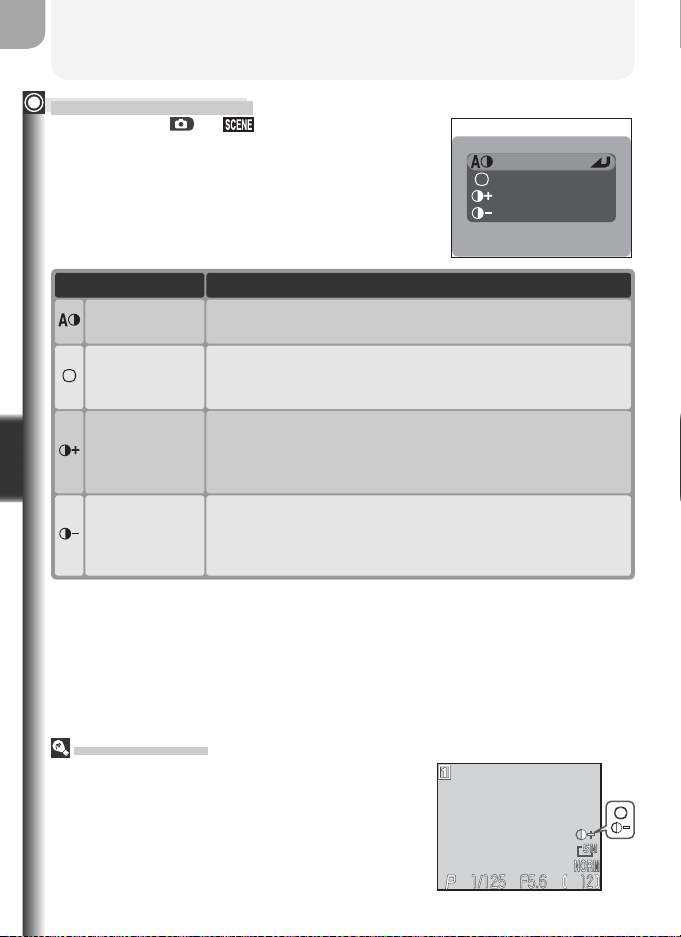
Netteté, contraste et couleur
Correction d'image
Avec les modes et , l’appareil photo ajuste
La prise de vue en détail
automatiquement le contraste pour obtenir les meilleurs
résultats possibles avant d’enregistrer les images sur la
carte mémoire. En mode P, S, A et M, le menu Correction d’image permet de contrôler le contraste.
Automatique
Normale
+ de contraste
– de contraste
L’ appareil photo ajuste automatiquement la luminosité et le contraste en fonction des conditions de prise de vue.
L’ appareil effectue les mêmes réglages de contraste standard sur
toutes les images. Recommandé pour une grande variété de scènes, qu’elles soient sombres ou lumineuses.
L’ image est traitée pour accentuer la différence entre les zones
claires et les zones sombres, augmentant ainsi le contraste. Utile
en cas de ciel couvert ou pour la prise de vue de sujets faiblement
contrastés comme les paysages.
L’ image est traitée pour diminuer la différence entre les zones
claires et les zones sombres, réduisant ainsi le contraste. Recommandé en cas d’éclairage très fort, projetant des ombres sévères
sur le sujet.
CORRECTION D'IMAGE
Automatique
Normale
+ de contraste
– de contraste
DescriptionOption
Correction d’image
Avec les réglages autres que Automatique, l’icône
correspondant à l’option sélectionnée apparaît sur le
moniteur quand l’appareil photo est en modes P, S,
A ou M.
66
Page 79

Saturation
Le contrôle de saturation sert à augmenter ou à diminuer la vivacité des couleurs.
DescriptionOption
+2
Maximum
+1
Amélioré
0
Normal
–1
Modéré
–2
Minimum
Noir et blanc
A utiliser pour obtenir des photos aux couleurs vives, comme celles
d’un tirage papier; conseillé pour les images à imprimer telles quelles, sans retouche ultérieure sur ordinateur.
Le meilleur choix dans la plupart des cas.
A utiliser si les photos doivent être retouchées ultérieurement sur
ordinateur.
Les images sont enregistrées en noir et blanc. Les images en noir
et blanc nécessitent le même espace sur la carte mémoire que les
images en couleur mais présentent un plus grand nombre de détails. L’option Noir et blanc ne peut pas être utilisée conjointement au zoom numérique, à la balance des blancs, au bracketing
sur la balance des blancs, ou à un des réglages de l’option Objectif
de la rubrique Dupli. de diapos.
Netteté, contraste et couleur
SATURATION
Maximum
Amélioré
Normal
Modéré
Minimum
Noir et blanc
La prise de vue en détail
Noir et Blanc
Avec l’option Noir et blanc, le moniteur montre la vue
passant par l’objectif en noir et blanc et les indicateurs s’affi chent en vert. L’icône apparaît si l’appareil photo est
en modes P, S, A ou M.
67
Page 80

Mesure (P, S, A et M)
Avec les modes P, S, A et M, le menu MESURE donne
le choix entre quatre modes de mesure qui défi niront
La prise de vue en détail
la manière avec laquelle l’appareil déterminera l’exposition (avec les modes
matricielle). Choisissez le mode de mesure en fonction
de la composition et des conditions d’éclairage.
et , il utilise la mesure
MESURE
Matricielle
Spot
Pondérée centrale
Expo sur zone AF
Option Principe
Compare les mesures prises
Matricielle
Spot
Pondérée
centrale
Expo sur
zone AF
Mesure
Avec des réglages autres que Matricielle, La méthode
de mesure actuellement sélectionnée est indiquée par
une icône sur le moniteur.
sur les 256 zones de la vue à
une bibliothèque de compositions typiques afi n d’obtenir la
meilleure exposition possible
pour l’ensemble de l’image.
L’ appareil mesure la lumière dans
la zone indiquée par un carré au
centre du moniteur. Environ 1/32
seulement de la surface totale
de la vue est mesurée.
L’appareil mesure la lumière sur toute la vue en
concentrant environ 80%
de la mesure au centre de
la vue occupant environ 1/4
de la surface totale.
L’ appareil photo mesure la lumière dans la zone de mise au
point sélectionnée lorsque Ma-
nuel ou Automatique sont sélectionnés dans Options MAP
> Mode de zones AF ( 69).
La solution idéale dans la plupart des cas.
Pour que le sujet dans la zone de mesure soit correctement exposé même lorsque l’arrière-plan est beaucoup plus lumineux ou plus sombre. Peut être utilisée
avec la mémorisation de l’exposition auto ( 30)
pour mesurer l’exposition sur des sujets décentrés.
Mesure classique pour les portraits; conserve
les détails de l’arrière-plan tout en laissant les
conditions d’éclairage au centre de la vue déterminer l’exposition. Peut être utilisée avec la
mémorisation de l’exposition auto ( 30) pour
mesurer l’exposition sur des sujets décentrés.
Fait correspondre la mesure spot à la zone de mise au
point active. A utiliser à la place de la mémorisation
d’exposition afi n de mesurer l’exposition d’un sujet
décentré. On utilise la mesure matricielle lorsque la
sélection de la zone de mise au point est désactivée;
si le moniteur est éteint, la mesure spot est utilisée.
A quel moment l’utiliser
68
Cible pour la mesure spot
Page 81

La mise au point en détail (P, S, A et M)
Options de mise au point
La rubrique Options MAP du menu Prise de vue, en
modes P, S, A et M ( 94) comporte trois options per-
mettant de contrôler les réglages de mise au point.
Mode de zones AF
En mode (auto) (et avec tous les modes Scène sauf
Portrait et Gros plan), l’appareil photo fait automatiquement la mise au point sur le sujet se trouvant dans
la zone de mise au point centrale indiquée par les repères de mise au point dans le viseur. Avec les modes P,
S, A et M, il est possible d’utiliser une des cinq zones
de mise au point disponibles, ce qui permet de faire la
mise au point sur un sujet décentré sans avoir à utiliser
la mémorisation de mise au point. Mode de zones AF
spécifi e la manière dont s’effectuera la sélection de la zone de mise au point.
Option
Automa-
tique
Manuel
Désac-
tivé
L’appareil sélectionne automatiquement la zone de mise au point où se trouve
le sujet le plus proche de l’appareil photo. La zone de mise au point sélectionnée s’affi che en rouge sur le moniteur quand le déclencheur est légèrement
sollicité.
Vous sélectionnez manuellement la zone de mise au point avec le sélecteur
multidirectionnel. Cette option peut être utilisée à la place de la mémorisation
de mise au point ( 29) pour faire la mise au point sur un sujet relativement
immobile qui ne se trouve pas au centre.
L’appareil photo fait la mise au point sur la zone de mise au point centrale
(indiquée par des repères de mise au point dans le viseur). Aucun indicateur
de zone de mise au point n’apparaît sur le moniteur. Cette option peut être
utilisée avec la mémorisation de mise au point pour faire la mise au point (
29) sur un sujet décentré.
Description
OPTIONS MAP
Mode de zones AF
Mode autofocus
Confirmation MAP
MODE DE ZONES AF
Automatique
Manuel
Désactivé
La prise de vue en détail
Restrictions sur la sélection de la zone de mise au point
La sélection de la zone de mise au point est indisponible lorsque le moniteur est éteint ou
lorsque le zoom numérique ( 26) est activé. Dans ces cas, la zone de mise au point centrale
sera utilisée.
69
Page 82

La mise au point en détail
Sélection manuelle de la zone de mise au point
Lorsque Manuel est sélectionné pour Mode de zones
La prise de vue en détail
AF, cinq zones de mise au point apparaissent sur le
moniteur. Appuyez en haut, en bas, à gauche ou à
droite du sélecteur multidirectionnel pour sélectionner
la zone de mise au point contenant votre sujet. La sélection manuelle de la zone de mise au point peut être
combinée à la mémorisation de mise au point (
29) si
votre sujet ne se trouve pas dans l’une des cinq zones
de mise au point.
Mesure Expo sur zone AF
La sélection de la zone de mise au point (manuelle comme automatique) peut être
utilisée simultanément avec la mesure Expo sur zone AF pour baser l’exposition sur la
zone de mise au point active ( 68).
Mode autofocus
En modes P, S, A et M, l’option Mode autofocus détermine la manière avec laquelle l’appareil photo fera
la mise au point quand le moniteur est allumé (Vue par
vue AF sera utilisé si le moniteur est éteint quelle que
soit l’option choisie pour Mode autofocus).
Option
Vue par vue AF
Continu AF
70
L’appareil fait la mise au point lorsque le déclencheur est légèrement
sollicité. Si le moniteur est éteint, les photos ne seront prises que lorsque la mise au point est correcte. Choisissez cette option pour économiser l’accumulateur. A noter que lorsque le moniteur est éteint,
des photos peuvent être prises même si l’appareil photo n’est pas
parvenu à mettre au point; vérifi ez l’état du témoin lumineux vert
(AF) avant la prise de vue.
L’appareil fait continuellement la mise au point tant que le déclencheur est légèrement sollicité, minimisant ainsi le temps nécessaire
pour mettre au point avant la prise de vue. A noter, cependant, que
vous pouvez déclencher même si la mise au point n’est pas correcte;
vérifi ez donc toujours que le témoin lumineux vert (AF) est bien allumé avant de déclencher.
Description
MODE AUTOFOCUS
Vue par vue AF
Continu AF
Page 83

Confi rmation MAP
La confi rmation de mise au point permet, avant la prise
de vue, de savoir exactement quelles seront les zones
nettes de l’image. La confi rmation de mise au point ne
se voit que sur l’image affi chée sur le moniteur; aucun
indicateur de mise au point n’apparaîtra sur la photo
fi nale.
La mise au point en détail
CONFIRMATION MAP
MAP manuelle
Activé
Désactivé
La prise de vue en détail
Option
MAP
manuelle
Activé
Désactivé
Description
Les zones nettes de l’image sont clairement délimitées sur le moniteur en
mode de mise au point manuel ( 72).
Les zones nettes de l’image sont clairement délimitées sur le moniteur
quel que soit le mode de mise au point sélectionné ( 34).
Aucune indication de mise au point ne s’affi che.
71
Page 84

La mise au point en détail
Mise au point manuelle
Avec les modes P, S, A et M, vous pouvez utiliser la mise au point manuelle lorsqu’il est
La prise de vue en détail
impossible d’obtenir les résultats souhaités avec l’autofocus. Vous avez le choix entre
différentes distances de mise au point préréglées, allant de 1 cm à l’infi ni. Pour utiliser
la mise au point manuelle:
1
Appuyez sur la commande MF ( )
et tournez le sélecteur de commande
jusqu’à ce que votre sujet soit mis au
point. L’affi chage de mise au point manuelle indique la distance approximative de mise au point (à partir de l’objectif) entre 1 cm ( ) et l’infi ni ( ).
Contrôlez l’état de la mise au
2
point sur le moniteur. Sauf si
Désactivé a été sélectionné
dans Options MAP > Confi r-
mation MAP ( 71), la confi rmation de mise au point sera
automatiquement activée avec
la mise au point manuelle, et
les objets nets seront clairement visibles sur le moniteur.
Gros plans
La distance minimale de mise au point varie en fonction de la focale. A certaines focales,
l’appareil photo peut être incapable d’effectuer la mise au point sur des sujets très proches
(l’extrémité de l’affi chage de mise au point manuelle). Si c’est le cas, l’affi chage de mise
au point manuelle apparaîtra en rouge.
Mémorisation de la mise au point
En mise au point manuelle, il est impossible d’utiliser la commande AE/AF-L pour mémoriser
la mise au point.
Utilisation d’un convertisseur de focales
Utilisez l’autofocus ( 34) lorsque l’appareil photo est équipé d’un convertisseur de focales
( 148).
72
3
Déclenchez. Pour annuler la mise au
point manuelle, appuyez sur la commande MF ( ) afi n de sélectionner
un autre mode de mise au point.
Page 85

La visualisation en détail
Ce chapitre vous explique comment visualiser vos
images sur votre appareil photo, un téléviseur ou un
ordinateur.
Visualisation des images sur l’appareil photo
................................................................... 74
Visualisation des images sur un téléviseur
................................................................... 82
Visualisation des images sur un ordinateur
................................................................... 83
Impression des images ............................. 86
73
Page 86

Visualisation des images sur l’appareil photo
Cette partie vous explique comment visualiser vos images sur l’appareil photo, que ce
soit en plein écran ou par planche d’imagettes, comment les agrandir pour les exami-
La visualisation en détail
ner à la loupe, enregistrer des mémos vocaux et créer de mini-copies de vos photos.
Visualisation instantanée et Visualisation
Il existe deux moyens pour voir ses photos sur l’appareil photo: la visualisation instantanée qui vous permet de visualiser vos photos sans quitter le mode Prise de vue, et un
mode de visualisation dédié qui vous permet de regarder les clips vidéo, de créer des
mini-copies de photo, ou d’accéder aux options du menu Visualisation.
Visualisation instantanée
Le mode Visualisation instantanée affi che les images alors que l’appareil photo est
toujours en mode Prise de vue, ce qui permet de voir les résultats des précédents essais tout en réglant l’appareil pour la photo suivante. La visualisation instantanée est
disponible en modes , P, S, A, M, et . Appuyez une fois sur la commande
pour affi cher les images en haut à gauche du moniteur tout en continuant de voir
l’image passant par l’objectif en arrière-plan. Appuyez de nouveau sur la commande
pour affi cher la photo en plein écran. Pour revenir en mode Prise de vue, appuyez
une troisième fois sur la commande ou sollicitez légèrement le déclencheur.
Mode de prise de
74
vue
Visualisation instan-
tanée
Les photos apparaissent en haut à gauche du moniteur. Servez-vous des résultats
des précédents essais
pour vos prochaines
vues.
Visualisation instan-
tanée plein écran
Affi chez la photo en
plein écran ou par
planche de quatre ou
neuf imagettes. Vous
pouvez consulter les
informations photo,
examiner la photo à
la loupe ou effacer les
photos une par une.
Page 87

Visualisation plein écran
Effacer 1 image(s)?
Lorsque vous positionnez le sélecteur de mode sur , votre dernière photo s’affi chera
en plein écran sur le moniteur.
Pour voir d’autres images
Appuyez en bas ou à droite du sélecteur multidirectionnel pour affi cher les images dans
leur ordre d’enregistrement, et en haut ou à gauche pour revenir en arrière. Maintenez le
sélecteur multidirectionnel enfoncé pour faire défi ler rapidement les images jusqu’à la vue
souhaitée.
Conserver ou effacer
En mode (clip vidéo) ou si la qualité d’image est HI, ou
si Rafale MAX a été sélectionné dans Prise de vue en
modes P, S, A ou M, les images apparaîtront brièvement
sur le moniteur juste après chaque déclenchement. Pour
effacer l’image avant qu’elle soit enregistrée sur la carte
mémoire, appuyez sur la commande AF ( ). Une boîte
de dialogue de confi rmation apparaîtra. Appuyez en haut
ou en bas du sélecteur multidirectionnel pour mettre en
surbrillance l’option choisie puis, appuyez au centre pour
valider votre choix.
• Sélectionnez Non pour quitter sans effacer la photo.
• Sélectionnez Oui pour effacer la photo.
La visualisation en détail
Effacer 1 image(s)?
Non
Oui
Effacer des images
Pour effacer l’image actuellement affi chée en modes visualisation instantanée plein écran ou
visualisation plein écran, appuyez sur la commande (AF). Une boîte de dialogue de confi rmation apparaîtra; effacez l’image comme décrit ci-dessus sous “Conserver ou effacer”.
75
Page 88

Visualisation des images sur l’appareil photo
Informations de la photo
En modes visualisation instantanée plein écran ou vi-
La visualisation en détail
sualisation plein écran, les informations concernant les
photos se superposent sur les images. Il y a au total six
pages d’informations pour chaque photo. Tournez le
sélecteur de commande pour faire défi ler ces informations de la manière suivante: Page 1 ⇔ Page 2 ⇔ Page
3 ⇔ Page 4 ⇔ Page 5 ⇔ Page 6 ⇔ Page 1.
Page 1 (Information sur le fi chier)
1
2
3
12
Page 2 (Données de prise de vue)
1
2
3
4
5
6
4
1 Date d’enregistrement
5
6
2 Heure d’enregistre-
7
ment
8
9
3 Taille d’image
10
11
4 Dossier
5 Type et numéro de
fi chier
6 Indicateur du niveau
de tension de l’accumulateur
1 Type d’appareil photo
2 Version du micropro-
gramme
3 Mode de mesure
7 Icône Mémo vocal
8 Icône Transfert
9 Icône Commande
d’impression
10 Icône Protéger
11
Numéro de la vue actuellement affi chée/ nombre
totale de vues visibles
dans le dossier actuel
12 Qualité d’image
4 Mode d’exposition
5 Vitesse d’obturation
6 Ouverture
Page 3 (Données de prise de vue - suite)
1 Correction d’exposi-
tion
2 Focale
3 Mode de mise au
point
76
1
2
3
4
5
6
4 Etat du fl ash
5 Correction d’image
6 Sensibilité (équivalence
ISO)
Page 89

Visualisation des images sur l’appareil photo
Page 4 (Données de prise de vue - suite)
1
2
3
4
5
6
1 Balance des blancs
2 Saturation
3 Netteté
Page 5 (Données d’exposition)
1 Imagette en aperçu (les hautes lumières, c’est-
1
3
à-dire les zones les plus lumineuses de l’image,
clignotent)
2 Histogramme (montre la distribution des tons dans
2
4
l’image : l’axe horizontal indique la luminosité du
pixel, les tons sombres étant à gauche et les tons
lumineux à droite tandis que l’axe vertical montre
le nombre de pixels pour chaque luminosité dans
l’image)
3 Numéro et type de fi chier
4 Données d’exposition (mode d’exposition, vitesse
d’obturation, ouverture, correction d’exposition,
sensibilité)
Page 6 (Confi rmation de mise au point)
1
2
1 Numéro et type de fi chier
2 Données de mise au point (focale, ouverture,
vitesse d’obturation, mode de mise au point ou
3
distance de mise au point manuelle, réduction du
bruit)
3 Confi rmation de mise au point (les zones nettes
de l’image sont clairement délimitées et la zone de
mise au point active est indiquée en rouge)
4 Zoom numérique
5 Etat du convertisseur
de focale
6 Taille du fi chie
La visualisation en détail
77
Page 90

Visualisation des images sur l’appareil photo
1
Effacer 4 image(s)?
Affi chage simultané de plusieurs images: visualisation par planche
Lorsque l’appareil est en mode visualisation instantanée
La visualisation en détail
plein écran ou visualisation plein écran, appuyez sur la
commande ( ) pour affi cher les images se trouvant
sur la carte mémoire par planche de quatre imagettes. Il
est alors possible d’effectuer les opérations suivantes:
1
12
3 4
34
2
Pour
Mettre en
surbrillance
les images
Faire défi ler
les images
Changer
le nombre
d’imagettes
affi chées
par planche
Effacer
l’image sé-
lectionnée
Visualiser en
plein écran
l’image en
surbrillance
Utilisez Description
Appuyez en haut, en bas, à gauche ou à droite du sélecteur multidirectionnel pour sélectionner l’imagette souhaitée.
Tournez le sélecteur de commande pour passer d’une planche
d’imagettes à l’autre.
Lorsque les imagettes sont affi chées par quatre, appuyez une
fois sur la commande ( ) pour les faire apparaître par neuf.
( )/
Appuyez sur la commande ( ) pour passer de neuf à quatre
( )
imagettes ou, si imagettes sont déjà par quatre, affi cher l’image
sélectionnée sur tout l’écran.
Une boîte de dialogue de confi rmation apparaît. Appuyez en haut
ou en bas du sélecteur multidirectionnel pour mettre en surbrillance l’option puis, appuyez au centre pour valider votre choix.
EFF. SÉLECTION
( )
Effacer 4 image(s)?
Non
Oui
Appuyez au centre du sélecteur multidirectionnel pour visualiser
en plein écran l’image en surbrillance.
• Sélectionnez Non pour quitter sans
effacer la photo
• Sélectionnez Oui pour effacer la
photo
78
Page 91

Visualisation des images sur l’appareil photo
Pour regarder de plus près: la fonction Loupe
Utilisez la commande ( ) pour agrandir les photos
affi chées en mode visualisation plein écran ou visualisation instantanée plein écran.
Pour Pressez Description
Examiner les
photos à la
loupe
Visualiser
d’autres
parties de
l’image
Elargir le
cadrage
Annuler la
fonction
loupe
La photo est agrandie chaque fois que vous appuyez sur la commande jusqu’à un maximum de 6x environ. Lorsque la photo est
( )
agrandie, l’icône et le facteur de grossissement apparaissent en
haut à gauche du moniteur.
Servez-vous du sélecteur multidirectionnel pour accéder aux parties
de l’image qui ne sont pas actuellement visibles sur le moniteur. Si
vous souhaitez vous servir du sélecteur multidirectionnel pour visualiser d’autres images, vous devez d’abord annuler la fonction Loupe.
Le cadrage s’élargit à chaque pression de la commande. Pour
( )
annuler la fonction Loupe, élargissez le cadrage jusqu’à ce que
l’image soit affi chée en plein écran.
Annule la fonction Loupe et réaffi che l’image en plein écran.
La visualisation en détail
Fonction Loupe
Il est impossible d’utiliser la fonction Loupe sur les clips vidéo, les photos prises avec l’option
Rafale MAX du menu Prise de vue ou les copies créées avec la fonction Mini-photo.
Avant de pouvoir affi cher une image de qualité HI avec la fonction Loupe, l’appareil photo
doit lire des données supplémentaires à partir de la carte mémoire. Ainsi, si vous appuyez sur
la commande ( ) juste après l’affi chage plein écran de l’image, un message apparaîtra
sur le moniteur. Patientez quelques secondes puis rééssayez.
79
Page 92

Visualisation des images sur l’appareil photo
Effacer 4 image(s)?
Incorporation d’un commentaire sonore: mémo vocal
Des mémos vocaux de courte durée peuvent être enre-
La visualisation en détail
gistrés pour accompagner les images fi xes affi chées en
visualisation plein écran. Il n'est pas possible d'enregistrer des mémos vocaux pour les clips vidéo. Les mémos
sont stockés sur la carte mémoire en tant que fi chiers
audio de format WAV. Au cours de la visualisation, ils
sont signalés par l'icône
.
Pour
Enregistrer un
mémo
Ecouter le
mémo
Interrompre
/ reprendre
l’écoute
Augmenter le
volume
Baisser le vo-
lume
Effacer un
mémo vocal
Pressez Description
Vous pouvez enregistrer jusqu’à 20 s de commentaire en
maintenant la commande enfoncée. L’enregistrement se
termine au bout de 20 s environ ou dès que la commande
est relâchée.
Si l’icône apparaît dans les informations de fi chier en mode
visualisation, vous pouvez écouter le mémo vocal en appuyant
sur la commande . L’écoute se termine à la fi n du commentaire ou en appuyant de nouveau sur la commande .
Pour arrêter momentanément l’écoute, appuyez au centre du
sélecteur multidirectionnel. Pour reprendre l’écoute, appuyez
de nouveau.
L’indicateur de volume apparaît sur le moniteur quand les
( )
commandes de zoom sont actionnées. Trois niveaux sont disponibles : fort ( ), faible ( ) et silencieux ( ). Le ré-
( )
glage par défaut est fort.
Appuyez sur AF ( ) pendant l’écoute d’un mémo vocal pour
affi cher la boîte de dialogue de confi rmation suivante. Appuyez en haut ou en bas du sélecteur multidirectionnel pour
sélectionner l’option choisie puis, appuyez au centre pour va-
( )
lider votre choix.
EFF. SÉLECTION
Effacer 4 image(s)?
Non
Oui
• Sélectionnez Non pour quitter
sans effacer l’image ou le mémo
vocal
• Sélectionnez pour effacer le
mémo vocal sans effacer l’image
• Sélectionnez Oui pour effacer
l’image et le mémo vocal
80
Page 93

Visualisation des images sur l’appareil photo
Créer une petite copie d’une image : Mini-photo
En mode visualisation plein écran, vous pouvez appuyer sur la commande ( )
pour créer une mini-copie de la photo actuellement affi chée sur le moniteur. Selon
l’option choisie pour Mini-photo dans le menu Visualisation ( 115), la taille des
copies sera de 640 × 480, 320 × 240 ou 160 × 120 pixels. Les mini-photos seront de
qualité d’image BASIC, ce qui les rendra idéales pour un envoi par courrier électronique
ou l’insertion dans des pages de site.
1
MINI-PHOTO
Création d'un fichier
de mini photo ?
Non
Oui
2
MINI-PHOTO
Création d'un fichier
de mini photo ?
Non
Oui
La visualisation en détail
Une boîte de dialogue de confi rma-
3
Les mini-photos sont stockées sur la carte mémoire en tant que fi chiers indépendants avec
un nom de la forme de “SSCNnnnn.JPG” où “nnnn” est un numéro à quatre chiffres généré
par l’appareil photo en incrémentant de un le plus grand numéro de fi chier existant dans le
dossier courant. Les mini-photos sont indépendantes de l’original : effacer une mini-photo
n’effacera pas l’original et, inversement, effacer l’original n’effacera pas la mini-photo. Les
mini-photos auront le même marquage de transfert et la même date et heure de création que
l’original. Les attributs d’impression et de protection ne seront, par contre, pas conservés.
Il est impossible d’utiliser la fonction Loupe sur les mini-photos.
Restrictions concernant la fonction Mini-photo
Les mini-photos ne peuvent être créées que s'il reste suffi samment d'espace sur la carte mémoire. Il
est impossible de créer des mini-photos en visualisation instantanée ou visualisation instantanée plein
écran. Il est impossible de créer des mini-photos à partir de clips vidéo, d’autres mini-photos, d'images
prises avec l'option Rafale MAX, d’images de qualité HI, ou d’images de taille 2592 × 1728. Il est
aussi impossible de créer des mini-copies de photos prises avec une autre marque d'appareil photo.
Visualiser des fi chiers de Mini-photo sur d’autres appareils
Il se peut que les mini-photos ne s’affi chent pas, ni ne se transfèrent correctement sur
d’autres modèles d’appareils photo numériques.
tion apparaît.
Créez la copie puis
revenez à la visualisation plein écran.
Mettez en surbrillance Oui (pour quitter sans créer
de mini-photos, mettez en surbrillance Non et ap-
puyez au centre du sélecteur multidirectionnel).
Pour visualiser la copie, servez-vous du sélecteur multidirectionnel pour faire défi ler les
vues jusqu’à la dernière image enregistrée.
Lorsqu’elles sont visualisées sur l’appareil
photo, les copies sont entourées en gris.
81
Page 94

Visualisation des images sur un téléviseur
Le câble audio/vidéo EG-E5000 livré avec l’appareil photo permet de connecter l’appareil photo à un téléviseur ou un magnétoscope.
La visualisation en détail
Sélectionner un mode vidéo
L’option Mode vidéo du menu SET-UP donne le choix entre NTSC et PAL ( 144).
Vérifi ez que le mode sélectionné correspond bien à la norme utilisée par votre appareil
vidéo. En mode vidéo PAL, la sortie vidéo sera interrompue et le moniteur de l’appareil
photo s’allumera lorsque vous visionnerez des clips vidéo ou des photos prises en mode
Rafale MAX.
Mettez l’appareil photo hors tension
1
Connectez le câble audio/vidéo à l’appareil
2
photo
Insérez la prise noire dans le port audio/vidéo de
l’appareil photo, la prise jaune au port d’entrée
vidéo du téléviseur ou du magnétoscope et la prise
blanche à son port d’entrée audio.
Réglez le téléviseur sur le canal vidéo
3
En cas de doute, consultez la documentation fournie avec votre téléviseur ou magnétoscope.
Sélectionnez le mode
4
Mettez l’appareil photo sous tension
5
Le moniteur de l’appareil photo s’éteindra et
l’image qui devrait apparaître sur le moniteur, s’affi chera sur l’écran du téléviseur. Si l’appareil photo
est connecté à un magnétoscope, vous pouvez
enregistrer les images sur une cassette.
82
Page 95

Visualisation des images sur un ordinateur
A l’aide du câble USB UC-E1 et du logiciel Nikon View fourni avec votre appareil photo
numérique, vous pouvez visualiser vos images sur un ordinateur. Avant de pouvoir
transférer (copier) les images sur l’ordinateur, vous devez installer Nikon View. Pour en
savoir plus sur l’installation de Nikon View et le transfert des images sur votre ordinateur, reportez-vous au Manuel de référence de Nikon View (sur CD-ROM) et au verso
du Guide de démarrage rapide.
Avant de connecter l’appareil photo
Avant de transférer les photos sur un ordinateur, choisissez l’option USB dans le menu Setup de l’appareil
photo pour qu’elle corresponde au système d’exploitation de l’ordinateur ( 134). L’appareil photo vous
donne le choix entre deux options: Mass Storage (option par défaut) et PTP (Picture Transfer Protocol).
Système d’exploitation Option USB
Windows XP Édition familiale
Windows XP Professionnel
Mac OS X (10.1.2 ou ultérieur)
Windows 2000 Professionnel
Windows Millénium Edition (Me)
Windows 98 Deuxième Edition (SE)
Mac OS 9 (9.0–9.2)
Choisissez PTP ou Mass Storage.
Choisissez Mass Storage
USB
PTP
Mass storage
La visualisation en détail
83
Page 96

Visualisation des images sur un ordinateur
Connexion du câble USB
Allumez votre ordinateur et attendez la fi n du démarrage du système d’exploitation.
La visualisation en détail
Après avoir bien vérifi é que l’appareil photo était éteint, connectez le câble UC-E1
comme indiqué ci-dessous. Connectez l’appareil photo directement à l’ordinateur sans
passer par un hub USB ou le port du clavier.
Port d’entrée/sortie
numérique légèrement
incliné vers le haut
Câble USB UC-E1
Mettez l’appareil sous tension et transférez les images comme décrit au verso du Guide
de démarrage rapide.
Windows 2000 Professionnel, Windows Millénium Edition (Me),
Windows 98 Deuxième Edition (SE), Mac OS 9 (9.0–9.2)
Ne sélectionnez pas PTP si vous connectez votre appareil photo à un ordinateur utilisant
l’un de ces systèmes d’exploitation. Si vous avez connecté l’appareil photo à un ordinateur
tournant sous l’un de ces systèmes d’exploitation avec PTP sélectionné dans le menu USB,
déconnectez l’appareil photo comme décrit ci-dessous et sélectionnez bien Mass storage
avant de reconnecter l’appareil photo.
Windows 2000 Professionnel
Une boîte de dialogue s’affi che avec la mention "Assistant Ajout de nouveau matériel détecté". Cliquez sur Annuler pour fermer la boîte de dialogue, puis déconnectez l’appareil
photo.
Windows Millénium Edition (Me)
Après l’affi chage d’un message signalant que la base de données des informations sur le matériel est en cours de mise à jour, l’ordinateur lancera l’Assistant Ajout de nouveau matériel.
Cliquez sur Annuler pour quitter l’assistant, puis déconnectez l’appareil photo.
Windows 98 Deuxième Edition (SE)
Le message "Assistant Ajout de nouveau matériel" s’affi chera. Cliquez sur Annuler pour
quitter l’assistant, puis déconnectez l’appareil photo.
Mac OS 9 (9.0–9.2)
Une boîte de dialogue apparaîtra vous indiquant que l'ordinateur est incapable d'utiliser le
pilote pour le périphérique USB "Nikon Digital Camera E5400_PTP". Cliquez sur Annuler
pour fermer la boîte de dialogue puis, déconnectez l'appareil photo.
84
Page 97

Visualisation des images sur un ordinateur
Déconnecter l’appareil photo
Si PTP est sélectionné dans le menu USB ( 83), vous pouvez éteindre l’appareil
photo et débrancher le câble USB, une fois le transfert terminé. Si vous n’avez pas
changé l’option USB par défaut, Mass Storage, dans le menu SET-UP de l’appareil
photo, vous devez retirer l’appareil photo du système comme décrit ci-dessous avant
d’éteindre l’appareil photo ou de débrancher le câble.
Windows XP Édition familiale/ Windows XP Professionnel
Cliquez sur l’icône “Retirer le périphérique en toute
sécurité” dans la barre de tâches et sélectionnez
Retirer Périphérique de stockage de masse USB en
toute sécurité dans le menu qui apparaît.
Windows 2000 Professionnel
Cliquez sur l’icône “Déconnecter ou éjecter le matériel”
dans la barre de tâches et sélectionnez Arrêter le
Périphérique de stockage de masse USB dans le
menu qui apparaît.
Windows Millénium Edition (Me)
Cliquez sur l’icône “ Déconnecter ou éjecter le matériel” dans la barre de tâches et sélectionnez Arrêter
Disque USB dans le menu qui apparaît.
Windows 98 Deuxième Edition (SE)
Dans Poste de travail, cliquez avec le bouton droit de
la souris sur le disque amovible correspondant à votre
appareil photo et sélectionnez Ejecter dans le menu
qui apparaît.
La visualisation en détail
Mac OS X
Faites glisser l’icône de l’appareil photo “NO_NAME”
dans la corbeille.
Mac OS 9
Faites glisser l’icône de l’appareil photo “untitled” dans
la corbeille.
Mac OS X Mac OS 9
85
Page 98

Impression des images
Pour imprimer des photos à partir de la carte mémoire de l’appareil photo :
• Confi ez la carte mémoire à un centre de service d’impression numérique
La visualisation en détail
• Insérez la carte mémoire dans une imprimante photo personnelle dotée d’un logement pour carte CompactFlash™
• Transférez les images en utilisant Nikon View et imprimez-les depuis un ordinateur
(reportez-vous au Manuel de référence de Nikon View, sur CD-ROM)
Pour imprimer la date et l’heure d’enregistrement des images :
• Prenez des photos avec l’option Impression date du menu Setup, qui permet d’im-
primer directement sur les images, la date ou la date et l’heure d’enregistrement (
145)
• Si l’imprimante photo ou le centre de service d’impression acceptent le format DPOF
(Format de commande d’impression numérique), servez-vous de l’option Date du
menu Régl. impr. ( 127)
• Transférez les images via Nikon View et imprimez-les à l’aide de l’option d’impression
de la date de Nikon View (reportez-vous au Manuel de référence de Nikon View, sur
CD-ROM)
“Régl. impr.” et format DPOF (Format de commande d’impression numérique)
L’option Règl. impr. du menu Visualisation permet de créer une “commande d’impression”
numérique, comportant les photographies à imprimer, le nombre de tirages et les informations à inclure sur chaque tirage. Cette commande d’impression est enregistrée sur la carte
mémoire en format DPOF. Une fois cette commande effectuée, la carte mémoire peut être
insérée dans un périphérique compatible DPOF et les photos directement imprimées à partir
de cette carte. Avant d’utiliser cette option, vérifi ez que l’imprimante ou le centre de service
d’impression acceptent le format DPOF. A noter que :
• Si l’option Régl. impr. n’a pas été sélectionnée pour créer une commande d’impression,
toutes les images enregistrées sur la carte mémoire seront imprimées.
• commande d’impression n’est pas copiée sur l’ordinateur lorsque les images sont transférées via Nikon View.
“Impression date” ou option “Date” du menu Régl. impr. ?
Impression date Règl. impr. > Date
A régler avant la prise de vue A régler après la prise de vue
La date est imprimée de manière perma-
nente sur l’image
La date apparaît à chaque impression de
l’image
La date est enregistrée séparément
La date apparaît uniquement lorsque
l’image est imprimée avec une imprimante
compatible avec le format DPOF
86
Page 99

Clips vidéo
Votre appareil photo numérique Nikon peut enregistrer trois types différents de clips vidéo. Ce chapitre
vous explique comment enregistrer et visionner vos
clips vidéo.
Enregistrement des clips vidéo................ 88
Visionnage des clips vidéo ....................... 92
87
Page 100

Enregistrement des clips vidéo
Sélectionnez le mode
1
Clips vidéo
Utilisation du fl ash
Le fl ash s’annule automatiquement ( ) lorsque Clip TV (640) ou Clip vidéo (320) est
sélectionné.
Zoom
Quand Clip TV (640) ou Clip vidéo (320) est sélectionné, le zoom optique ne peut être
ajusté qu’avant le début de l’enregistrement. Avant et pendant l’enregistrement, le zoom
numérique peut être ajusté entre 1,2× et 2×. Si vous appuyez sur la commande de zoom
pendant l’enregistrement, le zoom numérique s’active, même si Désactivé a été sélectionné
pour Options du zoom > Zoom num. ( 105).
Avant l'enregistrement Pendant l'enregistrement
Zoom
Se règle normalement.
optique
Zoom
1,2× – 2× à partir de la posi-
numéri-
tion télé maximale du zoom
que
optique
Le moniteur
Si le moniteur est dirigé dans la même direction que l’objectif pendant l’enregistrement d’un
Clip TV (640) ou Clip vidéo (320), l’affi chage sur le moniteur sera inversé.
Mode de mise au point
Si Vue par vue AF (option par défaut) est sélectionnée dans Options MAP > Mode Autofocus ( 70)., la mise au point sera mémorisée lorsque vous appuierez sur le déclencheur
pour lancer l’enregistrement.
88
Positionnez le sélecteur de mode sur , mettez
l'appareil photo sous tension puis dépliez le moniteur. A l'emplacement réservé au nombre de
vues restantes, fi gure la durée maximale d'enregistrement disponible pour le clip vidéo, avec les
réglages sélectionnés.
Enregistrez le clip vidéo
2
Appuyez à fond sur le déclencheur pour lancer
l’enregistrement. L’indicateur REC apparaît lorsque le clip est en cours d’enregistrement. Celui-ci
prend fi n quand vous appuyez une deuxième fois
sur le déclencheur, quand la carte mémoire est
pleine ou quand il n’y a plus de temps disponible
pour l’enregistrement.
Reste fi xé sur la focale sélectionnée avant l'enregistrement.
1,2× – 2× à partir de la position actuelle du zoom
optique (à partir de la position télé maximale du
zoom optique si le zoom numérique était activé
au début de l'enregistrement).
